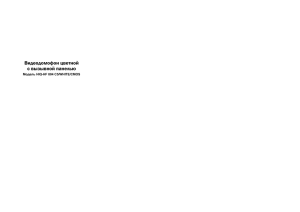TX-SR876 / TX-NR906
advertisement
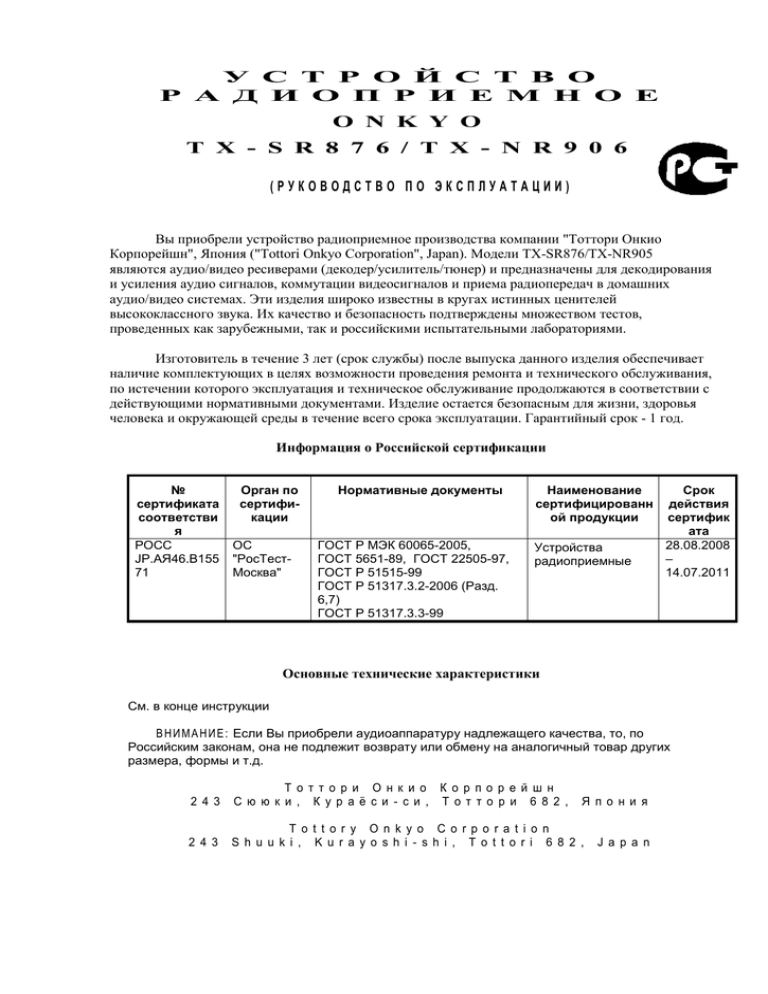
У С Т Р О Й С Т В О Р А Д И О П Р И Е М Н О Е O N K Y O Т X - S R 8 7 6 / T X - N R 9 0 6 (РУКОВОДСТВО ПО ЭКСПЛУАТАЦИИ) АЯ Вы приобрели устройство радиоприемное производства компании "Тоттори Онкио 46 Корпорейшн", Япония ("Tottori Onkyo Corporation", Japan). Модели TX-SR876/TX-NR905 являются аудио/видео ресиверами (декодер/усилитель/тюнер) и предназначены для декодирования и усиления аудио сигналов, коммутации видеосигналов и приема радиопередач в домашних аудио/видео системах. Эти изделия широко известны в кругах истинных ценителей высококлассного звука. Их качество и безопасность подтверждены множеством тестов, проведенных как зарубежными, так и российскими испытательными лабораториями. Изготовитель в течение 3 лет (срок службы) после выпуска данного изделия обеспечивает наличие комплектующих в целях возможности проведения ремонта и технического обслуживания, по истечении которого эксплуатация и техническое обслуживание продолжаются в соответствии с действующими нормативными документами. Изделие остается безопасным для жизни, здоровья человека и окружающей среды в течение всего срока эксплуатации. Гарантийный срок - 1 год. Информация о Российской сертификации № сертификата соответстви я POCC JP.АЯ46.B155 71 Орган по сертификации OC "РосТестМосква" Нормативные документы ГОСТ P МЭК 60065-2005, ГОСТ 5651-89, ГОСТ 22505-97, ГОСТ Р 51515-99 ГОСТ Р 51317.3.2-2006 (Разд. 6,7) ГОСТ Р 51317.3.3-99 Наименование сертифицированн ой продукции Устройства радиоприемные Срок действия сертифик ата 28.08.2008 – 14.07.2011 Основные технические характеристики Cм. в конце инструкции В Н И М А Н И Е : Если Вы приобрели аудиоаппаратуру надлежащего качества, то, по Российским законам, она не подлежит возврату или обмену на аналогичный товар других размера, формы и т.д. 2 4 3 Т о тто р и О нк и о К о р по р е й ш н С ю ю к и , К ур а ё си - си , Т о т то р и 6 8 2 , 2 4 3 T o t t o r y O n k yo C o r p o r a t i o n S h u u ki , K u r a yo sh i - sh i , T o t t o r i 6 8 2 , Я по ни я Ja p a n Страница 1 Onkyo AV ресивер TX-SR876 / TX-NR906 Руководство по эксплуатации Благодарим вас за приобретение AV-ресивера Onkyo. Пожалуйста, прочитайте это руководство до конца перед выполнением соединений и включением питания. Нижеследующие инструкции в данном Руководстве позволят вам получить оптимальное качество и удовольствие от прослушивания от вашего нового АV-ресивера. Пожалуйста, сохраните данное руководство для обращения в будущем. Краткое содержание Введение Подсоединение Настройка при первом включении Основные операции Использование режимов прослушивания Расширенная настройка NET/USB (только TX-NR906) Zone 2 и Zone 3 Управление другими компонентами Другие настройки 2 23 52 70 81 92 121 130 137 142 Страница 2 Предупреждение: Для предотвращения возгорания или опасности удара электрическим током, не подвергайте данное устройство воздействию дождя или влаги. Предостережение: Для уменьшения опасности удара электрическим током, не снимайте крышку (или заднюю панель). Внутри отсутствуют части, обслуживаемые пользователем. Обращайтесь за обслуживанием к квалифицированному ремонтному персоналу. Предупреждение (рисунок) Опасность удара электрическим током, не открывать Символ молнии в равнобедренном треугольнике призван обратить внимание пользователя на присутствие неизолированного «опасного напряжения» внутри корпуса изделия, которое может быть достаточной величины, чтобы представлять опасность удара людей электрическим током. Восклицательный знак в равнобедренном треугольнике призван обратить внимание пользователя на важные инструкции по эксплуатации и уходу (обслуживанию) в документации, сопровождающей прибор. Важные инструкции по безопасности 1. Причитайте эти инструкции. 2. Сохраните эти инструкции. 3. Обратите внимание на все предупреждения. 4. Следуйте всем инструкциям. 5. Не используйте данный прибор вблизи воды. 6. Очищайте только сухой тряпкой. 7. Не закрывайте никаких вентиляционных отверстий. Устанавливайте в соответствии с инструкциями производителя. 8. Не устанавливайте вблизи любых источников тепла, таких как батареи, обогреватели, печи или других устройств (включая усилители), которые производят тепло. 9. Не пренебрегайте назначением безопасности поляризованного или заземляющего штеккера. Поляризованный штеккер имеет два ножевых контакта, один из которых шире другого. Заземляющий штеккер имеет два ножевых контакта и третий заземляющий штырь. Широкий контакт или третий штырь предназначены для обеспечения вашей безопасности. Если поставляемый штеккер не подходит к вашей розетке, обратитесь к электрику для замены устаревшей розетки. 10. Предохраняйте сетевой шнур от перемещения или пережимания, особенно в штеккерах, арматуре штепсельных розеток и в точке, где он выходит из устройства. 11. Используйте только крепления/принадлежности, указанные производителем. 12. Используйте только тележку, подставку, штатив, кронштейн или стол, указанный производителем, или проданный вместе с устройством. При использовании тележки, будьте осторожны при перемещении изделия на тележке, чтобы избежать травмы от опрокидывания (рисунок). 13. Отсоединяйте прибор от сети во время грозы или когда он не используется длительные периоды времени. 14. Обращайтесь за обслуживанием только к квалифицированному ремонтному персоналу. Обслуживание необходимо, когда устройство было повреждено любым способом, поврежден сетевой шнур или штеккер, была пролита жидкость и предметы упали внутрь устройства; прибор был подвергнут воздействию дождя или влаги, работает не нормально или его уронили. 15. Повреждение, требующее обслуживания Отключите прибор от стенной розетки и обратитесь за обслуживанием к квалифицированному персоналу при следующих условиях: А. Когда поврежден сетевой шнур или штеккер, В. Если была пролита жидкость, или внутрь аппарата упали предметы, С. Если устройство подверглось воздействию дождя или воды, D. Если устройство не управляется согласно инструкциям. Подстраивайте только те органы управления, которые описаны в руководстве, поскольку неправильная регулировка других органов управления может привести к повреждению и потребовать большой объем работы квалифицированного технического специалиста для восстановления нормальной работы устройства. Е. Если прибор уронили или повредили любым другим способом, и F. Когда прибор демонстрирует заметное изменение характеристик, что указывает на необходимость в ремонте. 16. Попадание внутрь жидкости и предмета Никогда не проталкивайте предметы любого типа внутрь данного устройства через отверстия, т.к. они могут коснуться точек с опасным напряжением или закоротить детали, что может привести к возгоранию или удару электрическим током. Прибор не следует подвергать воздействия капель или брызг, на нем не следует размешать предметы с жидкостью, такие как вазы. Не ставьте свечи или другие горящие предметы на крышку этого устройства. 17. Батареи Всегда учитывайте соображения экологии и следуйте местным правилам при утилизации батарей. 18. Если вы установили аппарат в замкнутом пространстве, таком как книжная полка или стойка, обеспечьте там адекватную вентиляцию. Оставляйте 20 см свободного пространства сверху и с боков и 10 см сзади прибора. Задний край полки над прибором должен находиться на расстоянии 10 см от задней панели или стены, создавая зазор воздухопровода для отвода теплого воздуха. Страница 3 Меры предосторожности 1. Авторские права на запись – За исключением личного пользования, запись защищенного авторским правом материала незаконна без разрешения правообладателя. 2. Сетевой предохранитель – Сетевой предохранитель внутри прибора не предназначен для обслуживания пользователем. Если вы не можете включить прибор, обратитесь к вашему дилеру Onkyo. 3. Уход – Иногда вы должны вытирать пыль с прибора при помощи мягкой тряпки. Для неподатливых загрязнений, используйте мягкую тряпку, смоченную в слабом растворе умеренного моющего средства и воды. После этого немедленно вытрите прибор сухой тряпкой. Не применяйте абразивные тряпки, разбавители, спирт или другие химические растворители, поскольку они могут повредить отделку или удалить надписи на панели. 4. Предупреждение относительно питания Перед первым подсоединением прибора к сети, прочитайте внимательно следующий раздел. Напряжение в розетке сети переменного тока отличается от страны к стране. Убедитесь, что напряжение в вашей стране удовлетворяет требованиям, напечатанным на задней панели прибора (например, AC 230V, 50Hz или AC 120V, 60Hz). Штеккер сетевого кабеля используется для отключения этого прибора от источника питания переменного тока. Убедитесь, что этот штеккер легко доступен в любое время. Для Североамериканской модели Нажатие кнопки ON/STANDBY для выбора ждущего режима не полностью отключает данный прибор. Если вы не намерены использовать прибор длительное время, извлеките сетевой шнур из стенной розетки. 5. Предотвращение потери слуха Излишнее звуковое давление от ушных и головных телефонов может привести к потере слуха. 6. Предупреждение о воздействие тепла на батареи Батареи (батарейный блок или установленные батареи) не должны подвергаться воздействию излишнего тепла, такого как солнечный свет, огонь и т.п. 7. Никогда не касайтесь этого прибора мокрыми руками – Никогда не беритесь за этот прибор или его сетевой шнур, пока ваши руки мокрые или влажные. Если внутрь этого прибора попадает вода или другая жидкость, проверьте его у вашего дилера Onkyo. 8. Замечания относительно обращения Если вам необходимо перевозить этот прибор, используйте оригинальную упаковку, чтобы упаковать так, это было сделано при первоначальной покупке. Не оставляйте резиновые или пластмассовые предметы на этом приборе длительное время, поскольку они могут оставить следы на корпусе. При длительной эксплуатации, верхняя и задняя панели прибора могут стать теплыми. Это является нормальной работой. Если вы не используете этот прибор длительное время, он может работать не должным образом при следующем включении, поэтому используйте его время от времени. Модели для США Информация Федеральной комиссии по связи, предназначенная для пользователя: Изменения или модификации, специально не одобренные компанией, ответственной за соответствие, могут аннулировать полномочия пользователя на управление оборудованием. Примечание: Это оборудование было испытано и признано соответствующим ограничениям для цифрового прибора класса В, согласно Части 15 Наставлений Федеральной комиссии по связи. Эти ограничения разработаны для обеспечения разумной защиты против вредных помех в домашних условиях. Это оборудование генерирует, использует и может излучать радиочастотную энергию и, если оно не установлено и не используется в соответствии с данными наставлениями, может давать вредные помехи для радиосвязи. Однако отсутствует гарантия, что эта помеха не появится при конкретной установке. Если это оборудование действительно дает вредную помеху радио- и телевизионному приему, которая может быть выявлена путем включения и выключения данного оборудования, пользователь уполномочен попытаться убрать помеху при помощи одного или более нижеперечисленных мероприятий: Переориентировать или установить в другом месте приемную антенну. Разнести подальше оборудование и приемник. Подсоединить оборудование к питающей розетке, находящейся на другом фидере, к которому не подключен приемник. Обратиться к дилеру или опытному специалисту по радио/ТВ за помощью. Модели для Канады Примечание: Этот цифровой прибор класса В соответствует канадскому стандарту ICES003. Для моделей, имеющих сетевой шнур с поляризованным штеккером: Предостережение: Для предотвращения удара электрическим током, совместите широкий ножевой контакт штеккера с широкой прорезью, вставьте до конца. Страница 4 Модели для Великобритании Замена или установка сетевого штеккера переменного тока на сетевой шнур этого прибора должна быть выполнена только квалифицированным обслуживающим персоналом. ВАЖНО Провода в сетевом шнуре имеют цветовую маркировку в соответствии со следующим кодом: Синий: Нейтраль Коричневый: Фаза Поскольку цвета проводов в сетевом шнуре этого прибора могут не соответствовать цветовой маркировке, идентифицирующей выводы в вашем штеккере, выполните следующие действия: Синий провод должен быть подсоединен к выводу с черной маркировкой или буквой N. Коричневый провод должен быть подсоединен к выводу с красной маркировкой или буквой L. ВАЖНО Штеккер оснащен соответствующим предохранителем. Если предохранитель подлежит замене, предохранитель для замены должен соответствовать ASTA или BSI – DS1362 и иметь тот же самый паспортный ток, который указан на штеккере. Проверьте маркировку ASTA или BSI на корпусе предохранителя. Если штеккер сетевого шнура не подходит к вашим стенным розеткам, отрежьте его и оснастите шнур подходящим штеккером. Установите надлежащий предохранитель в штеккер. Для Европейских моделей Декларация соответствия Страница 5 Содержание Основные характеристики Комплект поставки 6 7 Мультирумные возможности Передняя и задняя панели Передняя панель Дисплей Задняя панель Пульт дистанционного управления Установка батарей Нацеливание пульта дистанционного управления О режимах пульта дистанционного управления Режим RECEIVER/TAPE Режим DVD Режимы CD/MD/CDR Режим DOCK Режим NET/USB (только TX-NR906) О домашнем театре Наслаждение домашним театром Подсоединение AV ресивера Подключение ваших громкоговорителей Bi-amping (двухканальное соединение) для фронтальных громкоговорителей А Мостовое включение фронтальных громкоговорителей А Bi-amping для фронтальных громкоговорителей B Мостовое включение фронтальных громкоговорителей В Подсоединение антенны О разъемах аудио и видео Подсоединение звука и видео одновременно Какие соединения мне следует использовать? Подсоединение телевизора или видеопроектора Подсоединение проигрывателя DVD Подсоединение видеомагнитофона или DVD-рекордера для воспроизведения Подсоединение видеомагнитофона или DVD-рекордера для записи Подсоединение спутникового или кабельного тюнера, телеприставки или другого видео источника Подсоединение компонентов с HDMI Подсоединение игровой приставки Подсоединение видеокамеры или другого устройства Подсоединение проигрывателя компакт-дисков или грампластинок Подсоединение кассетного магнитофона, устройства для записи компактдисков, минидиска или цифрового магнитофона DAT Подсоединение усилителя мощности Подсоединение модуля RI Dock Подсоединение сетевых шнуров других компонентов (только для Северной Америки) Подсоединение компонентов Onkyo RI Подсоединение сетевого шнура Включение AV-ресивера Включение и ждущий режим Первоначальная настройка Настройка монитора Настройка языка, используемого для экранных меню настройки Использование экранных меню настройки Настройка выхода для монитора Настройка видео входа Настройка цифрового аудио входа 8 9 9 11 12 15 15 15 16 16 18 19 20 21 22 22 23 23 27 28 29 30 31 33 34 34 36 37 39 40 41 42 44 45 46 47 48 49 49 50 50 51 51 52 52 53 54 55 56 59 Настройка аналогового аудио входа Настройки громкоговорителя Настройка телевизионного формата (не в моделях для Северной Америки) Настройка шага частоты АМ (на некоторых моделях) Изменение отображения входов Автоматическая настройка громкоговорителя (Audyssey MultEQ® XT) Основные операции Выбор входного источника Настройка яркости дисплея Регулировка уровней громкоговорителей Приглушение AV ресивера Использование таймера отключения Использование головных телефонов Регулировка тембра низких и высоких частот Отображение информации об источнике Прослушивание радио Прослушивание радиостанций АМ/ЧМ Предварительная настройка радиостанций АМ/ЧМ Прослушивание радиостанций HD Radio™ (Модель только для Северной Америки) Использование RDS Запись Запись входного источника Запись от различных звуковых и видео источников Использование режимов прослушивания Выбор режимов прослушивания Режимы прослушивания, доступные для каждого формата источника О режимах прослушивания Расширенная настройка Карта меню Настройка выхода для монитора Настройка громкоговорителя Настройка звука Регулировка при помощи кнопки Direct Использование функции Re-EQ Использование функции Late Night Настройка источника Предварительная настройка режима прослушивания Другие настройки Настройка оборудования Настройка блокировки Выбор звуковых входов Задание формата цифрового сигнала NET/USB (только TX-NR906) О режимах NET/USB Подсоединение AV ресивера Воспроизведение музыкальных файлов на сервере Настройка Windows Media Player 11 Воспроизведение музыкальных файлов на устройстве USB Прослушивание Интернет- радио Настройки сети Зона 2 и Зона 3 Подсоединение Зоны 2 Подсоединение Зоны 3 61 62 63 63 64 70 70 71 71 71 72 72 72 72 73 73 75 76 77 80 80 80 81 81 82 88 92 92 93 95 105 108 108 109 109 114 115 117 119 120 120 121 121 123 123 124 125 127 128 130 130 131 Настройка мощного выхода для Зоны 2 Настройки выхода Зоны 2/Зоны 3 Использование Зоны 2 и Зоны 3 Использование пульта ДУ в Зоне 2 и Зоне 3 и наборов для мультирумного управления 136 Управление другими компонентами Ввод кодов дистанционного управления Переустановка пульта дистанционного управления Обучение командам Использование макросов Возможные неисправности Технические характеристики (TX-SR876) Технические характеристики (TX-NR906) 132 133 133 137 137 138 140 141 142 148 149 Страница 6 Основные характеристики Усилитель 140 Вт/канал (нагружены 2 канала) при 8 Ом (FTC) 200 Вт/канал на 6 Ом (IEC) 250 Вт/канал на 6 Ом (JEITA) Технология усиления WRAT (полоса пропускания 5 Гц – 100 кГц) VLSC (схема векторного линейного формирования) Параллельная конструкция двухтактного усилителя с 3-каскадной инвертированной схемой Дарлингтона H.C.P.S. (источник питания с большим выходным током) и мощным силовым трансформатором Обработка Обработка звука и видео HDMI (Deep Color, x.v.Color, Lip Sync, DTS*1-HD Master Audio, DTS-HD High Resolusion Audio, Dolby TrueHD*2, Dolby Digital Plus, SA-CD and Multi-CH PCM) Сертифицированный THX Ultra2 Plus*3 Видеообработка HQV-Reon-VX с масштабированием до 1080р всех видео источников, через HDMI Повышающее преобразование компонентного видео Цифроаналоговые преобразователи Burr-Brown 192 кГц/24 бит Три 32-разрядных DSP-процессора TI (Aureus) Декодирование Neural Surround*4, THX-Neural Виртуальный окружающий звук Theater-Dimensional*5 Обработка потока DSD Direct Функция ре-эквализации Re-EQ*6 Соединения 4 входа HDMI*7 и 2 выхода Onkyo RIHD для управления системой 6 цифровых входов (3 оптических/3 коаксиальных), 1 выход (оптический) 5 входов и 2 выхода S-Video Коммутация компонентного видео (3 входа/1 выход) Зажимные клеммы громкоговорителей, совместимые со штекерами «банан» Мощная Зона 2 и выход предварительного усилителя для Зоны 2 и Зоны 3 ИК вход/выход и запускающий 12-В выход Порт RS232 для управления через интерфейс Возможность включения по 2-канальной (Bi-Amping) и мостовой схемам Разное Готовность к SIRIUS*9 / XM *10 с окружающим звуком XMHD (только в моделях для Северной Америки) Прием радиостанций HD*11 (только в моделях для Северной Америки) 40 предварительных настроек SIRIUS/XM/AM/FM (модели для Северной Америки) 40 предварительных настроек АМ/ЧМ (модели для Азии и Европы) Система Audyssey MultEQ® XT*12 для исправления акустики комнаты Система корректировки тонкомпенсации Audyssey Dynamic EQ *12 Система корректировки динамического диапазона Audyssey Dynamic Volume™ *12 Независимая регулировка частот кроссовера (40/50/60/70/80/90/100/120/150/200 Гц)*13 Система Music Optimizer* 13 - Музыкальный оптимизатор для сжатых музыкальных файлов Видео калибровка по методике ISF Заново разработанный графический интерфейс пользователя для настройки системы Совместимость с RI Dock для iPod Предварительно запрограммированный, совместимый с RI пульт ДУ с 3 макросами и светодиодными кнопками режимов. Только TX-NR906 Сертифицированное воспроизведение «Microsoft Plays For Sure» для Windows Vista Сетевое воспроизведение для потоковых аудио файлов и Интернет-радио (vTuner Portal) Порт USB для запоминающих устройств USB (только звук) *1 dts-HD Master Audio Произведено по лицензии и номерам патентов США: 5,451,942; 5,956,674; 5,974,380; 5,978,762; 6,226,616; 6,487,535 и других выданных и рассматриваемых патентов США и других стран. DTS является зарегистрированной торговой маркой и логотипы DTS, Symbol и DTS Virtual являются торговыми марками DTS, Inc. (c) 1996-2007 DTS, Inc. Все права сохранены. *2 Dolby TRUE HD Произведено по лицензии Dolby Laboratories. Dolby, Pro Logic и двойной символ D являются торговыми марками Dolby Laboratories. *3 THX ULTRA 2 PLUS THX и Ultra2 Plus являются торговыми марками THX Ltd.THX может быть зарегистрирован в некоторых странах. Все права сохранены. Surround EX является торговой маркой Dolby Laboratories. Используется по разрешению. *4 Neural Surround является торговой маркой, принадлежащей Neural Audio Corporation, THX является торговой маркой THX Ltd., которая может быть зарегистрирована в некоторых странах. Все права сохранены. *5 Theater-Dimensional Theater-Dimensional является торговой маркой Onkyo Corporation. *6 Re-Equalization и логотип Re-EQ являются торговыми марками THX Ltd. *7 HDMI HDMI, логотип HDMI и High-Definition Multimedia Interface (мультимедийный интерфейс высокого разрешения) являются торговыми марками или зарегистрированными торговыми марками HDMI Licensing LLC. Страница 7 *8 В Европе использование штеккеров «банан» для подсоединения громкоговорителей к аудио усилителю запрещено. *9 SIRIUS READY ©2005 SIRIUS Satellite Radio Inc. "SIRIUS", SiriusConnect, логотип SIRIUS dog, названия каналов и логотипы являются торговыми марками SIRIUS Satellite Radio Inc. Доступно только на территории США (за исключением Аляски и Гавайских островов) и Канады. *10 ХМ READY XM Ready® является торговой маркой XM Satellite Radio Inc. ©2005 XM Satellite Radio Inc. Все права сохранены. *11 Технология HD Radio™ произведена по лицензии от iBiquity Digital Corp. U.S. и иностарнным патентам. HD Radio™ и логотип HD Radio являются запатентованными торговыми марками iBiquity Digital Corp. *12 AUDYSSEY MULTEQ XT DYNAMIC EQ DYNAMIC VOLUME Произведено по лицензии Audyssey Laboratories. U.S. и иностранным патентам, находящемся на рассмотрении. Audyssey MultEQ® XT, Audyssey Dynamic Volume и Audyssey Dynamic EQ являются торговыми марками Audyssey Laboratories. *13 Music Optimizer™ является торговой маркой Onkyo Corporation. THX Ultra2 Plus Перед тем, как любой компонент для домашнего театра может быть сертифицирован THX Ultra2 Plus, он должен пройти ряд серьезных испытаний на качество и характеристики. Только после этого он может получить логотип THX Ultra2 Plus, который является вашей гарантией, что изделия для домашнего театра, приобретенные вами, дадут вам превосходное качество на долгие годы. Требования THX Ultra2 Plus определяют сотни параметров, включая характеристики усилителя мощности и предварительного усилителя, и работу аналогового и цифрового тракта. Ресиверы THX Ultra2 Plus также оснащены фирменными технологиями THX (например, режимом THX), которые точно передают звуковые дорожки кинофильмов для воспроизведения в домашнем театре. * Xantech является зарегистрированной торговой маркой Xantech Corporation. * Niles является зарегистрированной торговой маркой Niles Audio Corporation. * Apple и iPod являются торговыми марками Apple, Inc., зарегистрированными в США и других странах. * x.v.Color является торговой маркой Sony Corporation. Данное изделие содержит технологию защиты авторских прав, которая защищена патентами США и другими правами на интеллектуальную собственность. Использование этой технологии защиты авторских прав должно быть авторизовано Macrovision Corporation, и предназначено только для домашнего и другого ограниченного просмотра, если другое не авторизовано Macrovision Corporation. Разборка или инженерный анализ запрещены. Комплект поставки Убедитесь, что в наличие имеются следующие принадлежности: (рисунок) Пульт дистанционного управления и 3 батареи (АА/R6). (рисунок) Микрофон для настройки громкоговорителей (рисунок) Комнатная антенна FM (рисунок) Рамочная антенна АМ (рисунок) Сетевой шнур (Сетевой шнур изменяется от страны к стране.) (рисунок) Наклейки на кабели для громкоговорителей *В каталогах и на упаковке, буква в конце названия изделия указывает на его цвет. Параметры и функциональные возможности не зависят от цвета. Страница 8 Мультирумные возможности Вы можете использовать 4 системы громкоговорителей с этим AV ресивером - Speakers A: система громкоговорителей окружающего звука (до 7.1 каналов) для наслаждения кинофильмами на DVD в вашей основной комнате, Speakers B: Пара стереофонических громкоговорителей для серьезного прослушивания музыки в вашей основной комнате, Zone 2: Система стереофонических громкоговорителей во второй комнате, Zone 3: система стереофонических громкоговорителей в третьей комнате. И, вы можете выбрать свой звуковой источник для каждой комнаты. Speakers A: Наслаждайтесь воспроизведением до 7.1 каналов окружающего звука (см. стр.23). Вы можете наслаждаться различными режимами прослушивания, такими как Dolby, DTS, и THX (см. страницы 81-91). *Пока используется Зона 2, воспроизведение ограничено 5.1 каналами (см. стр.130). Speakers B: Используйте пару стереофонических громкоговорителей для серьезного прослушивания музыки в основной комнате (см. стр.23). *При необходимости, может быть использована вместе с сабвуфером, громкоговорителями центрального, боковых и задних каналов (см. стр.98). Zone 2: Наслаждайтесь стереофоническим воспроизведением и воспроизведением видео во второй комнате (см. стр.130). *Режимы прослушивания не могут быть использованы вместе с Зонами 2 и 3. *Если используются громкоговорители Speakers B, требуется внешний усилитель мощности. Zone 3: Наслаждайтесь стереофоническим воспроизведением в третьей комнате (см. стр.131). *Режимы прослушивания не могут быть использованы вместе с Зонами 2 и 3. *Требуется внешний усилитель мощности. (рисунок) Основная комната: Speakers A и Speakers B Фронтальные громкоговорители Speakers B Фронтальные громкоговорители Speakers A Задние левый и правый громкоговорители* Пока используется мощная Зона 3, на эти громкоговорители ничего не подается (стр.132). Сабвуфер* Центральный громкоговоритель* *Может быть использован с громкоговорителями Speakers A и Speakers B. Боковые левый и правый громкоговорители* Комната Зоны 2 Левый и правый стереофонические громкоговорители Комната Зоны 3 Левый и правый стереофонические громкоговорители Страница 9 Передняя и задняя панели Передняя панель (рисунок) Передняя откидная крышка Только для TX-NR906 Нажмите здесь, чтобы открыть крышку Реальная передняя панель имеет различные напечатанные на ней логотипы. Они не показаны на рисунке. Номера страниц в скобках показывают, где вы можете найти основное пояснение для каждого пункта. (1) Кнопка ON/STANDBY (51) Устанавливает AV ресивер в рабочий или ждущий режимы. (2) Индикатор STANDBY (51) Загорается, когда AV ресивер находится в ждущем режиме, и мигает, пока принимается сигнал от пульта ДУ. (3) Индикатор Зоны 2 (134) Этот индикатор загорается, когда выбрана Зона 2. (4) Индикатор Зоны 3 (134) Этот индикатор загорается, когда выбрана Зона 3. (5) Датчик дистанционного управления (15) Этот датчик принимает управляющие ИК-сигналы от пульта дистанционного управления. (6) Дисплей См. «Дисплей» на странице 11. (7) Кнопка DISPLAY (72) Отображает различную информацию о текущем выбранном входном источнике. (8) Ручка управления MASTER VOLUME (70) и индикатор Устанавливает громкость AV ресивера от дБ, -81,5 дБ до +18,0 дБ (относительное отображение). Уровень громкости также может быть отображен в качестве абсолютного значения. См. «Настройка громкости» на странице 115. (9) Кнопка и индикатор PURE AUDIO (81) Выбирает режим прослушивания Pure Audio. Индикатор загорается, когда выбран этот режим. Повторное нажатие этой кнопки выберет предшествующий режим прослушивания. (10) Кнопка AUDIO SEL (120) Выбирает звуковой вход: аналоговый, цифровой, HDMI или многоканальный. (11) Кнопки селектора входов (70) Выбирают следующие входные источники: DVD, VCR/DVR, CBL/SAT, GAME/TV, AUX 1, AUX 2, TAPE, TUNER, CD, PHONO, NET/USB (только TX-NR906). Страница 10 Североамериканская модель (рисунок) Только TX-NR906 Другие модели (рисунок) Только TX-NR906 Номера страниц в скобках показывают, где вы можете найти основное пояснение для каждого пункта. (12) Гнездо PHONES (72) Это 6-мм телефонное гнездо предназначено для подсоединения стандартной пары стереофонических головных телефонов для индивидуального прослушивания. (13) Кнопки ZONE 2, ZONE 3 и OFF (134) Кнопка ZONE 2 используется, когда настраивается Зона 2. Кнопка ZONE 3 используется, когда настраивается Зона 3. Кнопка OFF используется для отключения Зоны 2 и Зоны 3. (14) Кнопка LEVEL (135) Используется при регулировке уровня громкости Зоны 2 или Зоны 3. (15) Кнопка TONE (135) Используется для регулировки тембра (низких и высоких частот). (16) Кнопка HDMI OUT (55) Используется для установки настройки "Monitor Out". (17) Кнопка STEREO (81) Выбирает режим прослушивания Stereo. (18) Кнопка THX (81) Выбирает режимы прослушивания THX. (19) Кнопка DIMMER (RT/PTY/TP) (71, 78) Эта кнопка используется для регулировки яркости дисплея. В других моделях это является кнопкой RT/PTY/TP, предназначенной для RDS (Radio Data System). См. Раздел «Использование RDS» на стр.77. (20) Кнопка MEMORY (75) Используется при сохранении или удалении предварительных настроек на радиостанции. (21) Кнопка TUNING MODE (73) Выбирает автоматический или ручной режим настройки на радиостанции. (22) Кнопка SETUP Эта кнопка используется для доступа в экранные меню настройки, которые появляются на подсоединенном телевизоре. (23) Кнопки TUNING, PRESET, стрелки и ENTER Когда выбран входной источник AM или FM, кнопки TUNING ▲ / ▼ используются для настройки радиоприемника, а кнопки PRESET ◄ /► используются для выбора предварительных настроек на радиостанции (см. стр.75). Когда используются экранные меню настройки, они работают как кнопки стрелок и используются для выбора и установки пунктов меню. Кнопка ENTER также используется с экранными меню настройки. (24) Кнопка RETURN Выбирает предыдущее отображенное экранное меню настройки. (25) Порт USB (только TX-NR906) Запоминающее устройство USB, такое как USB-флэш или проигрыватель МР3, содержащее музыкальные файлы (MP3, WMA, WAV, AAC) может быть вставлено в этот порт, и музыка выбирается и воспроизводится через AV ресивер. (26) Гнездо микрофона для настройки SETUP MIC (64) Сюда подключается комплектный микрофон, используемый для автоматической настройки громкоговорителей. (27) Вход AUX 2 (45, 80) Используется для подсоединения видеокамеры, игровой приставки и т.п. Существуют входные гнезда для оптического цифрового звука, S-Video, композитного видео и аналогового звука. Страница 11 (28) Кнопки Up ► и Down ◄ (106, 135) Используются для настройки тембра, громкости и баланса Зоны 2 и Зоны 3. (29) Кнопка DIGITAL INPUT (64) Используется для назначения цифровых входов на селекторы входов. (30) Кнопки LISTENING MODE ◄/► (81) Выбирают оригинальные режимы прослушивания Onkyo. (31) Переключатель POWER (51) Американские модели не имеют этот переключатель. Он является выключателем сетевого питания. При установке OFF, AV ресивер полностью обесточен. Он должен быть установлен в положение ON, чтобы установить AV ресивер в рабочий или ждущий режим. Дисплей (рисунок) Для получения подробной информации, см. страницы, указанные в скобках. (1) Индикаторы громкоговорителя/канала (88) Указывают конфигурацию громкоговорителей и каналы, используемые текущим входным источником. I I : Для каждого громкоговорителя, установленного в меню Speaker Configuration, отображается квадрат. Для громкоговорителей, которые установлены No или None, квадраты не отображаются. Слендующие сокращения указывают, какие звуковые каналы содержит текущий входной сигнал. FL: Фронтальный левый С: Центральный FR: Фронтальный правый SL: Боковой левый LFE: Сабвуфер (низкочастотные эффекты) SR: Боковой правый SBL: Тыловой левый SB: Тыловой SBR: Тыловой правый (2) Индикатор BTL (61) Загорается, когда настройка типа громкоговорителя "Speaker Type" установлена в положение "BTL" для мостового включения фронтального громкоговорителя. (3) Индикаторы А и В (70) Указывают выбранный набор громкоговорителей: А или В. (4) Индикатор ZONE 2 (134) Загорается, когда используется мощная Зона 2. (5) Индикаторы режима прослушивания и формата (81) Отображают выбранный режим прослушивания и формат входного аудио сигнала. (6) Индикаторы настройки (73) HD (Модель только для Северной Америки) (76): Загорается, если текущая радиостанция АМ или ЧМ поддерживает технологию радиовещания высокого разрешения HD Radio. SPS (Модель только для Северной Америки) (79): Загорается при настройке на радиостанцию высокого разрешения, которая передает вторичные вещательные каналы. RDS (77): Загорается при настройке на радиостанцию, которая поддерживает RDS (систему передачи данных по радио). AUTO (73): Загорается, когда для диапазона АМ или ЧМ выбран режим автоматической настройки на радиостанцию. Гаснет, когда выбран режим ручной настройки. TUNED (73): Загорается при настройке на какую-либо радиостанцию. FM STEREO (73): Загорается при настройке на стереофоническую УКВ-ЧМ радиостанцию. (7) Индикатор SLEEP (72) Загорается, когда была установлена функция SLEEP. (8) Индикатор Audyssey (64) Вспыхивает во время автоматической настройки громкоговорителей. Загорается, когда настройки эквалайзера "Equalizer Settings" установлены в положение "Audyssey". (9) Индикатор головных телефонов (72) Загорается, когда в гнездо PHONES вставлен штеккер головных телефонов. (10( Область сообщений Отображает различную информацию. Страница 12 (11) Индикаторы аудио входов (76,120) Указывают тип аудио входа, выбранного в качестве источника аудио сигнала: HDMI, ANALOG или DIGITAL. Пока принимается цифровая радиопередача высокого разрешения HD Radio , горит индикатор DIGITAL. Пока принимается аналоговая радиопередача высокого разрешения HD Radio, горит индикатор DIGITAL. (12) Уровень громкости (70) Отображает уровень громкости. (13) Индикатор MUTING (71) Вспыхивает, пока AV ресивер находится в режиме приглушения. Задняя панель Североамериканская модель (рисунок) Другие модели (рисунок) Страница 13 (1) Дистанционное управление RI Это гнездо Rl (Remote Interactive) может быть подсоединено к гнезду RI на другом компоненте Onkyo, подготовленном для RI, для дистанционного и системного управления. Чтобы использовать RI, вы должны выполнить аналоговое звуковое соединение (RCA) между AV ресивером и другим компонентом, даже если они соединены цифровым способом. (2) RS232 (3) PHONO IN Этот звуковой вход предназначен для подсоединения проигрывателя грампластинок. (4) COMPONENT VIDEO IN 1, 2 и 3 Эти компонентные видеовходы RCA предназначены для подсоединения компонентов с компонентным видеовыходом, таких как проигрыватель DVD, записывающее устройство DVD или цифровое записывающее видео устройство. Они являются назначаемыми, т.е. вы можете назначить каждый из них на селектор входов для соответствия вашей настройке. См. «Настройка компонентного видео» на странице 58. (5) COMPONENT VIDEO MONITOR OUT Этот компонентный видео выход RCA предназначен для подсоединения телевизора или видеопроектора с компонентным видео входом. (6) HDMI IN 1-4, OUT MAIN и OUT SUB Разъемы HDMI (мультимедийный интерфейс высокого разрешения) передают цифровой звук и цифровой видеосигнал. Эти входы HDMI предназначены для подсоединения компонентов с выходом HDMI, таких как проигрыватель DVD, записывающее устройство DVD или цифровое записывающее видео устройство (DVR). Они являются назначаемыми, т.е. вы можете назначить каждый из них на селектор входов для соответствия вашей настройке. См. «Настройка видео входа» на странице 56. Выходы HDMI предназначены для подсоединения телевизора или видеопроектора, оборудованного входом HDMI. (7) Антенна SIRIUS (на модели для Северной Америки) Это гнездо предназначено для подсоединения цифровой антенны SIRIUS, приобретенной отдельно (см. отдельные инструкции для SIRIUS). Антенна ХМ (на модели для Северной Америки) Это гнездо предназначено для подсоединения модулей XM Mini-Tuner и Home Doc, приобретенных отдельно (см. отдельные инструкции для ХМ). (9) MONITOR OUT Гнездо композитного илли раздельного (S-Video) видеосигналов следует подсоединить к видео входу на вашем телевизоре или видеопроекторе. (10) Антенна АМ (на модели не для Северной Америки) Эти нажимные клеммы предназначены для подсоединения антенны АМ. (11) ZONE 2 OUT Этот композитный видео выход может быть подсоединен к видео входу на телевизоре в Зоне 2. (12) Антенна FМ (на модели не для Северной Америки) Это гнездо предназначено для подсоединения антенны FM. (13) IR IN/OUT К гнезду IR IN можно подсоединить покупной ИК-приемник, позволяющий вам управлять AV ресивером, пока вы находитесь в Зоне 2, или когда ресивер не находится на прямой видимости, например, установлен в шкаф. К гнезду IR OUT может быть подсоединен покупной ИК-излучатель, для передачи ИКсигналов дистанционного управления на другие компоненты. (14) Порт ETHERNET (только TX-NR906) Этот порт предназначен для подсоединения AV ресивера к вашей сети Ethernet (например, к маршрутизатору или коммутатору) для воспроизведения музыкальных файлов на сетевом компьютере или медиа сервере, или для прослушивания Интернетрадио. (15) 12V TRIGGER OUT ZONE 2 Этот выход может быть подсоединен к 12-вольтовому запускающему входу на компоненте в Зоне 2. Когда Зона 2 включена, на выходе присутствует 12-вольтовый запускающий сигнал. (16) Антенна АМ и ЧМ (прием HD Radio)(на модели для Северной Америки) Эти нажимные клеммы АМ предназначены для подсоединения антенны АМ. Гнездо FM предназначено для подсоединения антенны FM. (17) Розетка AC INLET Здесь подключается сетевой шнур из комплекта поставки. Другой конец сетевого шнура должен быть подключен к подходящей стенной розетке. (18) DIGITAL COAXIAL IN 1, 2 и 3 Эти коаксиальные цифровые звуковые входы предназначены для подсоединения компонентов с коаксиальным цифровым звуковым выходом, таких как проигрыватель компакт-дисков или проигрыватель DVD. Они являются назначаемыми, т.е. вы можете назначить каждый из них на селектор входов для соответствия вашей настройке. См. «Настройка цифрового аудио входа» на странице 59. (19) DIGITAL OPTICAL IN 1, 2 и OUT Эти оптические цифровые звуковые входы предназначены для подсоединения компонентов с оптическим цифровым звуковым выходом, таких как проигрыватель компакт-дисков или проигрыватель DVD. Они являются назначаемыми, т.е. вы можете назначить каждый из них на селектор входов для соответствия вашей настройке. См. «Настройка цифрового аудио входа» на странице 59. Оптический цифровой звуковой выход предназначен для цифрового записывающего устройства с оптическим цифровым входом, такого как устройство для записи компактдисков. (20) Винт GND Этот винт предназначен для подсоединения земляного провода проигрывателя грампластинок. (21) CD IN Этот аналоговый звуковой вход предназначен для подсоединения аналогового аудио выхода проигрывателя компакт-дисков. Страница 14 (22) TAPE IN/OUT Эти гнезда аналогового аудио входа и выхода предназначены для подсоединения записывающего устройства с аналоговым звуковым входом и выходом, такого как кассетный магнитофон, минидиск и т.п. (23) AUX 1 IN Сюда может быть подсоединен видеомагнитофон только для воспроизведения или другой источник видео. Для подсоединения видеосигнала существуют гнезда раздельного и композитного видеовходов. (24) GAME/TV IN Сюда можно подсоединять игровую приставку или выход телевизора. Для подсоединения видеосигнала существуют гнезда раздельного и композитного видеовходов. (25) CBL/SAT IN Сюда можно подсоединять спутниковый или кабельный приемник. Для подсоединения видеосигнала существуют гнезда раздельного и композитного видеовходов. (26) VCR/DVR IN/OUT Здесь может быть подсоединен для записи и воспроизведения видео компонент, такой как видеомагнитофон или цифровое записывающее видео устройство. Для подсоединения видеосигнала существуют гнезда раздельного и композитного видеовходов. (27) DVD IN Этот вход предназначен для подсоединения проигрывателя DVD. Для подсоединения видеосигнала существуют гнезда раздельного и композитного видеовходов. (28) Громкоговорители FRONT L/R, CENTER, SURR L/R и SURR BACK L/R Эти зажимные клеммы предназначены для подсоединения фронтальных громкоговорителей А, центрального, боковых и задних громкоговорителей. Зажимные клеммы FRONT L/R и SURR BACK L/R могут быть использованы вместе с фронтальными громкоговорителями А и задними громкоговорителями, соответственно, или для двухканального или мостового включения громкоговорителей А. См. раздел "Двухканальное включение фронтальных громкоговорителей А" на стр.27 и "Мостовое включение фронтальных громкоговорителей А" на стр.28. (29) Вход MULTI CH: Громкоговорители FRONT L/R, CENTER, SUBWOOFER, SURR L/R и SURR BACK L/R Этот аналоговый многоканальный вход предназначен для подсоединения компонентаЮ оборудованного 5.1/7.1-канальным аналоговым звуковым выходом, такого как проигрыватель DVD, DVD-Audio или SACD, или декодера MPEG. (30) PRE OUT: Громкоговорители FRONT L/R, CENTER, SUBWOOFER, SURR L/R и SURR BACK L/R Этот 5.1/7.1-канальный аналоговый звуковой выход может быть подсоединен к аналоговому аудио входу на многоканальном усилителе мощности, когда вы хотите использовать AV ресивер исключительно как предварительный усилитель. Гнездо SUBWOOFER предназначено для подсоединения активного сабвуфера. (31) PRE OUT: ZONE 2, ZONE 3 L/R Эти аналоговые звуковые выходы могут быть подсоединены к линейным входам на усилителях в Зоне 2 и Зоне 3. (32) Громкоговорители ZONE 2 L/R Эти зажимные клеммы предназначены для подсоединения громкоговорителей в Зоне 2 или фронтальных громкоговорителей В. Зажимные клеммы ZONE 2 L/R и SURR BACK L/R могут быть использованы вместе с фронтальными громкоговорителями В и задними громкоговорителями, соответственно, или для двухканального или мостового включения громкоговорителей В. См. раздел "Двухканальное включение фронтальных громкоговорителей А" на стр.27 и "Мостовое включение фронтальных громкоговорителей А" на стр.28. (33) AC OUTLET (только модель для Северной Америки) Эти коммутируемые сетевые розетки переменного тока могут быть использованы для питания других аудио/видео компонентов. Тип и количество розеток зависит от страны, в которой вы приобрели ваш AV ресивер. См. страницы 22-50 для информации о подключении. Страница 15 Пульт дистанционного управления (ДУ) Установка батарей 1 Чтобы открыть батарейный отсек, нажмите на небольшой выступ и сдвиньте крышку. (рисунок) 2 Вставьте три батареи из комплекта поставки (АА/R6), соблюдая схему полярности внутри батарейного отсека. (рисунок) 3 Задвиньте крышку до щелчка. (рисунок) Примечания: Если пульт ДУ работает не надежно, попробуйте заменить все батареи. Не смешивайте новые и старые батареи или различные типы батарей. Если вы не намерены использовать пульт ДУ длительное время, извлеките батареи, чтобы предотвратить возможную утечку и коррозию. Израсходованные батареи следует извлечь как можно быстрее, чтобы предотвратить утечку или коррозию. Нацеливание пульта ДУ Чтобы использовать пульт ДУ, направьте его на датчик дистанционного управления AV ресивера, как показано ниже. (рисунок) Датчик дистанционного управления Индикатор STANDBY AV ресивер Приблизительно 5 м Примечания: Пульт ДУ может работать не надежно, если AV ресивер подвержен яркому свету, такому как прямой солнечный свет или свет люминесцентных ламп инверторного типа. Учитывайте это при установке. Если другой пульт ДУ того же типа используется в той же комнате, или AV ресивер установлен близко к оборудованию, которое использует ИК-лучи, пульт ДУ может работать не надежно. Не кладите ничего, например, книгу или журнал, на пульт ДУ, поскольку кнопки могут быть нажаты непреднамеренно, разряжая тем самым батареи. Пульт ДУ может работать не надежно, если AV ресивер установлен в стойке за дверцами из цветного стекла. Учитывайте это при установке. Пульт ДУ не будет работать, если существует препятствие между ним и датчиком дистанционного управления AV ресивера. Страница 16 О режимах пульта дистанционного управления Кроме AV ресивера, вы также можете использовать пульт ДУ для управления вашими другими аудио/видео компонентами. Пульт ДУ имеет отдельный режим работы для использования с компонентом каждого типа. Режимы выбирают при помощи кнопок REMOTE MODE. Режим RECEIVER/TAPE В режиме RECEIVER/TAPE, вы можете управлять ресивером и кассетным магнитофоном Onkyo посредством RI. Режим DVD По умолчанию, в этом режиме вы можете управлять DVD проигрывателем Onkyo. Путем ввода соответствующего кода дистанционного управления, вы можете управлять компонентами, изготовленными другими производителями (см. стр.137). Режим CD/CDR/MD По умолчанию, в этом режиме вы можете управлять CD проигрывателем Onkyo. Путем ввода соответствующего кода дистанционного управления, вы можете управлять проигрывателем компакт-дисков, минидиском или устройством для записи компактдисков, изготовленным другим производителем (см. стр.137). Режим DOCK Этот режим предназначен для управления Apple iPod в модуле Onkyo RI Dock. Сначала вы должны ввести соответствующий код дистанционного управления (см. стр.137). Режим NET/USB (только TX-NR906) Этот режим предназначен для воспроизведения музыкальных файлов на сетевом компьютере, медиа сервере или запоминающем устройстве USB, или для прослушивания Интернет-радио. Режимы TV и VCR В этих режимах вы можете управлять телевизором и видеомагнитофоном. Сначала вы должны ввести соответствующий код дистанционного управления (см. страницу 137). Режим CABLE/SAT В режиме CABLE/SAT вы можете управлять спутниковым или кабельным телеприемником. Сначала вы должны ввести соответствующий код дистанционного управления (см. стр.137). Режимы ZONE 2/ZONE 3 Эти режимы предназначены для управления Зоной 2 и Зоной 3 (см. стр.133). 1 Используйте кнопки REMOTE MODE на пульте ДУ для выбора режима. 2 Используйте кнопки, поддержанные этим режимом, для управления компонентом. Режим RECEIVER/TAPE: см. правый столбец Режим DVD: см. стр.18 Режим CD/MD/CDR: см. стр.19 Режим DOCK: см. стр.20 Режим NET/USB (только TX-NR906): см. стр.21 Режимы TV, VCR, CABLE/SAT: см. стр.139 Режим RECEIVER/TAPE Режим RECEIVER/TAPE используется для управления AV ресивером. Он также используется для управления кассетным магнитофоном Onkyo, подсоединенным через RI. Для установки пульта ДУ в режим RECEIVER/TAPE, нажмите кнопку REMOTE MODE – RECEIVER. (рисунок) *1 Только TX-NR906 (RC-687M) Примечание: Некоторые функции пульта ДУ, описанные в этом руководстве, могут работать не так, как ожидается, с другими компонентами. Страница 17 Для получения подробной информации, см. страницы, указанные в скобках. (1) Кнопка STANDBY (51) Устанавливает AV ресивер в ждущий режим. (2) Кнопка ON (51) Включает AV ресивер. (3) Кнопки INPUT SELECTOR (70) Используются для выбора входного источника. (4) Кнопки MACRO (141) Используются вместе с функцией макросов. (5) Кнопка DIMMER (71) Подстраивает яркость дисплея. (6) Кнопки стрелок ▲/▼/◄/► и ENTER Используются для выбора и регулировки настроек. (7) Кнопка CH +/- (75) Выбирает предварительные настройки на радиостанции. (8) Кнопка SETUP Используется для изменения настроек. (9) Кнопка DISPLAY (72) Отображает информацию о текущем входном источнике. (10) Кнопки LISTETNING MODE (81) Используются для выбора режимов прослушивания. Кнопки STEREO, SURR и LISTENING MODE / могут быть использованы в любое время, независимо от текущего выбранного режима пульта ДУ. (11) Кнопки TEST TONE, CH SEL, LEVEL- и LEVEL+ (71, 100) Используются для регулировки уровня каждого громкоговорителя. (12) Кнопка LIGHT Включает и выключает подсветку кнопко пульта ДУ. (13) Кнопка D.TUN (74) Выбирает режим непосредственной настройки доля радио. (14) Кнопки REMOTE MODE (16) Используются для выбора режимов пульта ДУ. При нажатии кнопки, загорается кнопка REMOTE MODE для текущего выбранного режима. (15) Индикатор SLEEP (72) Используются вместе с функцией Sleep. (16) Кнопка VOL ▲/▼ (70) Регулирует громкость AV ресивера независимо от текущего выбранного режима пульта ДУ. (17) Кнопка RETURN Возвращает к предыдущему отображению при изменении настроек. (18) Кнопка MUTING (71) Включает или выключает приглушение AV ресивера. (19) Кнопки SP A и SP B (TX-NR906 только) (8, 23) Используются для выбора громкоговорителей А или В. (20) Кнопка Re-EQ (108) Включает и выключает функцию Re-EQ. (21) Кнопка L NIGHT (109) Включает и выключает функцию Late Night. (22) Кнопка AUDIO SEL (120) Выбирает звуковой вход: аналоговый, цифровой, HDMI или многоканальный. Режим TAPE На двухкассетных магнитофонах может управляться только привод В. (1) Кнопки Previous and Next / Кнопка Previous выбирает предыдущую дорожку. Во время воспроизведения она выбирает начало текущей дорожки. Кнопка Next выбирает следующую дорожку. В зависимости от того, как они были записаны, кнопки Previous и Next могут работать не должным образом вместе с некоторыми магнитофонными кассетами. Кнопка PLAY ► Запускает воспроизведение. Кнопки Rewind и Fast Forward / Кнопка Rewind запускает перемотку назад. Кнопка Fast Forward запускает перемотку вперед. Кнопка Reverse Play ◄ Запускает воспроизведение в обратную сторону. Кнопка Stop Останавливает воспроизведение. Кнопка REC Запускает запись. Страница 18 Режим DVD Для установки пульта ДУ в режим DVD, нажмите кнопку REMOTE MODE – DVD. (рисунок) (1) Кнопка STADBY Устанавливает проигрыватель DVD в ждущий режим. (2) Кнопка ON Включает проигрыватель DVD. (3) Цифровые кнопки Используются для ввода номеров заголовков, глав и дорожек и для ввода времени для поиска определенных точек по времени. (4) Кнопка TOP MENU Выбирает верхнее меню DVD. (5) Кнопки стрелок ▲/▼/◄/► и ENTER Используются для перемещения по меню и выбора пунктов. (6) Кнопка DISC +/Выбирает диски на проигрывателе DVD со сменой дисков. (7) Кнопка SETUP Используется для доступа к настройкам проигрывателя DVD. (8) Кнопка DISPLAY Отображает информацию о текущем диске, заголовке, главе или дорожке, включая время воспроизведения, оставшееся время, полное время и т.д. (9) Кнопки управления воспроизведением Слева направо: Previous, Play, Next, Fast Reverse, Pause, Stop, Fast Forward, Slow Reverse и Slow Forward. (10) Кнопка REPEAT Используется с функцией воспроизведения с повторением. (11) Кнопка AUDIO Выбирает звуковые дорожки на иностранном языке и звуковые форматы (например, Dolby Digital или DTS). (12) Кнопка OPEN/CLOSE Открывает и закрывает лоток для диска. (13) Кнопка CLEAR Отменяет функции и удаляет введенные номера. (14) Кнопка MENU Выбирает меню DVD. (15) Кнопка RETURN Закрывает экранное меню настройки проигрывателя DVD. (16) Кнопка RANDOM Используется с функцией воспроизведения в произвольном порядке. (17) Кнопка PLAY MODE Выбирает режимы воспроизведения на компонентах, допускающих выбор режимов воспроизведения. (18) Кнопка SUBTITLE Выбирает субтитры. (19) Кнопка VIDEO OFF Выключает внутренние видео цепи, устраняя любую возможность интерференции. Страница 19 Режимы CD/MD/CDR Для управления проигрывателем компакт-дисков Onkyo, минидиском или записывающим устройством для компакт-дисков, или проигрывателем/записывающим устройством для компакт-дисков и минидисков, изготовленным другим производителем, нажмите кнопку MODE для выбора режима пульта ДУ CD/MD/CDR. Для управления записывающим устройством или минидиском Onkyo, или компонентом, изготовленным другим производителем, вы должны сначала ввести соответствующий код дистанционного управления (см. стр.137). (рисунок) (1) Кнопка STADBY Переводит компоненты в ждущий режим. (2) Кнопка ON Включает компонент или переводит его в ждущий режим. (3) Цифровые кнопки Используются для ввода номеров дорожек и времени для поиска определенных точек. (4) Кнопки стрелок ▲/▼/◄/► и ENTER Используются вместе с некоторыми компонентами. (5) Кнопка DISC +/Выбирает диски на проигрывателе компакт-дисков со сменой дисков. (6) Кнопка DISPLAY Отображает информацию о текущем диске или дорожке, включая время воспроизведения, оставшееся время, полное время и т.д. (7) Кнопки управления воспроизведением Слева направо: Previous, Play, Next, Fast Reverse, Pause, Stop и Fast Forward. (8) Кнопка REC Запускает запись. (9) Кнопка REPEAT Используется с функцией воспроизведения с повторением. (10) Кнопка OPEN/CLOSE Открывает или закрывает лоток для диска или выгружает минидиск. (11) Кнопка CLEAR Отменяет функции и удаляет введенные номера. (12) Кнопка RETURN Используются вместе с некоторыми компонентами. (13) Кнопка RANDOM Используется с функцией воспроизведения в произвольном порядке. (14) Кнопка PLAY MODE Выбирает режимы воспроизведения на компонентах, допускающих выбор режимов воспроизведения. Страница 20 Режим DOCK Режим Dock предназначен для управления Apple iPod в модуле Onkyo RI Dock. Для управления модулем RI Dock, нажмите кнопку CD (TX-NR906) или DOCK (TX-SR876) в блоке кнопок выбора режима пульта ДУ REMOTE MODE, чтобы выбрать режим пульта ДУ DOCK. Для управления модулем RI Dock, вы должны сначала ввести соответствующий код дистанционного управления (см. стр.137). При использовании RI Dock: Подсоедините модуль RI Dock к гнездам TAPE IN или AUX 1 IN L/R. Установите переключатель RI MODE на модуле RI Dock в положение HDD или HDD/DOCK. Установите Input Display ресивера в положение "DOCK" (см. стр.63). Обратитесь к инструкции по эксплуатации на RI Dock за подробной информацией. (рисунок) (1) Кнопка STADBY Отключает iPod. (2) Кнопка ON* Включает iPod. (3) Кнопка TOP MENU Работает в качестве кнопки Mode (режим), когда используется вместе с модулем DS-A2 RI Dock. (4) Кнопки стрелок ▲/▼ и ENTER* Используются для перемещения по меню и выбора пунктов. (5) Кнопка ALBUM +/- * Выбирает следующий или предыдущий альбом. (6) Кнопка DISPLAY* Включает подсветку на 30 секунд. (7) Кнопка Previous Запускает с начала текущую песню. Нажмите ее два раза, чтобы выбрать предыдущую песню. (8) Кнопка Pause II Прерывает воспроизведение. (С устройствами iPod 3-го поколения, она работает в качестве кнопки Play/Pause.) (9) Кнопка FAST REVERSE (быстрый поиск назад) Нажмите и удерживайте для ускоренного поиска назад. (10) Кнопки PLAYLIST Up/Down* Используются для выбора предыдущего или следующего списка для воспроизведения на iPod. (11) Кнопка REPEAT* Используется вместе с фукнкцией воспроизведения с повторением. (12) Кнопка MENU* Используется для доступа в меню. (13) Кнопка PLAY ► Запускает воспроизведение. Если компонент отключен, он включится автоматически. (С устройствами iPod 3-го поколения, эта кнопка работает в качестве кнопки Play/Pause.) (14) Кнопка Next Выбирает следующую песню. (15) Кнопка Stop Останавливает воспроизведение и отображает меню. (16) Кнопка Fast Forward Нажмите и удерживайте для ускоренного поиска вперед. (17) Кнопка RANDOM Используется для воспроизведения в произвольном порядке. (18) Кнопка PLAY MODE Используется для выбора режимов воспроизведения на компонентах, допускающих выбор режимов воспроизведения. Работает в качестве кнопки Resume (возобновить), когда используется вместе с модулем DS-A2 RI Dock. *Кнопки, отмеченные звездочками (*), не поддерживаются устройствами iPod 3-го поколения. Страница 21 Режим NET/USB (только TX-NR906) Режим NET/USB предназначен для воспроизведения музыкальных файлов на сетевом компьютере, медиа сервере или запоминающем устройстве USB, или для прослушивания Интернет-радио. Для установки пульта ДУ в режим NET/USB , нажмите кнопку REMOTE MODE – NET/USB. (рисунок) (1) Цифровые кнопки Используются для ввода номеров дорожек. (2) Кнопки стрелок ▲/▼/◄/► и ENTER Используются для перемещения по меню и выбора пунктов. (3) Кнопка CH +/Используется для выбора Интернет-радиостанций. (4) Кнопка SETUP Отображает входной экран с адресом радиостанции для Интернет-радио. (5) Кнопка Previous Запускает с начала текущую песню. Нажмите ее два раза, чтобы выбрать предыдущую песню. (6) Кнопка Pause II Прерывает воспроизведение музыки, сохраненной на запоминающем устройстве USB. (7) Кнопка REPEAT Используется вместе с функцией воспроизведения с повторением, которая может быть использована вместе с музыкальными файлами на сетевом компьютере, медиа сервере или запоминающем устройстве USB. (8) Кнопка RETURN Возвращает к предыдущему дисплею. (9) Кнопка PLAY ► Запускает воспроизведение. (10) Кнопка Next Выбирает следующую песню. (11) Кнопка Stop Останавливает воспроизведение. (12) Кнопка RANDOM Используется вместе с функцией воспроизведения в произвольном порядке, которая может быть использована вместе с музыкальными файлами на сетевом компьютере, медиа сервере или запоминающем устройстве USB. Страница 22 О домашнем театре Наслаждение домашним театром Благодаря выдающимся возможностям AV-ресивера, вы можете наслаждаться окружающим звуком с реальным ощущением движения в вашем собственном доме – прямо как в кинотеатре или концертном зале. При воспроизведении DVD вы можете наслаждаться DTS и Dolby Digital. Вместе с аналоговым или цифровым телевизором, вы можете наслаждаться режимами прослушивания Dolby Pro Logic IIx, DTS Neo:6 или оригинальным Onkyo DSP. Вы также можете наслаждаться THX Surround EX (рекомендуется акустическая система, сертифицированная THX). (рисунок) Фронтальные левый и правый громкоговорители Они выдают основной звук. Их роль в домашнем театре заключается в обеспечении надежного «якоря» для звуковой картины. Они должны быть расположены перед слушателем примерно на уровне ушей и на одинаковом расстоянии от телевизора. Поверните их слегка внутрь, чтобы создать треугольник, со слушателем в вершине. Боковые левый и правый громкоговорители Эти громкоговорители используются для точной локализации звука и добавления реалистического звукового окружения. Расположите их по сторонам от слушателя, или слегка позади, примерно на 60-100 см выше уровня ушей. В идеальном случае, они должны отстоять на равные расстояния от слушателя. Центральный громкоговоритель Этот громкоговоритель расширяет фронтальные левый и правый громкоговорители, делая перемещения звука четкими и обеспечивая полную звуковую картину. В кинофильмах он применяется главным образом для передачи диалога. Расположите его близко к вашему телевизору (предпочтительно, на нем) направляя вперед примерно на уровне ушей, или на той же самой высоте, как у фронтальных левого и правого громкоговорителей. Сабвуфер Сабвуфер распоряжается басовыми звуками канала низкочастотных эффектов (LFE). Громкость и качество выходного баса от вашего сабвуфера будет зависеть от его расположения, формы вашей комнаты для прослушивания и положения слушателя. В общем случае, хороший басовый звук может быть получен при установке сабвуфера в переднем углу, или на одной трети вдоль фронтальной стены, как показано на рисунке. Совет: Чтобы отыскать наилучшее положение для вашего сабвуфера, во время воспроизведения кинофильма или музыки с насыщенным басом, экспериментируйте с положением вашего сабвуфера в различных позициях в пределах комнаты и выберите одно, которое обеспечивает наиболее удовлетворительные результаты. Тыловой левый и правый громкоговорители Эти громкоговорители требуются для наслаждения Digital EX, DTS-ES Matrix, DTS-ES Discrete, THX Surround EX и т.п. Они улучшают реализм окружающего звука и его локализацию позади слушателя. Расположите их позади слушателя примерно на 60-100 см выше уровня ушей. (1/3 вдоль стены Положение в углу) Страница 23 Подсоединение AV ресивера Подсоединение ваших громкоговорителей О громкоговорителях А и В (только TX-NR906) Громкоговорители А и В позволяют вам иметь две конфигурации для набора громкоговорителей 7.1. Каждая конфигурация имеет свою пару стереофонических фронтальных громкоговорителей и может использовать один и тот же сабвуфер, центральный, боковые и задние громкоговорители, при необходимости. Вы могли бы, например, использовать громкоговорители А, когда просматриваете кинофильм на DVD с 7.1-канальным окружающим звуком, и использовать громкоговорители В для прослушивания серьезной музыки при помощи пары стереофонических громкоговорителей и сабвуфера (конфигурация каналов 2.1). Громкоговорители конфигурируют при помощи разделов «Настройки громкоговорителей» на стр.61 и «Настройка громкоговорителя» на стр.95. Фронтальные громкоговорители А и фронтальные громкоговорители В могут быть подсоединены обычным способом, по 2-канальной схеме или мостовой схеме, А и В не могут быть включены по 2-канальной или мостовой схеме одновременно. Например, если фронтальные громкоговорители А включены по мостовой схеме, фронтальные громкоговорители В могут быть подсоединены только обычным способом. Аналогично, если фронтальные громкоговорители В включены по 2-канальной схеме, фронтальные громкоговорители А могут быть подсоединены только обычным способом. Когда используется мостовое включение, AV ресивер может работать на 2 громкоговорителя в основной комнате (по схеме 2.1 если вы используете активный сабвуфер). Когда используется мостовое включение, AV ресивер может работать в конфигурации 5.1 в основной комнате. См. страницы 27-30 для получения подробной информации. Конфигурации громкоговорителей А и В выбирают при помощи кнопок SPA и SPB на пульте ДУ. Одновременно может быть выбрана только одна конфигурация. Универсальность, предлагаемая конфигурациями громкоговорителей А и В, означает, что вы можете сконфигурировать AV ресивер для точного соответствия вашим требованиям и применению. Ниже показаны два типичных применения. 7.1-канальное воспроизведение с громкоговорителями А и стереофоническое воспроизведение с громкоговорителями В. В этом примере, громкоговорители А обеспечивают 7.1-канальный окружающий звук для наслаждения кинофильмами на DVD, тогда как громкоговорители В используются для прослушивания серьезной музыки при помощи пары высококачественных стереофонических громкоговорителей. (рисунок) 7.1-канальное воспроизведение с фронтальными громкоговорителями, включенными по мостовой схеме В этом примере, громкоговорители А обеспечивают 7.1-канальный окружающий звук для наслаждения кинофильмами на DVD, тогда как громкоговорители В включены по мостовой схеме для применения с парой мощных стереофонических громкоговорителей, сабвуфер используется с громкоговорителями А и В. (рисунок) Страница 24 Конфигурация громкоговорителей Для воспроизведения 7.1-канального окружающего звука, вам требуется семь громкоговорителей и активный сабвуфер. Нижеследующая таблица показывает, какие каналы вы должны использовать в зависимости от наличия разного числа громкоговорителей. Число 2 3 4 5 6 7 громкоговорителей: Фронтальный ● ● ● ● ● ● левый Фронтальный ● ● ● ● ● ● правый Центральный ● ● ● ● Боковой левый ● ● ● ● Боковой правый ● ● ● ● Тыловой* ● Тыловой левый ● Тыловой правый ● * Если вы используете только один тыловой громкоговоритель, подсоедините его к зажимным клеммам SURR BACK L. Безразлично, сколько громкоговорителей вы используете, активный сабвуфер рекомендуется для мощного и основательного баса. Для получения наилучшего звука от вашей системы звукового окружения, вы должны выполнить настройки громкоговорителей. Вы можете сделать это автоматически (см. стр.64) или вручную (см. стр.95). Использование дипольных громкоговорителей Вы можете использовать дипольные громкоговорители для боковых и задних левого и правого громкоговорителей. Дипольные громкоговорители излучают одинаковый звук в двух направлениях. Дипольные громкоговорители обычно имеют стрелку, напечатанную на них для указания, как их следует устанавливать. Боковые левый и правый дипольные громкоговорители следует располагать так, чтобы их стрелки были направлены на экран вашего телевизора, тогда как тыловые левый и правый громкоговорители следует располагать так, чтобы их стрелки были направлены друг на друга, как показано на рисунке. (рисунок) Дипольные громкоговорители Обычные громкоговорители 1. Сабвуфер 6. Боковой правый громкоговоритель 2. Фронтальный левый громкоговоритель 7. Тыловой левый громкоговоритель 3. Центральный громкоговоритель 4. Фронтальный правый громкоговоритель 8. Тыловой правый громкоговоритель 5. Боковой левый громкоговоритель Подключение активного сабвуфера Используя подходящий кабель, подсоедините разъем ресивера PRE OUT: SUBWOOFER ко входу на вашем активном сабвуфере. Если ваш сабвуфер не имеет встроенного усилителя и вы используете внешний усилитель, подсоедините разъем PRE OUT: SUBWOOFER ко входу этого усилителя. (рисунок) Прикрепление ярлыков для громкоговорителей Для удобства идентификации, плюсовые (+) клеммы громкоговорителей на AV-ресивере имеют цветовое кодирование. (Минусовые клеммы громкоговорителей – все черные.) Клемма громкоговорителя - Цвет Фронтальный левый, Зона 2 левый - белый Фронтальный правый, Зона 2 правый - красный Центральный - зеленый Боковой левый - синий Боковой правый - серый Тыловой левый - коричневый Тыловой правый - желтовато-коричневый Поставляемые наклейки на кабели для громкоговорителей также имеют цветовое кодирование, и вы должны закрепить их на плюсовой (+) стороне каждого кабеля для громкоговорителя в соответствии с вышеприведенной таблицей. Все, что вам требуется сделать - подобрать цвет каждой наклейки к соответствующей клемме громкоговорителя. (рисунок) Для Североамериканской модели Если вы используете штеккеры типа "банан", затяните клемму громкоговорителя перед тем, как вставить этот штекер. Не вставляйте цветовую наклейку непосредственно в центральное отверстие клеммы громкоговорителя. Страница 25 Меры предосторожности при подсоединении громкоговорителей Прочитайте нижеследующее перед подсоединением ваших громкоговорителей: Вы должны подсоединять громкоговорители с импедансом от 4 до 16 Ом. Если импеданс любого из фронтальных громкоговорителей составляет 4 Ом или более, но менее 6 Ом, установите импеданс громкоговорителя в положение “4 Ohms” (см. стр.61). Если вы используете громкоговорители с более низким импедансом и используете ресивер на высоких уровнях громкости длительный период времени, может быть активирована встроенная схема защиты встроенного усилителя. Отсоедините сетевой шнур от стенной розетки перед выполнением любых соединений. Прочитайте все инструкции, поставленные с вашими громкоговорителями. Уделите особое внимание полярности проводов громкоговорителей. Подсоединяйте плюсовые (+) клеммы только к плюсовым клеммам, а минусовые (-) клеммы только к минусовым клеммам. Если вы перепутаете, звук будет не в фазе и не естественным. Излишне длинные или очень тонкие кабели громкоговорителей могут влиять на качество звучания, и следует их избегать. Будьте осторожны, не закорачивайте плюсовые и минусовые провода. Это может повредить аудио/видео ресивер (рисунок). Не подсоединяйте более одного кабеля к каждой клемме громкоговорителя. Это может повредить аудио/видео ресивер. Не подсоединяйте один громкоговоритель к нескольким клеммам (рисунок). Подсоединение кабелей громкоговорителей 1 Зачистите примерно 15 мм изоляции с концов кабелей громкоговорителей и скрутите плотно зачищенные проводники, как показано (рисунок). 2 Отвинтите клемму (рисунок). 3 Полностью вставьте зачищенные проводники (рисунок). 4 Туго затяните клемму (рисунок). Страница 26 *7.1-канальное воспроизведение с громкоговорителями А Нижеследующие иллюстрации показывают, какой громкоговоритель следует подсоединить к каждой паре клемм для 7.1-канального воспроизведения с громкоговорителями А. Если вы используете только один тыловой громкоговоритель, подсоедините его к зажимным клеммам SURR BACK L. (рисунок) Фронтальный правый Центральный Фронтальный левый Тыловой правый Боковой правый Боковой левый Тыловой левый *7.1-канальное воспроизведение с громкоговорителями А или В Нижеследующие иллюстрации показывают, какой громкоговоритель следует подсоединить к каждой паре клемм для 7.1-канального воспроизведения с громкоговорителями А или В. Если вы используете только один тыловой громкоговоритель, подсоедините его к зажимным клеммам SURR BACK L. (рисунок) Примечания: Когда выбраны громкоговорители А, фронтальные левый и правый громкоговорители А становятся основными фронтальными громкоговорители. Когда выбраны громкоговорители В, фронтальные левый и правый громкоговорители В становятся основными фронтальными громкоговорители. Громкоговорители конфигурируют при помощи разделов «Настройки громкоговорителей» на стр.61 и «Настройка громкоговорителя» на стр.95. Вы можете выбрать, какие громкоговорители вы хотите использовать с конфигурациями громкоговорителей А и В (см. стр.98). Страница 27 Двухканальное включение для фронтальных громкоговорителей А Зажимные клеммы FRONT L/R и SURR BACK L/R могут быть использованы вместе с фронтальными громкоговорителями А и тыловыми громкоговорителями, соответственно, или включены по 2-канальной схеме для обеспечения раздельного подключения к высокочастотному и низкочастотному динамикам для фронтальных громкоговорителей А, обеспечивая улучшенное качество воспроизведения низких и высоких частот. Когда используется двухканальное включение, AV ресивер может работать в конфигурации громкоговорителей 5.1 в основной комнате. В двухканальной схеме, зажимные клеммы FRONT L/R подсоединяются к клеммам фронтальных высокочастотных динамиков. А зажимные клеммы SURR BACK L/R подсоединяются к клеммам фронтальных низкочастотных динамиков. Когда вы завершили двухканальные подключения, показанные ниже, и включили аудио/видео ресивер, вы должны установить настройку "Speaker Type Front(Speaker A)" в положение "Bi-Amp" для включения двухканального режима (см. стр.61). Когда фронтальные громкоговорители А включены по двухканальной схеме, фронтальные громкоговорители В должны быть включены обычным образом или не должны использоваться. Важно: При выполнении двухканальных соединений, обязательно снимите закорачивающие пластины, которые соединяют клеммы высокочастотного (high) динамика и низкочастотного (low) динамика. Двухканальное включение может быть использовано только с громкоговорителями, которые поддерживают такое включение. Обратитесь к вашему руководству на громкоговорители. Монтажная схема двухканального включения громкоговорителей 1 Подсоедините плюсовую (+) клемму FRONT R ресивера к плюсовой (+) клемме низкочастотного (low) динамика. И подсоедините минусовую (-) клемму FRONT R ресивера к правой минусовой (-) клемме низкочастотного (low) динамика. 2 Подсоедините плюсовую (+) клемму SURR BACK R ресивера к правой плюсовой (+) клемме высокочастотного (high) динамика. И подсоедините минусовую (-) клемму SURR BACK R ресивера к правой минусовой (-) клемме высокочастотного (high) динамика. 3 Подсоедините плюсовую (+) клемму FRONT L ресивера к левой плюсовой (+) клемме низкочастотного (low) динамика. И подсоедините минусовую (-) клемму FRONT L ресивера к левой минусовой (-) клемме низкочастотного (low) динамика. 4 Подсоедините плюсовую (+) клемму SURR BACK L ресивера к левой плюсовой (+) клемме высокочастотного (high) динамика. И подсоедините минусовую (-) клемму SURR BACK L ресивера к левой минусовой (-) клемме высокочастотного (high) динамика. (рисунок) Страница 28 Мостовое включение громкоговорителей A Зажимные клеммы FRONT L/R and SURR BACK L/R могут быть использованы вместе с фронтальными громкоговорителями и тыловыми громкоговорителями, соответственно, или включены по мостовой схеме для обеспечения почти удвоенной выходной мощности для фронтальных громкоговорителей. Когда используется мостовое включение, AV ресивер может работать на 2 громкоговорителя в основной комнате (по схеме 2.1, если вы используете активный сабвуфер). Для мостового включения используются плюсовые (+) зажимные клеммы FRONT L/R и SURR BACK L/R, а минусовые (-) клеммы FRONT L/R и SURR BACK L/R не используются. Когда вы завершили мостовые подключения, показанные ниже, и включили аудио/видео ресивер, вы должны установить настройку "Speaker Type Front (Speaker A)" в положение "BTL" для включения мостового режима (см. стр.61). Когда фронтальные громкоговорители А включены по мостовой схеме, фронтальные громкоговорители В должны быть включены обычным образом или не должны использоваться. Примечания: Для мостового включения используйте только фронтальные громкоговорители с импедансом 8 Ом и выше. В противном случае, вы можете повредить ресивер. При использовании мостового включения, убедитесь, что фронтальные громкоговорители могут выдерживать дополнительную мощность. Монтажная схема для мостового включения громкоговорителей 1 Подсоедините плюсовую (+) клемму FRONT R ресивера к плюсовой (+) клемме правого громкоговорителя. И подсоедините плюсовую (+) клемму SURR BACK R ресивера к минусовой (-) клемме правого громкоговорителя. 2 Подсоедините плюсовую (+) клемму FRONT L ресивера к плюсовой (+) клемме левого громкоговорителя. И подсоедините плюсовую (+) клемму SURR BACK L ресивера к минусовой (-) клемме левого громкоговорителя. (рисунок) Страница 29 Двухканальное включение для фронтальных громкоговорителей В Зажимные клеммы ZONE 2 L/R and SURR BACK L/R могут быть использованы вместе с фронтальными громкоговорителями В и тыловыми громкоговорителями, соответственно, или включены по двухканальной схеме для обеспечения раздельного подключения к высокочастотному и низкочастотному динамикам для фронтальных громкоговорителей В, обеспечивая улучшенное качество воспроизведения низких и высоких частот. Когда используется двухканальное включение, AV ресивер может работать в конфигурации громкоговорителей до 5.1 в основной комнате. В двухканальной схеме, зажимные клеммы ZONE 2 L/R подсоединяются к клеммам фронтальных высокочастотных динамиков. А зажимные клеммы SURR BACK L/R подсоединяются к клеммам фронтальных низкочастотных динамиков. Когда вы завершили двухканальные подключения, показанные ниже, и включили аудио/видео ресивер, вы должны установить настройку "Speaker Type Front (Speaker B)" в положение "Bi-Amp" для включения двухканального режима (см. стр.61). Когда фронтальные громкоговорители В включены по двухканальной схеме, фронтальные громкоговорители А должны быть подсоединены обычным образом. Важно: При выполнении двухканальных соединений, обязательно снимите закорачивающие пластины, которые соединяют клеммы высокочастотного (high) динамика и низкочастотного (low) динамика. Двухканальное включение может быть использовано только с громкоговорителями, которые поддерживают такое включение. Обратитесь к вашему руководству на громкоговорители. Монтажная схема двухканального включения громкоговорителей 1 Подсоедините плюсовую (+) клемму ZONE 2 R ресивера к плюсовой (+) клемме правого высокочастотного (high) динамика. И подсоедините минусовую (-) клемму ZONE 2 R ресивера к минусовой (-) клемме правого высокочастотного (high) динамика. 2 Подсоедините плюсовую (+) клемму SURR BACK R ресивера к плюсовой (+) клемме правого низкочастотного (low) динамика. И подсоедините минусовую (-) клемму SURR BACK R ресивера к минусовой (-) клемме правого низкочастотного (low) динамика. 3 Подсоедините плюсовую (+) клемму ZONE 2 L ресивера к плюсовой (+) клемме левого высокочастотного (high) динамика. И подсоедините минусовую (-) клемму ZONE 2 L ресивера к минусовой (-) клемме левого высокочастотного (high) динамика. 4 Подсоедините плюсовую (+) клемму SURR BACK L ресивера к плюсовой (+) клемме левого низкочастотного (low) динамика. И подсоедините минусовую (-) клемму SURR BACK L ресивера к минусовой (-) клемме левого низкочастотного (low) динамика. (рисунок) Страница 30 Мостовое включение фронтальных громкоговорителей B Зажимные клеммы ZONE 2 L/R и SURR BACK L/R могут быть использованы вместе с фронтальными громкоговорителями и тыловыми громкоговорителями, соответственно, или включены по мостовой схеме для обеспечения почти удвоенной выходной мощности для фронтальных громкоговорителей. Когда используется мостовое включение, AV ресивер может работать на 2 громкоговорителя в основной комнате (по схеме 2.1, если вы используете активный сабвуфер). Для мостового включения используются плюсовые (+) зажимные клеммы ZONE 2 L/R и SURR BACK L/R, а минусовые (-) клеммы ZONE 2 L/R и SURR BACK L/R не используются. Когда вы завершили мостовые подключения, показанные ниже, и включили аудио/видео ресивер, вы должны установить настройку "Speaker Type Front (Speaker В)" в положение "BTL" для включения мостового режима (см. стр.61). Когда фронтальные громкоговорители В включены по двухканальной схеме, фронтальные громкоговорители А должны быть подсоединены обычным образом. Примечания: Для мостового включения используйте только фронтальные громкоговорители с импедансом 8 Ом и выше. В противном случае, вы можете повредить ресивер. При использовании мостового включения, убедитесь, что фронтальные громкоговорители могут выдерживать дополнительную мощность. Монтажная схема для мостового включения громкоговорителей 1 Подсоедините плюсовую (+) клемму ZONE 2 R ресивера к плюсовой (+) клемме правого громкоговорителя. И подсоедините плюсовую (+) клемму SURR BACK R ресивера к минусовой (-) клемме правого громкоговорителя. 2 Подсоедините плюсовую (+) клемму ZONE 2 L ресивера к плюсовой (+) клемме левого громкоговорителя. И подсоедините плюсовую (+) клемму SURR BACK L ресивера к минусовой (-) клемме левого громкоговорителя. Страница 31 Подсоединение антенны Этот раздел поясняет, как подключить поставляемую в комплекте комнатную антенну FM и рамочную антенну АМ, и как подсоединить покупные внешние антенны АМ и FM. AV ресивер не будет принимать никаких радиосигналов без любой подключенной антенны, поэтому вы должны подсоединить антенну, чтобы использовать радиоприемник. Североамериканская модель (рисунок) Нажимные клеммы AM ANTENNA Гнездо FM ANTENNA Другие модели (рисунок) Нажимные клеммы AM ANTENNA Гнездо FM ANTENNA Подключение комнатной антенны УКВ/ЧМ Антенна УКВ/ЧМ диапазона (FM), поставляемая с ресивером, предназначена только для использования внутри помещения. 1 Подсоедините антенну FM, как показано. Североамериканская модель (рисунок) Вставьте штеккер в гнездо полностью. Другие модели (рисунок) Вставьте штеккер в гнездо полностью. Когда ваш AV ресивер готов к использованию, вам потребуется настроиться на радиостанцию FM и отрегулировать положение антенны FM для достижения наилучшего возможного приема. 2 Используйте кнопки или что-то подобное для закрепления антенны FM в нужном положении. (рисунок) Кнопки и т.п. Предостережение: Будьте осторожны, не пораньте себя, используя кнопки. Если вы не можете достичь хорошего приема с поставляемой комнатной антенной УКВ/ЧМ, попробуйте вместо нее покупную внешнюю антенну УКВ/ЧМ (см. стр.32). Подсоединение рамочной антенны АМ Рамочная антенна АМ из комплекта поставки предназначена только для применения внутри помещения. 1 Соберите рамочную антенну АМ, вставив язычки в основание, как показано. (рисунок) 2 Подсоедините оба провода рамочной антенны АМ к нажимным клеммам антенны АМ, как показано. (Антенные провода безразличны к полярности, поэтому они могут быть подсоединены любым способом.) Убедитесь, что все провода подсоединены надежно и что нажимные клеммы зажимают зачищенные провода, а не изоляцию. Североамериканская модель (рисунок) (Нажмите Вставьте провод Отпустите) Страница 32 3 Другие модели (рисунок) Когда ваш AV ресивер готов к использованию, вам потребуется настроиться на радиостанцию АM и отрегулировать положение антенны АM для достижения наилучшего возможного приема. Держите антенну как можно дальше от вашего AV ресивера, телевизора, кабелей громкоговорителей и сетевых шнуров. Если вы не можете достичь хорошего приема с поставляемой комнатной рамочной антенной АМ, попробуйте его использование с покупной внешней антенной АМ (см. стр.32). Подсоединение внешней антенны УКВ/ЧМ Если вы не можете достичь хорошего приема с поставляемой комнатной антенной УКВ/ЧМ, попробуйте вместо нее покупную внешнюю антенну УКВ/ЧМ. Примечания: Внешние антенны УКВ/ЧМ работают наилучшим образом вне помещения, но полезные результаты могут быть иногда получены при установке на фронтоне или чердаке. Для получения наилучших результатов, устанавливайте внешнюю антенну FM достаточно далеко от высоких зданий, предпочтительно на линии прямой видимости с вашим местным передатчиком FM. Внешняя антенна должна быть расположена вдалеке от источников помех, таких как неоновые вывески, оживленные улицы и т.п. По соображениям безопасности, внешнюю антенну следует размещать достаточно далеко от линий электропередач и другого высоковольтного оборудования. Внешняя антенна должна быть заземлена в соответствие с местными правилами для предотвращения опасности ударов электрическим током. Использование антенного разветвителя ТВ/УКВ Лучше не использовать одну и ту же антенну для радио- и телеприема, так как это может породить взаимные помехи. Если нет другого выхода, используйте антенный разветвитель, как показано. (рисунок) Подсоединение внешней антенны АМ Если невозможен хороший прием при помощи поставляемой рамочной антенны АМ, в дополнение к рамочной антенне можно использовать внешнюю антенну АМ, как показано. Североамериканская модель (рисунок) Внешняя антенна Изолированный антенный кабель Рамочная антенна АМ Другие модели (рисунок) Внешняя антенна Изолированный антенный кабель Рамочная антенна АМ Внешние антенны АМ работают наилучшим образом, будучи установленными горизонтально вне помещения, однако хорошие результаты могут быть иногда получены внутри помещения при горизонтальной установке над окном. Отметим, что рамочная антенна АМ должна быть оставлена подсоединенной. Внешняя антенна должна быть заземлена в соответствие с местными правилами для предотвращения опасности ударов электрическим током. Страница 33 О аудио и видео соединениях Перед выполнением аудио и видео соединений, прочитайте руководства, поставленные с вашими другими звуковыми и видео компонентами. Не подсоединяйте сетевой шнур, пока вы не завершили и не проверили дважды все звуковые и видео соединения. Оптические цифровые гнезда Оптические цифровые разъемы AV ресивера имеют шторку, которая открывается, когда вставлен оптический штеккер, и закрывается, когда его извлекают. Вставьте штеккеры до конца. Предостережение: Для предотвращения повреждения шторки, держите оптический штеккер прямо, когда вставляете и извлекаете. Цветовое кодирование аудио и видео соединений Звуковые и видео соединения RCA обычно имеют цветовое кодирование: красное, белое и желтое. Используйте красные штеккеры для соединения входов и выходов правого канала (обычно маркирован R). Используйте белые штеккеры для соединения входов и выходов левого канала (обычно маркирован L). И используйте желтые штеккеры для соединения композитных видеовходов и видеовыходов. (рисунок) Аналоговый звуковой сигнал Левый (белый) Правый (красный) Композитный видеосигнал (Желтый) Для выполнения хорошего соединения, вставьте каждый штеккер до конца (плохие соединения могут привести к помехам или неисправностям). Для предотвращения помех, держите звуковые и видео кабели вдали от сетевых шнуров и кабелей громкоговорителей. (рисунок) Правильно! Не правильно! Звуковые/видео кабели и гнезда Видео Кабель HDMI (рисунок) Гнездо (рисунок) Компонентный видео кабель (рисунок) (рисунок) Кабель S-Video (раздельный) (рисунок) (рисунок) Описание Соединения HDMI могут передавать несжатые стандартные или высокого разрешения видео и звуковые сигналы и обеспечивать наилучшее качество изображения и звука. Компонентный видео сигнал разделяет сигналы яркости (Y) и цветоразностные сигналы (PR, PB), обеспечивая наилучшее качество изображения. (Некоторые производители телевизоров маркируют свои разъемы для компонентного видео немного иначе.) S-Video разделяет сигналы яркости и цветности и обеспечивает лучшее качество изображения, чем Композитный видео кабель (рисунок) (рисунок) (рисунок) (рисунок) Коаксиальный цифровой звуковой кабель (рисунок) (рисунок) Аналоговый звуковой кабель (RCA) (рисунок) (рисунок) Многоканальный аналоговый звуковой кабель (RCA) (рисунок) (рисунок) Звук Оптический цифровой звуковой кабель композитный видео сигнал. Композитный видео сигнал обычно используется на телевизорах, видеомагнитофонах и другом видео оборудовании. Предлагает наилучшее качество звука и позволяет вам наслаждаться Dolby Digital и DTS. Качество звука такое же, как для коаксиального кабеля. Предлагает наилучшее качество звука и позволяет вам наслаждаться Dolby Digital и DTS. Качество звука такое же, как для оптического кабеля. Этот кабель передает аналоговый звук. Он является наиболее распространенным форматом соединения для аналогового звука и может быть найден практически на всех аудио и видео компонентах. Этот кабель передает многоканальный аналоговый звук и обычно используется для подсоединения проигрывателей DVD с 7.1канальным аналоговым звуковым выходом. Вместо многоканального кабеля могут быть использованы несколько стандартных аналоговых аудио кабелей. Примечание: АV ресивер не поддерживает соединения SCART. Страница 34 Подсоединение звука и видео одновременно Подсоединив и звуковой, и видео выходы вашего проигрывателя DVD и других аудио/видео компонентов к AV ресиверу, вы можете переключать звуковые и видео сигналы одновременно простым изменением входного источника на AV ресивере. →: Маршрут сигнала (рисунок) Какие соединения мне следует использовать? AV ресивер поддерживает несколько форматов соединений для совместимости с широким диапазонои аудио и видео оборудования. Формат, который вы выберите, будет зависеть от форматов, поддерживаемых вашими другими компонентами. Используйте следующий раздел в качестве руководства. Для видео компонентов, вы должны выполнить звуковое соединение и видео соединение. Форматы видео соединений Видео оборудование может быть подсоединено к AV ресиверу при помощи одного из нижеследующих форматов видео соединений: композитное видео, S-Video, компонентное видео или HDMI, последний предлагает наилучшее качество изображения. AV ресивер может преобразовывать видео форматы с понижением и повышением, в зависимости от настройки "Monitor Out", которая в общем случает определяет, который из видео сигналов преобразуется с повышением для компонентного видео выхода или выходов HDMI. Для оптимального качества видео, ТНХ рекомендует, чтобы видеосигналы проходили через систему без повышающего преобразования (например, компонентный видео вход проходил на компонентный видеовыход). Он также рекомендует, чтобы вы устанавливали настройку предпочтения "Immediate Display" в положение "Off" (см. стр.116), настройку "Picture Adjust" – по умолчанию (см. стр.111), и настройку "Resolution" в положение "Through" (см. стр.55). *Настройку "Monitor Out" устанавливайте в "HDMI Main" или "HDMI Sub" С настройкой "Monitor Out", установленной в "HDMI Main" или "HDMI Sub" (см. стр.52), сигналы на видеовходе проходят через AV ресивер как показано, а все видео источники композитного видео, S-Video и компонентного видео преобразуются с повышением для соответствующего выхода HDMI. Используйте настройку "HDMI Main" или "HDMI Sub", если вы подсоединяете выходы AV ресивера HDMI OUT MAIN или HDMI OUT SUB, соответственно, к вашему телевизору. Композитные, S-Video и компонентные видеовыходы проходят через соответствующие входные сигналы без изменений. Прохождение видеосигнала (рисунок) Страница 35 *Настройка "Monitor Out" установлена в "Analog" С настройкой "Monitor Out", установленной в "Analog" (см. стр.52), входные видеосигналы проходят через AV ресивер как показано, а композитные и S-Video источники преобразуются с повышением для соответствующего компонентного видеовыхода. Используйте эту настройку, если вы подсоединяете выход AV ресивера COMPONENT VIDEO MONITOR OUT к вашему телевизору. Композитный видеосигнал преобразуется с повышением в S-Video, а сигнал S-Video преобразуется с понижением в композитный видеосигнал. Отметим, что эти преобразования применяются только к выходам MONITOR OUT V и S, но не к выходам VCR/DVR OUT V и S. Композитные, S-Video и компонентные видеовыходы проходят через соответствующие входные сигналы без изменений. Этот маршрут сигнала также применяется, когда настройка "Resolution" для мониторного выхода установлена в "Through" (см. стр.55). (рисунок справа) Маршрут видеосигнала и настройка разрешения Когда настройка "Monitor Out" установлена в "Analog" (см. стр.52), если настройка "Resolution" мониторного выхода установлена в положение, отличное от "Through" (см. стр.55), маршрут видеосигнала будет таким, как показано здесь, а источники композитного и S-Video сигналов преобразуются с повышением для компонентного видеовыхода. Композитные, S-Video и компонентные видеовыходы проходят через соответствующие аналоговые входные сигналы без изменений. Сигналы на входе HDMI не выводятся на выход. (рисунок справа) Форматы аудио соединений Звуковое оборудование может быть подсоединено к AV ресиверу при помощи одного из нижеследующих форматов аудио соединений: аналогового, оптического, коаксиального, аналогового многоканального или HDMI. При выборе формата соединения, помните, что AV ресивер не преобразовывает цифровые входные сигналы для аналоговых линейных выходов, и наоборот. Например, звуковые сигналы, подсоединенные к оптическому или коаксиальному цифровому входу, на выводятся при помощи аналогового выхода TAPE OUT. Прохождение аудио сигнала (рисунок справа) *1 Зависит от настройки "Audio TV Out" (см. стр.118). *2 Выводятся только фронтальные каналы L/R. Страница 36 Подсоединение телевизора или видеопроектора См. Раздел «Подсоединение компонентов при помощи HDMI» на стр.42 для получения информации о соединении HDMI. Шаг 1: Подсоединение видео Выберите соединение видео, которое подходит к вашему телевизору (А, В или С), а затем выполните соединение. Шаг 2: Звуковое соединение Выберите соединение звука, которое подходит к вашему телевизору (а, b или c), а затем выполните соединение. При помощи соединения а, вы можете прослушивать и записывать звук от вашего телевизора или прослушивать звук в Зоне 2 или в Зоне 3. Для наслаждения Dolby Digital and DTS, используйте соединение b или c . (Для записи или прослушивания в Зоне 2 или Зоне 3, используйте a и b , или a и c .) Подсоединение AV ресивер Маршрут сигнала Телевизор A COMPONENT VIDEO → Component video MONITOR OUT MONITOR OUT S MONITOR OUT V GAME/TV IN L/R B C a b DIGITAL COAXIAL IN 2 (VCR/DVR) DIGITAL OPTICAL IN 1 (GAME/TV) c ← input S-Video input Composite video input Analog audio L/R output Digital coaxial output ← Digital optical output → → ← (рисунок) Подсоедините один или другой Соединение b должно быть назначено (см. стр.59) Совет! Если ваш телевизор не имеет аудио выходов, подсоедините звуковой выход от вашего видеомагнитофона, кабельного или спутникового приемника к AV ресиверу и используйте его тюнер для прослушивания телепрограмм через AV ресивер (см. стр.39 и стр.41). Страница 37 Подсоединение проигрывателя DVD Шаг 1: Подсоединение видео Выберите соединение видео, которое подходит к вашему проигрывателю DVD (А, В или С), а затем выполните соединение. Если вы используете соединение А, вы должны подсоединить AV ресивер к вашему телевизору при помощи того же самого типа соединениия. Шаг 2: Звуковое соединение Выберите соединение звука, которое подходит к вашему проигрывателю DVD (а, b или c), а затем выполните соединение. При помощи соединения a, вы можете прослушивать и записывать звук от проигрывателя DVD или прослушивать звук в Зоне 2 или в Зоне 3. Для наслаждения Dolby Digital и DTS, используйте соединение b или c . (Для записи или прослушивания в Зоне 2 или в Зоне 3, используйте a и b , a или c .) Если ваш проигрыватель имеет исновные левый и правый выходы и многоканальный левый и правый выходы, обязательно используйте основные левый и правый выходы для соединения a. Подсоединение AV ресивер A B C COMPONENT VIDEO ← IN 1 (DVD) DVD IN S ← DVD IN V ← a DVD IN L/R ← b DIGITAL COAXIAL IN 2 (DVD) DIGITAL OPTICAL IN 1 (GAME/TV) ← Component video output S-Video output Composite video output Analog audio L/R output Digital coaxial output ← Digital optical output c Маршрут сигнала Проигрыватель DVD (рисунок) Подсоедините один или другой Соединение с должно быть назначено (см. стр.59) Для подсоединения проигрывателя DVD или проигрывателя DVD-Audio/SACD при помощи многоканального аналогового аудио выхода, см. стр.38. Страница 38 Схема подключения многоканального входа Если ваш проигрыватель DVD поддерживает многоканальные звуковые форматы, такие как DVD-Audio и SACD, и имеет многоканальный аналоговый звуковой выход, вы можете подсоединить его к многоканальному входу AV ресивера. Используйте многоканальный аналоговый звуковой кабель, или несколько обычных аудио кабелей для подсоединения к входу AV ресивера MULTI CH: гнезда FRONT L/R, CENTER, SURR L/R, SURR BACK L/R и SUBWOOFER к 7.1-канальному аналоговому аудио выходу на вашем проигрывателе DVD. Если ваш проигрыватель DVD имеет 5.1-канальный аналоговый звуковой выход, не подсоединяйте ничего к гнездам ресивера SURR BACK L/R. Перед использованием многоканального входа, вы должны назначить его на селектор входов. См. Раздел «Настройка аналогового аудио входа» на стр.60. Для выбора многоканального входа, см. раздел «Выбор аудио входов» на стр.120. Для регулировки чувствительности сабвуфера для многоканального входа, см. раздел «Чувствительность входа сабвуфера» на стр.118. (рисунок) Страница 39 Подсоединение видеомагнитофона или DVD-рекордера для воспроизведения Совет! При помощи этой схемы, вы можете использовать тюнер в вашем видеомагнитофоне или записывающем устройстве DVD для прослушивания ваших любимых телепрограмм через AV ресивер, что удобно, если ваш телефизор не имеет аудио выходов. Шаг 1: Подсоединение видео Выберите соединение видео, которое подходит к вашему видеомагнитофону или записывающему устройству DVD (А, В или С), а затем выполните соединение. Если вы используете соединение А, вы должны подсоединить AV ресивер к вашему телевизору при помощи того же самого типа соединениия. Шаг 2: Звуковое соединение Выберите соединение видео, которое подходит к вашему видеомагнитофону или записывающему устройству DVD ( , или ), а затем выполните соединение. При помощи соединения а, вы можете прослушивать видеомагнитофон или записывающее устройство DVD в Зоне 2 или в Зоне 3. Для наслаждения Dolby Digital and DTS, используйте соединение b или c . (Для записи в Зоне 2 или Зоне 3, используйте a и b , или a и c .) Подсоединение AV ресивер A COMPONENT VIDEO ← IN 2 VCR/DVR IN S ← VCR/DVR IN V ← B C Маршрут сигнала Видеомагнитофон или рекордер DVD Component video output S-Video output Composite video output a VCR/DVR IN L/R ← b DIGITAL COAXIAL IN 2 (VCR/DVR) DIGITAL OPTICAL IN 1 (GAME/TV) ← Analog audio L/R output Digital coaxial output ← Digital optical output c (рисунок) Соединение А должно быть назначено (см. стр.58) Подсоедините один или другой Соединение с должно быть назначено (см. стр.59) Страница 40 Подсоединение видеомагнитофона или DVD-рекордера для записи Шаг 1: Подсоединение видео Выберите соединение видео, которое подходит к вашему видеомагнитофону или записывающему устройству DVD ( или ), а затем выполните соединение. Видеоисточник, предназначенный для записи, должен быть подсоединен к AV ресиверу через тот же самый тип соединения. Шаг 2: Звуковое соединение Выберите соединение звука, которое подходит к вашему видеомагнитофону или записывающему устройству DVD ( или ), а затем выполните соединение. Соединение AV ресивер Маршрут сигнала А В а b VCR/DVR OUT S VCR/DVR OUT V VCR/DVR OUT L/R DIGITAL OPTICAL OUT → → → → Видеомагнитофон или рекордер DVD S-Video input Composite video input Audio L/R input Digital optical input (рисунок) Примечания: Ресивер должен быть включен для записи. Запись невозможна, пока ресивер находится в ждущем режиме. Если вы хотите записывать непосредственно с вашего телевизора или другого источника видеосигнала без посредства ресивера, подсоедините звуковые и видео выходы от вашего телевизора или другого видео компонента непосредственно к аудио и видео входам видеомагнитофона или DVD-рекордера. Подробности см. в руководствах, поставляемых с вашим телевизором или видеомагнитофоном/ записывающим DVD. Видеосигналы, подключенные к композитным видеовходам, могут быть записаны только через гнездо VCR/DVR OUT V. Поэтому, если ваш источник телевизор или видеомагнитофон подсоединен к композитному видеовходу, записывающий видеомагнитофон/DVR должен быть подключен к гнезду VCR/DVR OUT V. Аналогично, видеосигналы, подключенные к видеовходам S-Video , могут быть записаны только через гнездо VCR/DVR OUT S. Поэтому, если ваш источник телевизор или видеомагнитофон подсоединены ко входу S-Video/DVR должен быть подсоединен к гнезду VCR/DVR OUT S. Страница 40 Подсоединение спутникового или кабельного тюнера, телеприставки или другого видео источника Совет! При помощи этой схемы, вы можете использовать ваш спутниковый или кабельный приемник для прослушивания ваших любимых телепрограмм через AV ресивер, что удобно, если ваш телевизор не имеет аудио выходов. Шаг 1: Подсоединение видео Выберите соединение видео, которое подходит к источнику видео (А, В или С), а затем выполните соединение. Если вы используете соединение А , вы должны подсоединить AV ресивер к вашему телевизору при помощи того же самого типа соединениия. Шаг 2: Звуковое соединение Выберите соединение звука, которое подходит к вашему источнику видео (а, b или c), а затем выполните соединение. При помощи соединения a, вы можете прослушивать и записывать звук от источника видео или прослушивать звук в Зоне 2 или в Зоне 3. Для наслаждения Dolby Digital и DTS, используйте соединение b или c . (Для записи или прослушивания в Зоне 2 или в Зоне 3, используйте c и b , или a и c .) Подсоединение AV ресивер A B C COMPONENT VIDEO ← IN 3 CBL/SAT IN S ← CBL/SAT IN V ← a CBL/SAT IN L/R ← b DIGITAL COAXIAL IN 3 (CBL/SAT) DIGITAL OPTICAL IN 2 (CD) ← Источник видеосигнала Component video output S-Video output Composite video output Analog audio L/R output Digital coaxial output ← Digital optical output c Маршрут сигнала (рисунок) Подсоедините один или другой Соединение с должно быть назначено (см. стр.59) Страница 42 Подсоединение компонтов при помощи HDMI О HDMI Разработанный для удовлетворения растущих потребностей цифрового телевидения, HDMI (мультимедийный интерфейс высокого разрешения) является новым стандартом цифрового интерфейса для подсоединения телевизоров, видеопроекторов, проигрывателей DVD, телеприставок и других видео компонентов. До сегодняшнего дня, требовались несколько отдельных видео и аудио кабелей для соединения аудио/видео компонентов. При использовании HDMI, единственный кабель может передавать управляющие сигналы, цифровое видео и до восьми каналов цифрового звука (2канальную ИКМ, многоканальный цифровой звук или многоканальную ИКМ). Видеопоток HDMI (т.е. видеосигнал) совместим с DVI (цифровым визуальным интерфейсом)*1, поэтому телевизоры или дисплеи с входом DVI могут быть подключены при помощи кабельного адаптера HDMI-в-DVI. (Это может не работать с некоторыми телевизорами и дисплеями, что приводит к отсутствию изображения.) AV ресивер использует HDCP (защиту цифрового содержимого при широкополосной передаче)*2, поэтому только компоненты, совместимые с HDCP, будут отображать картинку. Интерфейс HDMI, реализованный в AV ресивере, основан на следующем стандарте: Repeater System, Deep Color, Lip Sync, DTS-HD Master Audio, DTS-HD High Resolution Audio, Dolby TrueHD, Dolby Digital Plus, SA-CD и Multichannel PCM Поддерживаемые звуковые форматы 2-канальная линейная ИКМ (32-192 кГц, 16/20/24 разряда) Многоканальная линейная ИКМ (7.1 каналов, 32-192 кГЦ, 16/20/24 бит) Цифровой поток (DSD, Dolby Digital, Dolby Digital Plus, Dolby TrueHD, DTS, DTS-HD High Resolution, DTS-HD Master Audio) Ваш проигрыватель DVD должен быть способен выводить эти форматы через свой выход HDMI. О защите авторских прав AV ресивер поддерживает HDCP*2, - систему защиты для цифрового видео. Другие устройства, подсоединенные к ресиверу через HDMI, также должны поддерживать HDCP. Используйте покупной кабель HDMI (поставляется с некоторыми компонентами) для подключения выходов ресивера HDMI OUT MAIN или HDMI OUT SUB ко входу HDMI на вашем телевизоре или видеопроекторе. *1 DVI: Стандарт цифрового интерфейса для отображения установлен DDWG*3 в 1999 году. *2 HDCP (Защита цифрового содержимого при широкополосной передаче): Технология шифрования видео, разработанная компанией Intel для HDMI/DVI. Эта технология разработана для защиты видео содержимого и требует совместимый с HDCP прибор для отображения зашифрованного видео. *3 DDWG (Рабочая группа по цифровым дисплеям): Возглавляемая комапниями Intel, Compaq, Fujitsu, Hewlett Packard, IBM, NEC и Silicon Image, эта открытая промышленная группа формулирует требования промышленности для спецификации цифровой стыкуемости высококачественных персональных компьютеров и цифровых дисплеев. Страница 43 Выполнение соединений HDMI Шаг 1: Используйте кабели HDMI для подключения гнезд HDMI ресивера к вашим совместимым с HDMI проигрывателем Blu-ray/DVD, телевизором, видеопроектором и т.п. Шаг 2: Назначьте каждый HDMI IN на селектор входов. См. «Настройка видео входа» на странице 56. Видеосигналы Цифровые видеосигналы, принимаемые гнездами HDMI IN, обычно выводятся через выходы HDMI MAIN OUT и SUB OUT для отображения на вашем телевизоре. Композитный, раздельный и компонентный видео источники могут быть преобразованы с повышением для выходов HDMI. Подробную информацию см. в разделе «Форматы видео соединений» на стр.34. Звуковые сигналы Цифровые звуковые сигналы, принимаемые гнездами HDMI IN, выводятся громкоговорителями и головными телефонами, подсоединенными к ресиверу. Обычно, они не выводятся выходами HDMI, пока настройка "Audio TV Out" не установлена в положение "On" (см. стр.118). Совет! Для прослушивания звука, принимаемого гнездами HDMI, через громкоговорители телевизора, установите настройку "Audio TV Out" в положением "On" (см. стр.118), и установите настройку вашего проигрывателя DVD "Audio TV Out" в режим РСМ (ИКМ). (рисунок) Примечания: Видеопоток HDMI совместим с DVI (цифровым визуальным интерфейсом) , поэтому телевизоры или дисплеи с входом DVI могут быть подключены при помощи кабельного адаптера HDMI-в-DVI. (Отметим, что соединения DVI передают только видеосигнал, поэтому вам потребуется выполнить отдельное соединение для звука.) Однако, надежная работат с таким адаптером не гарантирована. Кроме того, видеосигналы от персональных компьютеров не поддерживаются. При прослушивании компонента HDMI через ресивер, установите компонент HDMI так, чтобы его видео можно было наблюдать на экране телевизора (на телевизоре выберите вход комопненты HDMI, подсоединенного к ресиверу). Если телевизор выключен или настроен на другой входной источник, это может привести к отсутствию звука от ресивера, либо его исчезновению. Когда настройка "Audio TV Out" установлена в положение "On" (см. стр.118), или настройка "TV Control" установлена "Enable" (см. стр.119) и вы прослушивате звук через громкоговорители вашего телевизора, если вы включите регулятор громкости ресивера, звук будет выведен громкоговорителями ресивера. Для прекращения звука через громкоговорители ресивера, измените настройки, измените настройки вашего телевизора, либо выключите громкость ресивера. Звуковой сигнал HDMI (частота выборки, длина слова и т.п.) может быть ограничен подсоединенным компонентом – источником. Если изображение плохого качества или отсутствует звук от компонента, подсоединенного посредством HDMI, проверьте настройку. Обратитесь к руководству по эксплуатации на на подсоединенный компонент за получением подробной информации. Страница 44 Подключение игровой приставки Шаг 1: Подсоединение видео Выберите соединение видео, которое подходит к вашей игровой приставке (А, В или С), а затем выполните соединение. Если вы используете соединение А, вы должны подсоединить AV ресивер к вашему телевизору при помощи того же самого типа соединениия. Шаг 2: Звуковое соединение Выберите соединение звука, которое подходит к вашей игровой приставке (а, b или c), а затем выполните соединение. При помощи соединения a, вы можете прослушивать и записывать звук от игровой приставки или прослушивать звук в Зоне 2 или в Зоне 3. Для наслаждения Dolby Digital и DTS, используйте соединение b. (Для записи или прослушивания также и в Зоне 2 или в Зоне 3, используйте a и b.) Подсоединение A AV ресивер Маршрут сигнала COMPONENT VIDEO ← IN 3 Игровая приставка Component video output B GAME/TV IN S ← S-Video output C GAME/TV IN V ← a GAME/TV IN L/R ← b DIGITAL OPTICAL IN 1 (GAME/TV) ← Composite video output Analog audio L/R output Digital coaxial output (рисунок) Соединение А должно быть назначено (см. стр.58) Страница 45 Подсоединение видеокамеры или другого устройства Шаг 1: Подсоединение видео Выберите соединение видео, которое подходит к вашей видеокамере (А или С), а затем выполните соединение. Шаг 2: Звуковое соединение Выберите соединение звука, которое подходит к вашему телевизору (а или b), а затем выполните соединение. (рисунок) Подсоединение A B a b AV ресивер AUX2 INPUT S VIDEO AUX2 INPUT VIDEO Маршрут сигнала ← Видеокамера S-Video output ← AUX 2 INPUT LAUDIO-R AUX 2 INPUT DIGITAL ← Composite video output Analog audio L/R output Digital optical output ← страница 46 Подсоединение проигрывателя компакт-дисков или грампластинок Проигрыватель компакт-дисков или грампластинок (ММ) со встроенным усилителемкорректором Шаг 1: Выберите соединение, которое соответствует вашему проигрывателю компакт-дисков (a,b или с). Используйте соединение а для проигрывателя грампластинок со встроенным усилителем-корректором. (рисунок) Подсоедините один или другой Соединение b должно быть назначено (см. стр.59) Проигрыватель грампластинок (ММ) со встроенным усилителем-корректором. При помощи соединения a, вы можете прослушивать и записывать звук от проигрывателя компакт-дисков или прослушивать звук в Зоне 2 или в Зоне 3. Для подключения проигрывателя компакт-дисков цифровым способом, используйте соединение b или c . (Для записи или прослушивания в Зоне 2 или в Зоне 3, используйте a и b , или a и c .) Подсоединение AV ресивер Маршрут сигнала a CD IN L/R ← b DIGITAL COAXIAL IN 2 (VCR/DVR) DIGITAL OPTICAL IN 2 (CD) ← Проигрыватель СD или грампластинок Analog audio L/R output Digital coaxial output ← Digital optical output c *Проигрыватель грампластинок (ММ) со встроенным усилителем-корректором Вход ресивера PHONO IN разработан для применения со звукоснимателем типа «подвижный магнит» (ММ). Используйте аналоговый звуковой кабель для подсоединения гнезд ресивера PHONO IN L/R к аудио выходу на вашем проигрывателе грампластинок. (рисунок справа) Примечания: Если проигрыватель грампластинок имеет провод заземления, подсоедините его к винту GND на ресивере. Некоторые проигрыватели, будучи подсоединенными проводом заземления, могут издавать слышимый фон. Если это происходит, отсоедините его. Если ваш проигрыватель грампластинок имеет звкосниматель с подвижной катушкой (МС), вам потребуется покупной предварительный усилитель или трансформатор для МС. Подсоедините ваш проигрыватель грампластинок к предварительному усилителю или трансформатору, а тот подсоедините к гнездам PHONO IN L/R на ресивере. Вы также можете использовать усилитель-корректор для подсоединения проигрывателя грампластинок со звукоснимателем типа МС. Подробности см. в руководстве на ваш усилитель-корректор. Страница 47 Подсоединение кассетного магнитофона, устройства для записи компакт-дисков, минидиска или цифрового магнитофона DAT Шаг 1: Выберите соединение видео, которое подходит к вашему записывающему устройству (a, b, c или d), а затем выполните соединение. (рисунок) Подсоедините один или другой При помощи соединения a, вы можете воспроизводить и записывать или прослушивать в Зоне 2 или в Зоне 3. Для подсоединения записывающего устройства для воспроизведения цифровым способом, используйте соединения a и b , или a и c . Для подсоединения записывающего устройства цифровым способом для записи, используйте соединение d. Подсоединение AV ресивер Маршрут сигнала a TAPE IN L/R ← Кассетный магнитофон, минидиск или записывающее устройство DAT Analog audio L/R b c d TAPE OUT L/R → DIGITAL COAXIAL IN 2 (VCR/DVR) DIGITAL OPTICAL IN 2 (CD) DIGITAL OPTICAL OUT ← output Analog audio L/R input Digital coaxial output ← Digital optical output → Digital optical input Страница 48 Подсоединение усилителя мощности Если вы хотите использовать более мощный усилитель мощности, и ресивер использовать исключительно как предварительный усилитель, подсоедините усилитель к гнездам PRE OUT, и подсоедините все громкоговорители и сабвуфер к усилителю мощности. Если у вас активный сабвуфер, подсоедините его к гнезду PRE OUT SUBWOOFER. (рисунок) Подробную информацию см. в разделе «Подсоединение активного сабвуфера» на стр.24. 1. Фронтальный левый громкоговоритель 2. Центральный громкоговоритель 3. Фронтальный правый громкоговоритель 4. Боковой левый громкоговоритель 5. Боковой правый громкоговоритель 6. Тыловой левый громкоговоритель 7. Тыловой правый громкоговоритель Активный сабвуфер Усилитель мощности Страница 49 Подсоединение RI Dock Не все модели iPod воспроизводят видео. Информацию о моделях iPod, поддерживаемых модулем RI Dock, см. в руководстве на RI Dock. Если ваш iPod поддерживает видео: Подсоедините гнезда аудио выхода вашего RI Dock к гнездам AUX 1 IN L/R на ресивере, и подсоедините гшнездо его видеовыхода к гнезду AUX 1 IN V на ресивере. (Ниже показано подключение модуля Onkyo DS-A2Х.) (рисунок) Если ваш iPod не поддежрживает видео: Подсоедините гнезда аудио выхода вашего модуля RI Dock к гнездам AUX 1 IN L/R на ресивере. (Ниже показано подключение модуля Onkyo DS-A2Х.) (рисунок) Если у вас модуль Onkyo DS-A1 *Подсоедините гнездо его видеовыхода к гнезду ресивера AUX 1. Примечания: Подсоедините модуль RI Dock к ресиверу при помощи кабеля RI (см. стр.50). Установите переключатель RI MODE на модуле RI Dock в положение «HDD» или «HDD/DOCK». Установите настройку Input Display ресивера в положение "DOCK" (см. стр.63). Используя кнопку REMOTE MODE CD (TX-NR906) или REMOTE MODE DOCK (TXSR876) на пульте ДУ ресивера для изменения режима на "DOCK", вы можете управлять вашим iPod, установленным в модуль RI Dock (см. стр.20). Если вы не можете им управлять, вам потребуется ввести соответствующий код дистанционного управления (см. стр.137). Обратитесь к инструкции по эксплуатации на RI Dock за подробной информацией. Подключение сетевых шнуров других компонентов (только Североамериканская модель) Ресивер имеет розетку переменного тока на своей задней панели, которая может быть использована для подсоединения сетевых шнуров других компонентов, используемых вместе с ресивером. Эти компоненты могут быть затем оставлены включенными с тем, чтобы они включались и выключались и когда ресивер включают или переводят в ждущий режим. (рисунок справа) Предостережение: Убедитесь, что полная мощность всех компонентов, которые вы подсоединяете к гнезду AC OUTLET, не превосходит установленную мощность. Примечания: Когда настройка "HDMI Control" установлена в "Enable" (стр.118), розетка переменного тока включена постоянно, независимо от того, включен ли ресивер или находится в ждущем режиме, или находится в режиме готовности в таком случае, поэтому любые подсоединенные к ним компонентыне могут быть включены или выключены автоматически. Компоненты Onkyo, подсоединенные посредством RI, должны быть подключены непосредсвтенно к стенной розетке, а не к гнезду AC OUTLET на ресивере. Страница 50 Подсоединение компонентов Onkyo Rl Шаг 1: Убедитесь, что каждый компонент Onkyo подсоединен к ресиверу при помощи аналогового аудио кабеля (RCA). Шаг 2: Выполните необходимые соединения RI (см. рисунок ниже). Шаг 3: Если вы используете компонент MD, CDR или RI DOCK, измените настройку Input Display (см. стр.63). При помощи RI (Remote Interactive) вы можете использовать следующие специальные функции: Функция автоматического включения питания Auto Power On/Standby Когда вы запускаете воспроизведение на компоненте, подключенным через RI, если ресивер находится в ждущем режиме, он автоматически включится и выберет этот компонент в качестве входного источника. Аналогично, когда ресивер установлен в ждущий режим, все компоненты, подключенные посредством RI, также перейдут в ждущий режим. Эта функция не будет работать с компонентами, которые подсоединены к гнезду AC OUTLET на ресивере. Непосредственное изменение Direct Change Когда воспроизведение запущего на компоненте, подключенном посредством RI, ресивер автоматически выбирает этот компонент в качестве входного источника. Если ваш проигрыватель DVD подсоединен к многоканальному входу ресивера, вам потребуется нажать кнопку AUDIO SEL несколько раз и выбрать Multich, чтобы слышать все каналы (см. стр.80), поскольку функция Direct Change RI выбирает гнезда DVD IN L/R. Дистанционное управление Вы можете использовать пульт ДУ от ресивера для управления ващими другими компонентами Onkyo, совместимыми с RI. Сначала вы должны ввести соответствующий код дистанционного управления (см. стр.138). Не забывайте напрвлять пульт ДУ на ресивер, а не на другой компонент. Примечания: Используйте только кабели RI для соединений RI. Кабели RI поставляются с проигрывателями Onkyo (DVD, CD и т.п.). Некоторые компоненты имеют два гнезда RI. Вы можете подсоединить к ресиверу любое из них. Другое гнездо предназначено для подсоединения дополнительных компонентов, совместимых с RI. Подсоединяйте только компоненты Onkyo к гнездам RI. Подсоединение компонентов других производителей может привести к неисправности. Некоторые компоненты могут не поддерживать все функции RI. Обратитесь к руководствам, поставленным с вашими другими компонентами Onkyo. Пока Зона 2 или Зона 3 включена, функции RI Auto Power On/Standby и Direct Change не работают. (рисунок справа) Подсоединение сетевого шнура Перед подсоединением сетевого шнура, подсоедините все ваши громкоговорители и аудио/видео компоненты. Подсоедините сетевой шнур к гнезду AC INLET на ресивере. Вставьте другой конец сетевого шнура в подходящую стенную розетку. Включение ресивера может вызвать кратковременный всплеск в сети, который может интерферировать с другим электрическим оборудованием в той же самой цепи. Если это является проблемой, вставьте ресивер в другой фидер. Страница 51 Включение AV ресивера Североамериканская модель (рисунок) Другие модели (рисунок) Включение и ждущий режим 1 Установите переключатель POWER в положение ON ( ). (Пропустите этот шаг, если у вас Североамериканская модель.) Ресивер входит в ждущий режим, и загорается индикатор STANDBY. 2 На ресивере, нажмите кнопку ON/STANDBY. На пульте ДУ, нажмите кнопку RECEIVER в блоке кнопок REMOTE MODE, затем кнопку ON. Ресивер включается, дисплей загорается и индикатор STANDBY гаснет. Повторное нажатие кнопки ON включит любые компоненты, подсоединенные посредством RI. Для выключения ресивера, нажмите кнопку ON/STANDBY или нажмите кнопку STANDBY на пульте ДУ. Ресивер перейдет в ждущий режим. Для предотвращения любых громких «сюрпризов» при следующем включении ресивера, уменьшите громкость перед тем, как его выключить. Для моделей не для Северной Америки: Чтобы полность выключить ресивер, установите переключатель POWER в положение OFF. Запуск и работа в несколько легких шагов Чтобы получить вашу систему включенной и работающей с минимумом хлопот, здесь приведены несколько указаний, которые помогут вам сконфигурировать ресивер перед его использованием в самый первый раз. Эти настройки требуется выполнить только один раз. *Сделайте автоматическую настройку громкоговорителей – это необходимо! См. «Автоматическая настройка громкоговорителя (Audyssey MultEQ® XT)» на стр.64. *Вы подсоединили ваш телевизор к выходам HDMI OUT или COMPONENT VIDEO MONITOR OUT? Если подсоединили, см. раздел «Настройка мониторного выхода» на стр.55. *Вы подсоединили компонент к входу HDMI, компонентному видеовходу или цифровому аудио входу? Если подсоединили, см. раздел «Настройка видеовхода» на стр.56, «Настройка компонентного видео» на стр.58 или «Настройка цифрового аудио входа» на стр.59, соответственно. *Вы подсоединили минидиск Оnkyo, устройство для записи компакт-дисков или модуль RI? Если подсоединили, см. раздел «Изменение входного дисплея»» на стр.63. (рисунки спарва) Страница 52 Настройка при первом включении Данный раздел поясняет настройки, которые вам необходимо выполнить перед использованием AV-ресивера в самый первый момент. Настройки монитора В настройках "Monitor Out", вы можете выбрать, иметь или нет изображения источников видеосигналов через HDMI OUT, а также выводить ли экранное меню настройки через HDMI OUT или аналоговый выход. (рисунок) Если вы подсоединяете ваш телевизор к COMPONENT VIDEO MONITOR OUT, установите настройку "Monitor Out" в "Analog", чтобы экранные меню настройки отображались, и источники композитного и раздельного видеосигналов преобразовывались с повышением и выводились через COMPONENT VIDEO MONITOR OUT. (рисунок) Композитное видео, S-Video Компонентное видео Если вы подсоединяете ваш телевизор к HDMI OUT MAIN или HDMI OUT SUB, установите настройку "Monitor Out" в "HDMI Main" или "HDMI Sub", чтобы экранные меню отображались, и источники композитного, раздельного и компонентного видеосигналов преобразовывались с повышением* и выводились только через HDMI OUT MAIN или HDMI OUT SUB. Экранные меню настройки отображаются только на HDMI OUT MAIN или HDMI OUT SUB. (рисунок) Вы можете указать выходное разрешение для выходов HDMI OUT MAIN или HDMI OUT SUB и COMPONENT VIDEO MONITOR OUT и при необходимости повысить разрешение изображения для соответствия разрешению, поддерживаемому вашим телевизором (см. стр.111). 1 Нажмите кнопку HDMI OUT. Отображается текущая настройка. (рисунок) 2 Нажмите кнопку HDMI OUT несколько раз для выбора: Analog: Выберите, если ваш телевизор подсоединен к выходу COMPONENT VIDEO MONITOR OUT, S MONITOR OUT или V MONITOR OUT. HDMI Main: Выберите, если ваш телевизор подсоединен к HDMI OUT MAIN. HDMI Sub: Выберите, если ваш телевизор подсоединен к HDMI OUT SUB. Примечание: Когда выбран "HDMI Main" или "HDMI Sub", экранные меню настройки выводятся только выходами HDMI. Если вы не используете выходы HDMI и выбираете "HDMI Main" или "HDMI Sub" по ошибке, и меню исчезают, нажмите кнопку HDMI OUT для выбора "Analog". Примечание: См. на стр.34 диаграммы, показывающие, как настройки "Monitor Out" и "Resolution" (см. стр.55, 56) влияют на маршрут прохождения видеосигнала через аудио/видео ресивер. Страница 53 В данном Руководстве, иллюстрации из экранного меню или пояснения, касающиеся меню, будут на том же самом языке, как в Руководстве. Настройкой языка по умолчанию для экранных меню является английский (English). Если язык вашего Руководства не английский, сначала следуйте нижеприведенным инструкциям, чтобы сменить язык. Настройка языка, используемого для экранных меню настройки Эта настройка определяет язык, используемый для экранных меню настройки. Вы можете выбрать: English, German, French, Spanish, Italian, Dutch, Swedish или Japanese (русский отсутствует). 1 Нажмите кнопку RECEIVER, затем кнопку SETUP. На экране появляется главное меню. Если главное меню не появляется, убедитесь, что на вашем телевизоре выбран соответствующий внешний вход. 2 Используйте кнопки Up и Down ▲/▼ для выбора "6. Miscellaneous", и затем нажмите ENTER. Появляется меню "Miscellaneous" (разное). (рисунок) 3 Используйте кнопки Up и Down ▲/▼ для выбора "2. OSD Setup", и затем нажмите ENTER. Появляется меню "OSD Setup". (рисунок) Примечание: Настройка "TV Format" (*) не доступна на Североамериканских моделях. 4 Используйте кнопки Up и Down ▲/▼ для выбора "Language" и используйте кнопки Left и Right ◄/► для выбора: English, German, French, Spanish, Italian, Dutch, Swedish или Japanese. 5 Нажмите кнопку SETUP. Меню настройки закрывается. Страница 54 (рисунок) Использование экранных меню настройки Выполнение настроек для ресивера при помощи экранного меню настройки. 1 Нажмите кнопку RECEIVER, затем кнопку SETUP. На экране появляется главное меню. Если главное меню не появляется, убедитесь, что на вашем телевизоре выбран соответствующий внешний вход. (рисунок) 2 Используйте кнопки Up и Down ▲/ ▼ для выбора подменю, и затем нажмите ENTER. Появляется подменю. Нажмите SETUP, чтобы закрыть меню. Нажмите кнопку RETURN для возврата в предыдуще меню. Меню для первоначальной настройки (рисунок) *Только TX-NR906 Страница 55 Настройка выхода для монитора (рисунок) Если вы подсоединяете ваш телевизор к COMPONENT VIDEO MONITOR OUT, установите настройку "Monitor Out" в "Analog", чтобы отображались экранные меню настройки, и источники композитного и раздельного видеосигналов преобразовывались с повышением и выводились через COMPONENT VIDEO MONITOR OUT. Если вы подсоединяете ваш телевизор к HDMI OUT MAIN или HDMI OUT SUB, установите настройку "Monitor Out" в "HDMI Main" или "HDMI Sub", чтобы отображались экранные меню настройки, и источники композитного, раздельного и компонентного видеосигналов преобразовывались с повышением и выводились только через HDMI OUT MAIN или HDMI OUT SUB. Экранные меню настройки отображаются только на HDMI OUT MAIN или HDMI OUT SUB. Вы можете указать выходное разрешение для выходов HDMI и COMPONENT VIDEO MONITOR OUT и при необходимости повысить разрешение изображения для соответствия разрешению, поддерживаемому вашим телевизором. 1 Нажмите кнопку RECEIVER, затем кнопку SETUP. На экране появляется главное меню. Если главное меню не появляется, убедитесь, что на вашем телевизоре выбран соответствующий внешний вход. 2 Используйте кнопки Up и Down ▲/▼ для выбора "1. Input/Output Assign", и затем нажмите ENTER. Появляется меню "Input/Output Assign". (рисунок) 3 Используйте кнопки Up и Down ▲/▼ для выбора "1. Monitor Out", и затем нажмите ENTER. Появляется меню "Monitor Out". (рисунок) 4 Используйте кнопки Up и Down ▲/▼ для выбора "Monitor Out" и используйте кнопки Left и Right ◄/► для выбора: Analog: Выберите, если ваш телевизор подсоединен к выходу COMPONENT VIDEO MONITOR OUT, S MONITOR OUT или V MONITOR OUT. HDMI Main: Выберите, если ваш телевизор подсоединен к HDMI OUT MAIN. HDMI Sub: Выберите, если ваш телевизор подсоединен к HDMI OUT SUB. Примечание: Когда выбран "HDMI Main" или "HDMI Sub", экранные меню настройки выводятся только выходами HDMI. Если вы не используете выходы HDMI и выбираете "HDMI Main" или "HDMI Sub" по ошибке, и меню исчезают, нажмите кнопку HDMI OUT, чтобы на дисплее появилось "Monitor Out: Analog". Страница 56 5 Используйте кнопки Up и Down ▲/▼ для выбора "Resolution" и используйте кнопки Left и Right ◄/► для выбора: THROUGH: Выберите, чтобы пропустить видеосигнал через ресивер с тем же самым разрешением и без преобразования. Auto: Выберите, чтобы ресивер автоматически преобразовывал видеосигнал с разрешениями, не поддерживаемыми вашим телевизором. (Не доступно, когда настройка "Monitor Out" установлена в "Analog".) 480p: Выберите для вывода 480p и преобразования видеосигнала при необходимости. 720p: Выберите для вывода 720p и преобразования видеосигнала при необходимости. 1080i: Выберите для вывода 1080i и преобразования видеосигнала при необходимости. 1080p: Выберите для вывода 1080p и преобразования видеосигнала при необходимости. (Не доступно, когда настройка "Monitor Out" установлена в "Analog".) Source: Выходной сигнал будет соответствовать уровню разрешения, который был установлен при помощи настрйки разрешения внутри источника сигнала: 4-4. Picture Adjust. (Становится возможной настройка для каждого источника.) 6 Нажмите кнопку SETUP. Настройка закрывается. Примечания: См. на стр.35 диаграммы, показывающие, как настройки "Monitor Out" и "Resolution" влияют на маршрут прохождения видеосигнала через аудио/видео ресивер. Эта процедура также может быть выполнена на AV-ресивере при помощи его кнопки SETUP, кнопок стрелок, и кнопки ENTER. Настройка видеовхода Настройка входа HDMI Если вы подсоединяете видео компонент ко входу HDMI IN, вы должны назначить этот вход на входной селектор. Например, если вы подсоединяете проигрыватель DVD к HDMI IN 1, вы должны назначить HDMI IN 1 на входной селектор DVD. По умолчанию, ни один из входов HDMI не назначен. Если вы подсоединили ваш телевизор к ресиверу при помощи кабеля HDMI, вы можете установить ресивер так, чтобы композитный, раздельный и компонентный источники видеосигнала преобразовывались с повышением разрешения* и выводились чрезе выходы HDMI. Вы можете установить это для каждого входного селектора, выбрав параметр "- - -". (рисунок) 1 Нажмите кнопку RECEIVER, затем кнопку SETUP. На экране появляется главное меню. Если главное меню не появляется, убедитесь, что на вашем телевизоре выбран соответствующий внешний вход. 2 Используйте кнопки Up и Down ▲/▼ для выбора "1. Input/Output Assign", и затем нажмите ENTER. Появляется меню "Input/Output Assign". (рисунок) Страница 57 3 Используйте кнопки Up и Down ▲/▼ для выбора "2. HDMI Input", и затем нажмите ENTER. Появляется меню "HDMI Input". (рисунок) 4 Используйте кнопки Up и Down ▲/▼ для выбора входного селектора и используйте кнопки Left и Right ◄/► для выбора: HDMI1, HDMI2, HDMI3, HDMI4: Выберите вход HDMI, к которому был присоединен видео компонент. - - -: Выводите композитный, раздельный и компонентный источники видеосигнала через HDMI OUT. Выходной видеосигнал от выхода HDMI OUT является сигналом, сконфигурированным в разделе «Настройка компонентного видео» (см. стр.58). Каждый вход HDMI IN не может быть назначен более чем на один входной селектор. Когда входы HDMI1 - HDMI4 уже были назначены, вы должны сначала установить любой неиспользуемый входной селектор в "- - -" или вы не сможете назначить HDMI1 - HDMI4 на входной селектор. 5 Нажмите кнопку SETUP. Настройка закрывается. Примечания: Для композитного, раздельного и компонентного видеосигнала преобразование с повышением для HDMI OUT MAIN или HDMI OUT SUB, настройка "Monitor Out" должна быть установлена в "HDMI Main" или "HDMI Sub", соответственно, а настройка "HDMI Input" должна быть установлена в "- - -". Подробную информацию о маршруте прохождения видеосигнала и повышающем преобразовании см. на стр.34. Когда вход HDMI IN назначен на входной селектор как поясняется здесь, цифровой звуковой вход для этого входного селектора автоматически устанавливается на тот же вход HDMI IN. См. раздел «Настройка входа цифрового звука» на стр.59. Входной селектор "TUNER" не может быть назначен и зафиксирован на параметре "- -". Эта процедура также может быть выполнена на AV-ресивере при помощи его кнопки SETUP, кнопок стрелок и кнопки ENTER. Страница 58 Настройка компонентного видео Если вы подсоединяете видео компонент ко входу COMPONENT VIDEO IN, вы должны назначить этот вход на входной селектор. Например, если вы подсоединяете проигрыватель DVD к COMPONENT VIDEO IN 3, вы должны назначить COMPONENT VIDEO IN 3 на входной селектор DVD. По умолчанию, входной селектор DVD назначен на COMPONENT VIDEO IN 1, а все остальные входные селекторы назначены на "- - -". Назначение входного селектора по умолчанию DVD - IN1 VCR/DVR --CBL/SAT --GAME/TV --AUX1 --AUX2 --TAPE --TUNER - - - (зафиксировано) CD --PHONO --Если вы подсоединили ваш телевизор к ресиверу при помощи компонентного видео кабеля, вы можете установить ресивер так, чтобы композитный и раздельный источники видеосигнала преобразовывались с повышением разрешения* и выводились чрезе выход COMPONENT VIDEO MONITOR OUT. Вы можете установить это для каждого входного селектора, выбрав параметр "- - -". (рисунок) 1 Нажмите кнопку RECEIVER, затем кнопку SETUP. На экране появляется главное меню. Если главное меню не появляется, убедитесь, что на вашем телевизоре выбран соответствующий внешний вход. 2 Используйте кнопки Up и Down ▲/▼ для выбора "1. Input/Output Assign", и затем нажмите ENTER. Появляется меню "Input/Output Assign". (рисунок) 3 Используйте кнопки Up и Down ▲/▼ для выбора "3. Component Video Input", и затем нажмите ENTER. Появляется меню "Component Video Input" . (рисунок) 4 Используйте кнопки Up и Down ▲/▼ для выбора входного селектора и используйте кнопки Left и Right / для выбора: IN1: Используйте видео компонент, подсоединенный к входу COMPONENT VIDEO IN 1. IN2: Используйте видео компонент, подсоединенный к входу COMPONENT VIDEO IN 2. IN3: Используйте видео компонент, подсоединенный к входу COMPONENT VIDEO IN 3. --- : Выводите источники композитного и раздельного видеосигналов черех выход COMPONENT VIDEO MONITOR OUT. 5 Нажмите кнопку SETUP. Настройка закрывается. Примечания: Для композитного и раздельного видеосигнала повышающее преобразование для выхода COMPONENT VIDEO MONITOR OUT, настройка "Monitor Out" должна быть установлена в "Analog" (см. стр.55), а настройка "Component Video Input" должна быть установлена в "- - -". Подробную информацию о маршруте прохождения видеосигнала и повышающем преобразовании см. на стр.35. Эта процедура также может быть выполнена на AV-ресивере при помощи его кнопки SETUP, кнопок стрелок и кнопки ENTER. Страница 59 Настройка цифрового аудио входа Если вы подсоединяете компонент в гнездо цифрового аудио входа, вы должны назначить это гнездо на входной селектор. Например, если вы подсоединяете проигрыватель CD ко входу OPTICAL IN 2, вы должны назначить OPTICAL IN 2 на входной селектор CD. Ниже перечислены назначения по умолчанию. Назначение входного селектора по умолчанию DVD - COAXI VCR/DVR - COAX2 CBL/SAT - COAX3 GAME/TV - OPT1 AUX1 --AUX2 - FRONT (зафиксировано) TAPE --TUNER - - - (зафиксировано) CD - OPT2 PHONO --1 Нажмите кнопку RECEIVER, затем кнопку SETUP. На экране появляется главное меню. Если главное меню не появляется, убедитесь, что на вашем телевизоре выбран соответствующий внешний вход. 2 Используйте кнопки Up и Down ▲/▼ для выбора "1. Input/Output Assign", и затем нажмите ENTER. Появляется меню "Input/Output Assign". (рисунок) 3 Используйте кнопки Up и Down ▲/▼ для выбора "4. Digital Audio Input", и затем нажмите ENTER. Появляется меню "Digital Audio Input" . (рисунок) 4 Используйте кнопки Up и Down ▲/▼ для выбора входного селектора и используйте кнопки Left и Right ◄/► для выбора: "COAX1", "COAX2", "COAX3", "OPT1", "OPT2" или "- - (analog)". * Когда вход HDMI IN назначен на входной селектор в меню "HDMI Input Setup" на стр.56, это назначение входа автоматически устанавливается на тот же вход HDMI IN. И кроме обычных входов (например, COAX1, COAX2 и т.д.), вы также можете выбрать входы HDMI. Есливы изменяете назначение входа с HDMI IN на один из других входов (например, COAX1 или COAX2), обязательно установите настройку "Использование кнопки DIGITAL INPUT» на стр.64 на тот же самый вход (например, COAX1 or COAX2). * "AUX2" используется только для цифрового входа от разъема на передней панели. Когда HDMI IN назначен на "AUX2" в меню «Настройка входа HDMI» на стр.56, может быть выбран тот же вход HDMI IN. Примеры: Если вы подсоединяете ваш проигрыватель DVD к гнезду OPTICAL IN 1 , установите "DVD" в "OPT1". Если вы хотите прослушивать звук от компонента, подсоединенного к гнезду OPTICAL IN 2, когда выбран входной селектор VCR/DVR, установите "VCR/DVR" в "OPT2". Если вы хотите прослушивать звук от компонента, подсоединенного к гнезду COAXIAL IN 1, когда выбран входной селектор CBL/SAT, установите "CBL/SAT" to "COAX1". Для входных селекторов, которые вы не хотите назначать на гнездо цифрового входа, выберите настройку "- - - (analog)". 5 Нажмите кнопку SETUP. Настройка закрывается. Примечания: На входной селектор AUX 2 может быть назначен только FRONT. Эта процедура также может быть выполнена на AV-ресивере при помощи его кнопки SETUP, кнопок стрелок и кнопки ENTER. Страница 60 Настройка аналогового аудио входа (рисунок) Если вы подсоединяете компонент в гнездо аналогового многоканального входа на ресивере, вы должны назначить это гнездо на входной селектор. Например, если вы подсоединяете проигрыватель DVD к MULTI CH, вы должны назначить MULTI CH на входной селектор DVD. 1 Нажмите кнопку RECEIVER, затем кнопку SETUP. На экране появляется главное меню. 2 Используйте кнопки Up и Down ▲/▼ для выбора "1. Input/Output Assign", и затем нажмите ENTER. Появляется меню "Input/Output Assign". (рисунок) 3 Используйте кнопки Up и Down ▲/▼ для выбора "5. Analog Audio Input", и затем нажмите ENTER. Появляется меню "Analog Audio Input" . (рисунок) Используйте кнопки Left и Right ◄/► для выбора входного селектора. Вы можете назначить многоканальный вход на следующие входные селекторы: "DVD", "VCR/DVR", "CBL/SAT", "GAME/TV", "AUX1", "AUX2", "TAPE", "CD" или "PHONO". 5 Нажмите кнопку SETUP. Настройка закрывается. Примечания: Для прослушивания компонента, подсоединенного к многоканальному входу, нажмите кнопку AUDIO SEL несколько раз для выбора Multich (см. стр.120). Эта процедура также может быть выполнена на AV-ресивере при помощи его кнопки SETUP, кнопок стрелок и кнопки ENTER. Страница 61 Настройка громкоговорителей Если вы хотите изменить эти настройки, вы должны запустить автоматическую настройку громкоговорителей еще раз (см. стр.64). (рисунок) Если какой-либо из подсоединенных громкоговорителей имеет импеданс 4 Ом и более, но менее 6 Ом, установите импеданс громкоговорителя 4 Ом. Чтобы использовать включение по 2-канальной или мостовой схеме, вы должны изменить настройку "Speaker Type" (тип громкоговорителя). Схемы подключения см. на стр.27-30. Примечания: Когда используется мостовое включение, AV ресивер может работать в конфигурации громкоговорителей 5.1 в основной комнате. Когда используется двухканальное включение, AV ресивер может работать в конфигурации громкоговорителей 5.1 в основной комнате. Перед изменением этих настроек, уменьшите громкость. Экранные меню, показанные в данном руководстве, могут слегка отличаться от тех, что вы видите на экране вашего телевизора. 1 Нажмите кнопку RECEIVER, затем кнопку SETUP. На экране появляется главное меню. Если главное меню не появляется, убедитесь, что на вашем телевизоре выбран соответствующий внешний вход. 2 Используйте кнопки Up и Down ▲/▼ для выбора "2. Speaker Setup", и затем нажмите ENTER. Появляется меню "Speaker Setup" . (рисунок) 3 Используйте кнопки Up и Down ▲/▼ для выбора "1. Speaker Settings", и затем нажмите ENTER. Появляется меню "Speaker Settings" . (рисунок) 4 Используйте кнопки Up и Down ▲/▼ для выбора "Speaker impedance" и используйте кнопки Left и Right ◄/► для выбора: 4 ohms: Выберите, если импеданс любого из громкоговорителей составляет от 4 до 6 Ом. 6 ohms: Выберите, если импеданс всех громкоговорителей составляет от 6 до 16 Ом. Используйте кнопки Up и Down ▲/▼ для выбора "Front(Speaker A)" и используйте кнопки Left и Right ◄/► для выбора: Normal: Выберите, если вы подсоединили ваши фронтальные громкоговорители А обычным способом. Bi-Amp: Выберите, если вы подсоединили ваши фронтальные громкоговорители А по 2-канальной схеме. BTL: Выберите, если вы подсоединили ваши фронтальные громкоговорители А по мостовой схеме. На дисплее появится индикатор BTL. Примечание: Настройки "Bi-Amp" and "BTL" не могут быть выбраны, если настройка "Front(Speaker B)" установлена в "Bi-Amp" или "BTL". Страница 62 6 Используйте кнопки Up и Down ▲/▼ для выбора "Front(Speaker В)" и используйте кнопки Left и Right ◄/► для выбора: Not Use: Выберите, если вы не используете громкоговорители В. Normal: Выберите, если вы подсоединили ваши фронтальные громкоговорители В обычным способом. Bi-Amp: Выберите, если вы подсоединили ваши фронтальные громкоговорители В по 2-канальной схеме. BTL: Выберите, если вы подсоединили ваши фронтальные громкоговорители В по мостовой схеме. На дисплее появится индикатор BTL. Примечание: Настройки "Bi-Amp" and "BTL" не могут быть выбраны, если настройка "Front(Speaker А)" установлена в "Bi-Amp" или "BTL". 7 Нажмите кнопку SETUP. Настройка закрывается. Примечание: Эта процедура также может быть выполнена на AV-ресивере при помощи его кнопки SETUP, кнопок стрелок и кнопки ENTER. Настройка телевизионного формата (не в моделях для Северной Америки) Чтобы экранные меню настройки отображались должным образом, вы должны указать систему телевидения, используемую в вашей стране. 1 Нажмите кнопку RECEIVER, затем кнопку SETUP. На экране появляется главное меню. Если главное меню не появляется, убедитесь, что на вашем телевизоре выбран соответствующий внешний вход. 2 Используйте кнопки Up и Down ▲/▼ для выбора "6. Miscellaneous", и затем нажмите ENTER. Появляется меню "Miscellaneous" (разное). (рисунок) 3 Используйте кнопки Up и Down ▲/▼ для выбора "2. OSD Setup", и затем нажмите ENTER. Появляется меню "OSD Setup". (рисунок) Примечание: Настройка "TV Format" (*) не доступна на Североамериканских моделях. 4 Используйте кнопки Up и Down ▲/▼ для выбора "TV Format" и используйте кнопки Left и Right ◄/► для выбора: Auto: Выберите, чтобы ресивер автоматически определял систему телевидения из входных видеосигналов. NTSC: Выберите, если системой телевидения в вашей стране является NTSC. PAL: Выберите, если системой телевидения в вашей стране является PAL. 5 Нажмите кнопку SETUP. Настройка закрывается. Примечание: Эта процедура также может быть выполнена на AV-ресивере при помощи его кнопки SETUP, кнопок стрелок и кнопки ENTER. Страница 63 Настройка шага частоты АМ (на некоторых моделях) Чтобы настройка АМ работала должным образом, вы должны указать шаг частоты АМ, используемый в вашей стране. Отметим, что когда эта настройка изменена, все предварительные настройки удаляются. 1 Нажмите кнопку RECEIVER, затем кнопку SETUP. На экране появляется главное меню. 2 Используйте кнопки Up и Down ▲/▼ для выбора "7. Hardware Setup", и затем нажмите ENTER. Появляется меню "Hardware Setup". (рисунок) 3 Используйте кнопки Up и Down ▲/▼ для выбора "3. Tuner", и затем нажмите ENTER. Появляется меню "Tuner". (рисунок) 4 Используйте кнопки Up и Down ▲/▼ для выбора "AM Freq Step" и используйте кнопки Left и Right ◄/► для выбора: 10kHz: Выберите, если шаг 10 кГц используется в вашей стране. 9kHz: Выберите, если шаг 9 кГц используется в вашей стране. 5 Нажмите кнопку SETUP. Настройка закрывается. Примечание: Эта процедура также может быть выполнена на AV-ресивере при помощи его кнопки SETUP, кнопок стрелок и кнопки ENTER. Изменение Input Display Если вы подсоединяете совместимый с RI минидиск Onkyo, устройство для записи компакт-дисков или модуль RI Dock к гнездам TAPE IN/OUT, или подсоединяете модуль RI Dock к гнездам AUX 1, чтобы функция RI работала должным образом, вы должны изменить эту настройку. Эта настройка может быть изменена только на ресивере. (рисунок) 1 Нажмите кнопку входного селектора TAPE или AUX 1 с тем, чтобы на дисплее появилось "TAPE" или "AUX1". (рисунок) 2 Нажмите и удерживайте примерно 3 секунды кнопку входного селектора TAPE или AUX 1 для изменения данной настройки. Повторите этот шаг для выбора MD, CDR или DOCK. Для входного селектора TAPE, данная настройка изменяется в таком порядке: TAPE→ MD→ CDR→DOCK→TAPE… Для входного селектора AUX 1 эта настройка изменяется в следующем порядке: AUX 1←→DOCK Примечание: Параметр DOCK может быть выбран для входного селектора TAPE или входного селектора AUX 1, но не оба одновременно. Страница 64 Использование кнопки DIGITAL INPUT Цифровые входы также могут быть назначены на входные селекторы при помощи кнопки DIGITAL INPUT на AV ресивере. (рисунок) 1 Нажмите кнопку входного селектора для селектора, который вы хотите назначить. 2 Нажмите кнопку DIGITAL INPUT. Отображается текущее назначение. (рисунок) 3 Нажмите кнопку DIGITAL INPUT несколько раз для выбора параметра. Доступные параметры аналогичны меню выбора цифрового входа. См. шаг 4 на стр.59. Автоматическая настройка акустических систем (Audyssey MultEQ® XT) При помощи поставляемого калибровочного микрофона, Audyssey MultEQ XT автоматически определяет число подсоединенных акустических систем, их размер для назначения управления басом, оптимальные частоты разделения для сабвуфера (если имеется), и расстояния от основного положения для прослушивания. Затем Audyssey MultEQ XT устраняет искажения, вызванные акустикой комнаты, путем измерения акустических проблем по всей области прослушивания в частотной и временной областях. Результатом является чистый, хорошо сбалансированный звуку для каждого слушателя. Включение Audyssey MultEQ XT позволяет вам также использовать Audyssey Dynamic EQ™, которая устанавливает надлежащий пооктавный баланс при любом уровне громкости. Перед использованием данной функции, подключите и расположите все ваши громкоговорители. Если функция Audyssey Dynanic EQ установлена в положение "Enable", становится доступной функция Audyssey Dynamic Volume (динамическая громкость). О динамической громкости Audyssey Audyssey Dynamic Volume снимает проблему больших изменений уровня громкости между телепрограммами, рекламой и между тихими и громкими пассажами кинофильмов. Функция динамической громкости считывает предпочтительную установку громкости, сделанную пользователем, и затем отслеживает громкость программного материала, воспринимаемого слушателями в реальном времени, чтобы решить, требуется или нет подстройка. При необходимости, Dynamic Volume выполняет быстрые или постепенные регулировки, чтобы установить желаемый уровень громкости воспроизведения в процессе оптимизации динамического диапазона. Audyssey Dynamic EQ инегрирована в Dynamic Volume с тем чтобы, когда громкость воспроизведения подстраивается автоматически, воспринимаемый диапазон баса, тональный баланс, впечатление от звукового окружения и четкость диалога оставались одинаковым при просмотре кинофильмов, переключении телевизионных каналов или изменении содержимого от стерео к звуковому окружению. О динамическом эквалайзере Dynamic EQ Функция Audyssey Dynamic EQ разрешает проблему деградации качества звучания при уменьшении громкости, с учетом восприятия человеком и акустики комнаты. Dynamic EQ выбирает правильный частотный диапазон и моментальные уровни звукового окружения при любой выбранной пользователем громкости. Результатом является басовый диапазон, тональный баланс и впечатление от звукового окружения, которые остаются постоянными, несмотря на изменения громкости. Dynamic EQ сочетает информацию от входящих уровней источника с реальными уровнями выходного звука в комнате,необходимое условие для выдачи решения о коррекции громкости. Audyssey Dynamic EQ работает в паре с Audyssey MultEQ для обеспечения хорошо сбалансированного звука для каждого слушателя при любом уровне громкости. Страница 65 Положения для измерения Для создания среды для прослушивания в вашем домашнем театре, которым будут наслаждаться все слушатели, Audysssey MultEQ® выполняет измерения в макс. 8 точках в пределах области для прослушивания. Первое положение для измерения Находится в центральной точке вашей области для прослушивания, или положении для прослушивания, если существует только один слушатель. Положения для измерения 2-8 Являются другими положениями для прослушивания (т.е. местами, где будут сидеть другие слушатели). Вы можете провести измерения максимум в 8 точках. Нижеследующие примеры показывают некоторые типичные расстановки мест в домашнем театре. Выберите одно из них, которое наилучшим образом вам подходит, и расположите микрофон соответственно, по запросу. (рисунок) : область прослушивания (1)-(7): положение для прослушивания Использование Audyssey MultEQ® XT (рисунок) Примечания: Если любой из ваших громкоговорителей является 4-омным, измените настройку "Speaker impedance" перед выполнением автоматической настройки громкоговорителей (см. стр.61). Если ресивер приглушен, приглушение будет снято автоматически, когда начинается автоматическая настройка громкоговорителей. Автоматическая настройка громкоговорителей может быть использована только с громкоговорителями А. Автоматическая настройка громкоговорителей не может быть выполнена, пока подсоединены головные телефоны, или выбраны громкоговорители В. Требуется примерно 15 минут для завершения автоматической настройки громкоговорителей для трех положений. Полное время измерения изменяется в зависимости от числа положений и громкоговорителей. Не подсоединяйте настроечный микрофон в процессе автоматической настройки громкоговорителей, пока вы не захотите отменить настройку. Не подсоединяйте и не отсоединяйте никаких громкоговорителей в процессе автоматической настройки громкоговорителей. Страница 66 Экранные меню, показанные в данном руководстве, могут слегка отличаться от тех, что вы видите на экране вашего телевизора. 1 Включите ресивер и подсоедините телевизор. На телевизоре выберите вход, к которому подсоединен ресивер. 2 Расположите настроечный микрофон в точке для измерения (стр.64), и подсоедините его в гнездо SETUP MIC. (рисунок) Примечания: Перед запуском автоматической настройки Audyssey MultEQ® XT, выполните расстановку в комнате и подсоедините все громкоговорители как при просмотре кинофильмов. Изменения в комнате после автоматической настройки требуют повторной автоматической настройки, поскольку параметры коррекции комнаты могли быть изменены. При запуске автоматической настройки громкоговорителей, не вставайте между громкоговорителями и микрофоном и избегайте препятствий, загораживающих путь между громкоговорителями и микрофоном. Это даст неточные результаты. Расположите микрофон при помощи штатива на уровне ушей сидящего слушателя так, чтобы он был направлен в потолок. Не держите микрофон в руках во время измерений, поскольку это даст неточные результаты. Приглушите комнату, как только возможно. Фоновый шум может исказить измерения в комнате. Закройте комнаты, отключите моблильные телефоны, телевизоры, радиприемники, кондиционеры, лампы дневного света, бытовую технику, регуляторы яркости освещения или другие приборы. Мобильные телефоны должны быть отключены или удалены от всей звуковой электроники в процессе измерений, поскольку радиочастотная интерференция (RFI) может привести к искажениям измерений (даже если мобильный телефон не используется). 3 Нажмите ENTER. Запускается автоматическая настройка громкоговорителей. (рисунок) Через каждый громкоговоритель воспроизводятся испытательные тональные сигналы, когда работает Audyssey MultEQ® XT Automatic Speaker Setup. Этот процесс занимает несколько минут. Пожалуйста, воздержитесь от разговоров во время измерений и не стойте между громкоговорителями и микрофоном. 4 Появляется результаты обнаружения громкоговорителей. (рисунок) "Yes" означает, что громкоговоритель был обнаружен. "No" означает, что громкоговоритель не был обнаружен. Если вы согласны со всеми результатами, используйте кнопки Up и Down ▲/▼ для выбора "Next", а затем нажмите ENTER. Варианты следующие: Next: Переходите к следующему шагу. Retry: Возвратитесь к шагу 2 и повторите снова. Cancel: Отменяет автоматическую настройку громкоговорителей. 5 На экране появляется следующее изображение. (рисунок) Расположите микрофон в следующем положении (см. стр.65), и затем нажмите ENTER. Audyssey MultEQ® XT выполняет следующие измерения. Это занимает несколько минут. (рисунок) Страница 67 6 По запросу, расположите микрофон в следующем положении и повторите шаг 5. 7 После 3-го или 7-го измерения, появляется следующий экран. (рисунок) Используйте кнопки Up и Down ▲/▼ для выбора параметра, и затем нажмите ENTER. Next: Выберите "Next" для начала измерения в следующем положении. После того, как было выполнено 8-е измерение, процедура автоматически переходит к шагу 8. Finish (Calculate): Выберите этот пункт, если вы не хотите измерять в других положениях для прослушивания и готовы произвести расчет результатов, затем переходите к шагу 8. 8 Когда все измерения завершены, появляется следующий экран. (рисунок) 9 Когда все расчеты завершены, появляется следующий экран. (рисунок) Используйте кнопки Up и Down ▲/▼ для выбора параметра, и затем нажмите ENTER. Нажмите ENTER. Save: Сохраните вычисленные настройки и выходите из автоматической настройки громкоговорителей. Review SP Config: Обозревает настройки конфигурации громкоговорителей (см. «Обзор результатов» на стр.69). Review SP Distance: Обозревает настройки расстояний до громкоговорителей (см. «Обзор результатов» на стр.69). Review SP Level: Обозревает настройки уровней громкоговорителей (см. «Обзор результатов» на стр.69). Cancel: Отменяет автоматическую настройку громкоговорителей. 10 Если вы выбрали "Save", все результаты сохранены, и появляется следующий экран. (рисунок) 11 Отсоедините настроечный микрофон. (рисунок) Примечания: Когда автоматическая настройка громкоговорителей завершена, настройки эквалайзера «Equalizer Settings» (стр.102) будут установлены в положение “Audyssey”. Вы можете отменить автоматическую настройку громкоговорителей в любой момент, просто отсоединив измерительный микрофон. Страница 68 Сообщения об ошибках Пока происходит автоматическая настройка громкоговорителей, может появиться одно из нижеследующих сообщений об ошибках: *Слишком большой окружающий шум (Ambient noise is too high) (рисунок) Это сообщение появляется, если существует слишком высокий фоновый шум, и измерения не могут быть произведены должным образом. Удалите источник шума и попробуйте еще раз. Retry: Возвращает в предыдущую точку для измерения и запускает настройку снова. Cancel: Отменяет автоматическую настройку громкоговорителей. *Ошибка определения громкоговорителей (speaker Detect Error) (рисунок) Это сообщение появляется, если громкоговоритель не обнаружен. "Yes" означает, что громкоговоритель был обнаружен. "No" означает, что громкоговоритель не был обнаружен. Проверьте соединения ваших громкоговорителей и повторите или отмените автоматическую настройку громкоговорителей. (рисунок) Не был обнаружен правый фронтальный громкоговоритель. (рисукнок) Не был обнаружен правый боковой громкоговоритель. (рисунок) Не был обнаружен левый боковой громкоговоритель. (рисунок) Существует проблема с левым фронтальным громкоговорителем. Если для сабвуфера появляется предупреждающий треугольник (), возможно, что звук из сабвуфера слишком громкий. (рисунок) Число громкоговорителей, обнаруженных при втором или третьем измерении, отличалось от числа громкоговорителей, обнаруженных при первом измерении. Убедитесь, что громкоговорители, которые не могут быть обнаружены, подсоединены правильно. Retry: Возвратитесь к шагу 2 и повторите снова. Cancel: Отменяет автоматическую настройку громкоговорителей. *Ошибка записи! (Writing Error!) (рисунок) Появляется, если произошла ошибка при сохранении. Попробуйте сохранить снова. Если сообщение появляется после 2 или 3 попытки, ресивер, возможно, неисправен. Пожалуйста, обратитесь к вашему дилеру Onkyo. Retry: Возвратитесь к шагу 2 и повторите снова. Cancel: Отмените автоматическую настройку громкоговорителей. Страница 69 Обзор результатов Используйте кнопки Up и Down ▲/ ▼ для выбора настроек, которые вы хотите просмотреть, и затем нажмите ENTER. (рисунок) Варианты следующие: Review SP Config Показывает настройки конфигурации громкоговорителей. (рисунок) Review SP Distance Показывает настройки расстояний до громкоговорителей. (рисунок) Review SP Level Показывает настройки уровней громкоговорителей. (рисунок) Нажмите RETURN для возврата к предыдущему экрану. Изменение настроек громкоговорителя вручную В редких случаях, правильные измерения не могут быть получены при помощи автоматической настройки громкоговорителей. Например, в комнате может быть слишком шумно. Если второй прогон настройки громкоговорителей все еще неудачный, вам потребуется настраивать громкоговорители вручную. (см. стр.95-102). Примечания: Для громкоговорителей, сертифицированных ТНХ, рекомендуется частота разделения ТНХ (80 Гц). Если вы используете автоматическую настройку громкоговорителей, вам потребуется вручную выбрать 80 Hz (ТНХ) для каждого громкоговорителя, сертифицированного ТНХ (см. страницу 95). Из-за сложностей низкочастотных звуков и способа их взаимодействия с комнатой, ТНХ рекомендует настраивать уровень сабвуфера и расстояние вручную. Применение активного сабвуфера Если вы используете активный сабвуфер, из-за того, что он установлен низко на полу и производит очень низкие звуки, его выходной сигнал может не определяться автоматической настройкой. Если "Subwoofer" появляется на экране "Review SP Config" как "No", увеличьте громкость сабвуфера до половины, установите самую высокую частоту разделения и затем попытайтесь выполнить автоматическую настройку громкоговорителей снова. Отметим, что если громкость установлена слишком высокой, и звук искажается, сабвуфер может быть не обнаружен, поэтому используйте подходящий уровень громкости. Если сабвуфер оборудован переключателем фильтра низких частот, установите его Off или Direct. Обратитесь к руководству по эксплуатации на сабвуфер за получением подробной информации. Страница 70 Основные операции Выбор входного источника (рисунок) 1 Используйте входной селектор AV ресивера для выбора входного источника. Для выбора входного источника при помощи пульта ДУ, нажмите его кнопку RECEIVER в блоке REMOTE MODE и затем используйте его кнопки INPUT SELECTOR. 2 Для переключения громкоговорителей А и В, используйте кнопки пульта ДУ SP A и SP B (только TX-NR906). (рисунок) Индикаторы А и В 3 Запустите воспроизведение на компоненте – источнике. Когда вы выбираете DVD или другой видеокомпонент, на вашем телевизоре, вам потребуется выбрать видеовход, который подсоединен к выходам вашего ресивера COMPONENT VIDEO MONITOR OUT, HDMI OUT MAIN, HDMI OUT SUB или MONITOR OUT. На некоторых проигрывателях DVD вам, возможно, понадобится включить цифровой звуковой выход. 4 Для регулировки громкости, используйте ручку управления MASTER VOLUME или кнопку VOL ▲/▼ на пульте ДУ. Громкость может быть установлена от –oo дБ, –81,5 дБ до +18 дБ (относительное отображение). Аудио/видео ресивер разработан для наслаждения домашним театром. Он имеет широкий диапазон громкости, допускающий высокоточную подстройку. Уровень громкости также может быть отображен в качестве абсолютного значения. См. «Настройка громкости» на странице 115. 5 Выберите режим прослушивания и наслаждайтесь! См. раздел «Использование режимов прослушивания» на стр.81. Страница 71 Данный раздел поясняет функции, которые могут быть использованы с любым входным источником. (рисунок) (Сначала нажмите RECEIVER) Настройка яркости дисплея Вы можете подстраивать яркость дисплея. Нажмите кнопку DIMMER на пульте ДУ несколько раз, чтобы выбрать: Обычная яркость + включенная подсветка VOLUME. Обычная яркость + выключенная подсветка VOLUME. Пониженная яркость + выключенная подсветка VOLUME. Низкая яркость + выключенная подсветка VOLUME. Вы также можете использовать кнопку DIMMER на ресивере (модели не для Европы). Регулировка уровней громкоговорителей Вы можете регулировать уровень каждого громкоговорителя во время прослушивания входного источника. Эти временные регулировки отменяются, когда ресивер устанавливают в ждущий режим. Используйте кнопку CH SEL на пульте ДУ для выбора каждого громкоговорителя и используйте кнопки LEVEL и LEVEL+ для подстройки громкости. Вы можете подстраивать громкость каждого громкоговорителя от -12 дБ до +12 дБ (от -15 дБ до +12 дБ для сабвуфера). (рисунок) Примечания: Вы не можете использовать эту функцию, пока ресивер приглушен. Громкоговорители, установленные "No" или "None" в меню "Speaker Config" не могут быть подстроены (см. стр.95). *Головные телефоны Пока подсоединены головные телефоны, вы можете использовать кнопки CH SEL, LEVEL- и LEVEL+ для подстройки громкости каждого динамика головных телефонов (левого и правого) от -12 дБ до +12 дБ. (рисунок) Эти настройки сохраняются, когда ресивер устанавливают в ждущий режим. Приглушение AV ресивера Вы можете временно приглушить выход ресивера. Нажмите кнопку MUTING на пульте ДУ. Выход приглушен, и индикатор MUTING вспыхивает на дисплее, как показано. (рисунок) Чтобы снять приглушение ресивера, нажмите кнопку MUTING еще раз или подстройте громкость. Функция приглушения отменяется, когда ресивер установлен в ждущий режим. Совет: Вы можете указать, насколько приглушается выход при помощи настройки уровня приглушения "Muting Level" (см. стр.115). Страница 72 Использование таймера отключения При помощи таймера отключения вы можете установить ресивер для автоматического отключения после определенного периода времени. Нажмите кнопку RECEIVER. А затем нажмите кнопку SLEEP несколько раз для выбора требуемого времени до отключения. Время отключения может быть установлено от 90 минут до 10 минут с шагом 10 минут. Индикатор SLEEP появляется на дисплее, когда был установлен таймер отключения. Установленное время до отключения появляется на дисплее примерно на 5 секунд, затем восстанавливается предыдущее отображение. Если вам необходимо отменить таймер отключения, нажмите кнопку SLEEP несколько раз, пока не исчезнет индикатор SLEEP. Чтобы проверить оставшееся до отключения ресивера время, нажмите кнопку SLEEP. Отметим, что если вы нажимаете кнопку SLEEP, пока отображается время до отключения, вы уменьшите время на 10 минут. Использование головных телефонов Вы можете подключить пару головных телефонов (6-мм штеккер) к гнезду PHONES ресивера для индивидуального прослушивания. (рисунок) Примечания: Всегда понижайте громкость перед подсоединением ваших головных телефонов. Пока штеккер головных телефонов вставлен в гнездо PHONES, громкоговорители отключены, и горит индикатор Headphone. (Громкоговорители в Зоне 2 не отключаются.) Когда вы подсоединяете пару головных телефонов, режимом прослушивания является Steteo, если он уже не установлен Stereo, Mono, Direct или Pure Audio. С головными телефонами могут быть использованы только режимы прослушивания Stereo, Direct, Pure Audio и Mono (доступные режимы прослушивания также зависят от текущего выбранного входного источника). Когда используется многоканальный вход, в головных телефонах могут быть слышны только левый и правый фронтальные каналы. Регулировка тембра низких и высоких частот Вы можете регулировать тембр низких и высоких частот для фронтальных громкоговорителей, за исключением, когда выбран режим прослушивания Direct, Pure Audio или THX. 1 Нажмите кнопку TONE ресивера несколько раз для выбора Bass или Treble дляr Front, Center, Surround, SurrBack или Subwoofer. Используйте кнопки Up ► и Down ◄ для подстройки. *Bass Вы можете усилить или ослабить звуки низких частот на выходе фронтальных громкоговорителей от -10 дБ до +10 дБ с шагом 1 дБ. *Treble Вы можете усилить или ослабить звуки высоких частот на выходе фронтальных громкоговорителей от -10 дБ до +10 дБ с шагом 1 дБ. Примечания: Эта настройка не доступна, когда выбран многоканальный вход Analog. Тембр может быть подстроен для громкоговорителей А или В. Для обоих используются одинаковые значения. Настройки управления тембром не применяются к режимам прослушивания Direct, Pure Audio или THX. Отображение информации об источнике Вы можете отображать различную информацию о текущем входном источнике следующим образом. Нажмите кнопку DISPLAY несколько раз для циклического перебора доступной информации. Обычно может быть отображена следующая информация (см. рисунок): Входной источник Режим прослушивания Формат сигнала* Частота выборки *Если входной сигнал является аналоговым, информация о формате не отображается. Если входной сигнал является ИКМ, отображается частота выборки. Если входной сигнал является цифровым, но не ИКМ, отображается формат сигнала и число каналов. Для некоторых цифровых входных сигналов, включая многоканальную ИКМ, отображается формат сигнала, число каналов и частота выборки. Информация отображается примерно 3 секунды, затем восстанавливается предыдущая отображаемая информация. Страница 73 Прослушивание радио Прослушивание радиостанций АМ/ЧМ (рисунок) При помощи встроенного тюнера, вы можете наслаждаться радиостанциями АМ и ЧМ и сохранять любимые радиостанции в качестве предварительных настроек для ускоренного выбора. Используйте кнопку селектора входов TUNER для выбора АМ либо FM. В данном примере, был выбран диапазон FM. (рисунок) Диапазон Частота (Реальное отображение зависит от страны.) Настройка на радиостанции АМ/ЧМ *Режим автоматической настройки 1 Нажмите кнопку TUNING MODE, чтобы на дисплее появился индикатор AUTO. 2 Нажмите кнопку TUNING Up или Down ▲/▼. Поиск останавливается, когда найдена радиостанция. При настройке на радиостанцию, появляется индикатор TUNED. При настройке на стереофоническую радиостанцию УКВ/ЧМ, также появляется индикатор FM STEREO. (Индикатор FM STEREO не появится на моделях, которые принимают радиостанции высокого разрешения HD Radio.) (рисунок) Режим ручной настройки 1 Нажмите кнопку TUNING MODE, чтобы с дисплея исчез индикатор AUTO. 2 Нажмите и удерживайте кнопку TUNING Up или Down ▲/▼. Частота прекращает изменяться, когда вы отпускаете кнопку. Нажмите кнопку несколько раз для пошагового изменения частоты. Модели для Северной Америки изменяют частоту с шагом 0,2 МГц для диапазона FM, и с шагом 10 кГц для АМ. Для других моделей шагом изменения является 0,05 МГц для диапазона FM и 9 кГц для АМ. В режиме ручной настройки, радиостанции УКВ/ЧМ будут приниматься в монофоническом режиме. Настройка на слабые стереофонические радиостанции в диапазоне FM Если сигнал от стереофонической радиостанции FM слабый, невозможно получить хороший прием. В таком случае, переключитесь в режим ручной настройки и прослушивайте радиостанции в моно. Страница 74 Настройка на радиостанции путем ввода частоты Вы можете настроиться на радиостанции АМ и FM, непосредственно вводя соответствующую частоту. (рисунок) Цифровые кнопки 1 Нажмите кнопку RECEIVER, затем кнопку D.TUN. Кнопка RECEIVER вспыхивает. (рисунок) (Реальное отображение зависит от страны.) 2 В течение 8 секунд используйте цифровые кнопки для ввода частоты радиостанции. Например, для настройки на 87,5 (FM), нажмите 8, 7, 5 , 0. Примечание: Пока вспыхивает кнопка RECEIVER, вы не можете выбрать другой входной источник с пульта ДУ. Отображение информации радиостанций AM/FM (рисунок) Нажмите кнопку DISPLAY для отображения доступной информации. (рисунок) Диапазон Частота Номер ячейки предварительной настройки Режим прослушивания Примечание: Когда вы выбираете ячейку предварительной настройки с пользовательским названием (см. стр.110), ее название отображается вместо диапазона и частоты. Страница 75 Предварительная настройка на радиостанции АМ/FM (рисунок) Вы можете сохранить в сумме до 40 ваших любимых радиостанций АМ/FM в качестве предварительных настроек. 1 Настройтесь на радиостанцию АМ/FM, которую вы хотите сохранить в качестве предварительной настройки (пресета). 2 Нажмите кнопку MEMORY. Номер пресета вспыхивает. (рисунок) 3 Пока номер пресета вспыхивает (примерно 8 секунд), используйте кнопки PRESET ◄/► для выбора номера от 1 до 40. 4 Нажмите кнопку MEMORY еще раз, чтобы сохранить радиостанцию. Радиостанция сохранена, и номер пресета перестают вспыхивать. Повторите эту процедуру для всех ваших любимых радиостанций АМ/FM. Примечание: Вы можете именовать пресеты для удобного опознавания (см. стр.110). Выбор предварительных настроек (рисунок) Для выбора пресета, используйте кнопки PRESET ◄/► или кнопки CH +/- на пульте ДУ. Удаление предварительных настроек (рисунок) 1 Выберите пресет, который вы хотите удалить. См. предыдущий раздел. 2 Удерживая нажатой кнопку MEMORY, нажмите кнопку TUNING MODE. Пресет удален, и его номер исчезает с дисплея. Страница 76 Прослушивание радиостанций HD Radio™ (модель только для Северной Америки) Технология HD Radio приносит цифровое радио стандартным аналоговым радиостанциям АМ и УКВ/ЧМ, с улучшенным качеством звучания, лучшим приемом и новыми службами информации. Технология радио высокого разрешения обеспечивает звук с качеством компакт-диска для радиостанций УКВ/ЧМ и звук с качеством УКВ/ЧМ для радиостанций АМ. Кроме того, радиостанции высокого разрешения могут передавать несколько программ на одной и той же частоте при помощи мультивещательных каналов. Текстовая информация включает название радиостанции, название печни, имя исполнителя и т.д. Более подробную информацию о технологии HD Radio можно получить на Интернетстраницах: www.ibiquity.com www.hdradio.com О радиостанциях высокого разрешения Радиостанции высокого разрешения выщают на тех же частотах АМ и УКВ/ЧМ, которые уже используются, и вы можете принимать их, настроившись на вашу любимую радиостанцию как обычно (см. стр.73). Вы можете сохранять их в качестве пресетов, подобно радиостанциям АМ и УКВ/ЧМ (см. стр.75). Если текущая радиостанция АМ или УКВ/ЧМ поддерживает технологию HD Radio, загорается индикатор HD. Пока принимается цифровая радиопередача высокого разрешения HD Radio , горит индикатор DIGITAL. Пока принимается аналоговая радиопередача высокого разрешения HD Radio, горит индикатор DIGITAL. (рисунок) Название радиостанции Индикатор HD Название песни Имя исполнителя Номер канала HD Radio Если текущая радиостанция АМ или УКВ/ЧМ поддерживает технологию HD Radio, название радиостанции будет отображено вместо диапазона и частоты. Во время приема музыкальной информации, отображается название песни и имя исполнителя. Если текущая радиостанция высокого разрешения поддерживает мультивещательные каналы, будет отображено название текущего выбранного мультивещательного канала. (рисунок справа) Страница 77 Использование RDS RDS работает только в странах, где доступно вещание RDS. При настройке на радиостанцию RDS, появляется индикатор RDS. Индикатор RDS *Что такое RDS? RDS обозначает Radio Data System и является способом передачи данных в сигналах УКВ/ЧМ. Она была разработана Европейским союзом вещателей (EBU) и доступна в большинстве стран Европы. RDS одобрена Национальным комитетом по радиовещательным системам (NRSC) и доступна в Северной Америке. Сегодня ее используют многие радиостанции FM. Кроме отображения текстовой информации, RDS может также помочь вам найти радиостанции по типу (например, новости, спорт, рок и т.п.). Ресивер поддерживает четыре типа информации RDS: PS (служба программ) При настройке на радиостанцию RDS, которая передает информацию PS, будет отображено название радиостанции. Нажатие кнопки DISPLAY отобразит частоту на 3 секунды. RT (радиотекст) При настройке на радиостанцию RDS, которая передает текстовую информацию, этот текст будет отображен на дисплее (см. стр.78). PTY (тип программы) Позволяет вам искать радиостанции RDS по типу (см. стр.78). ТР (программа о трафике) Позволяет вам искать радиостанции RDS, которые передают информацию о дорожном движении (см. стр.78). Примечания: В некоторых случаях, знаки текста, отображаемые на ресивере, могут не соответствовать знакам, передаваемым радиостанцией. Кроме того, могут быть отображены неожиданные знаки, когда принимаются неподдерживаемые знаки. Это не является неисправностью. Если сигнал от радиостанции RDS слабый, информация RDS может отображаться с перерывами либо не отображаться вообще. Типы программ RDS (PTY) (таблица) Страница 78 Отображение радиотекста (RT) (рисунок) При настройке на радиостанцию RDS, которая передает текстовую информацию, этот текст может быть отображен. Нажмите кнопку RT/PTY/TP один раз. Инофрмация RT прокручивается по дисплею. Примечания: Сообщение "Waiting" может появиться, пока ресивер ожидает информацию радиотекста. Если на дисплее появляется сообщение "No Text Data", значит, информация радиотекста не доступна. Поиск радиостанций по типу (PTY) (рисунок) Вы можете искать радиостанции по типу. 1 Используйте кнопку селектора входов TUNER для выбора FM. 2 Нажмите кнопку RT/PTY/TP два раза. На дисплее появится тип текущей программы. 3 Используйте кнопки PRESET ◄/► для выбора желаемого типа программы. См. таблицу на стр.77. 4 Для запуска поиска, нажмите ENTER. Ресивер производит поиск, пока не находит радиостанцию указанного типа, и останавливается в этой точке на короткое время перед тем, как продолжить поиск. 5 Когда найдена радиостанция, которую вы хотите прослушивать, нажмите ENTER. Если радиостанция не найдена, появляется сообщение "Not Found". Прослушивание новостей о дорожном движении (ТР) (рисунок) Вы можете искать радиостанции, которые передают новости и трафике. 1 Используйте кнопку селектора входов TUNER для выбора FM. 2 Нажмите кнопку RT/PTY/TP три раза. Если текущая радиостанция передает ТР, на дисплее появится "[TP]", и будут слышны новости и трафике, как и где он передается. Если "TP" появляется без квадратных скобок, это означает, что данная радиостанция не передает новости о трафике. 3 Для обнаружения радиостанции, которая передает ТР, нажмите ENTER. Ресивер производит поиск, пока не находит радиостанцию, которая передает ТР. Если радиостанция не найдена, появляется сообщение "Not Found". Страница 79 Выбор мультивещательных каналов Радиостанции высокого разрешения УКВ/ЧМ могут передавать несколько программ на одной и той же частоте при помощи т.н. мультивещательных каналов. Если текущая радиостанция высокого разрешения передает мультивещательные каналы, загорается индикатор SPS (вторичные службы программ). 1 Нажмите ENTER. Индикатор SPS вспыхивает. 2 Используйте кнопки стрелок Up и Down ▲/▼ для выбора мультивещательного канала. Если вы выбираете мультивещательный канал, который в данный момент не ведет вещание, появится знак +, указывая, что данный канал был зарезервирован. Когда вещание начинается, этот канал будет выбран автоматически. (рисунок) Индикация резервного канала Номер канала HD Radio В течение 5 секунд, нажмите ENTER для установки мультивещательного канала. Примечание: Мультивещательные каналы не доступны в диапазоне АМ. Выбор аудио формата (режим композиции) Радиостанции высокого разрешения передают и аналоговую, и цифровую версию своих программ, и вы можете выбрать, которую из них вы хотите прослушивать. Используйте кнопку AUDIO SEL дл выбора "Auto" или "Analog". (рисунок) Auto: Выберите, чтобы использовать цифровой сигнал. Analog: Выберите, чтобы использовать аналоговый сигнал. Примечание: Мультивещательные каналы 2-8 передают только цифровой сигнал, поэтому для выбора аудио формата вы должны сначала выбрать мультивещательный канал №1. Отображение информации HD Radio Нажмите кнопку DISPLAY несколько раз для циклического перебора доступной информации. (рисунок) Частота Информация о радиостанции Информация об исполнителе Информация о названии песни Страница 80 Запись Этот раздел поясняет, как записывать входной источник и как записывать звук и видео от разных источников. Примечания: Окружающий звук и режимы прослушивания DSP не могут быть записаны. Не могут быть записаны DVD с защитой от копирования. Не могут быть записаны источники, подсоединенные к аналоговому многоканальному входу. На цифровую запись накладываются различные ограничения. Подробности см. в руководствах, поставленных с вашим цифровым записывающим оборудованием. Цифровые входные сигналы выводятся только цифровыми выходами, а аналоговые входные сигналы – только аналоговыми выходами. Не существует внутреннее преобразование из цифрового в аналоговый и наоборот. Сигналы DTS будут записаны как шум, поэтмоу не пытайтесь делать аналоговую запись с дисков DTS CD или LD. Пока выбран режим прослушивания Pure Audio, гнезда VCR/DVR OUT V и S не выводят видеосигналы, поэтому выбирайте другой режим, когда записываете. Запись входного источника Звуковые источники могут быть записаны на записывающее устройство (например, кассетный магнитофон, CDR, MD), подсоединенное к гнездам TAPE OUT или DIGITAL OPTICAL OUT. Источники видеосигналов могут быть записаны на видеомагнитофон (например, аналоговый или цифировой), подсоединенный к гнездам VCR/DVR OUT. См. страницы 3350 для информации о подключении. 1 Используйте кнопки входного селектора для выбора источника, который вы хотите записать. См. раздел «Какие соединения мне следует использовать?» на стр.34, чтобы увидеть, какие сигналы могут быть выведены и записаны. Вы можете просматривать источник во время записи. Ручка MASTER VOLUME ресивера не влияет на запись. 2 Запустите запись на вашем записывающем устройстве. 3 Запустите воспроизведение на компоненте - источнике. Примечание: Если вы выбираете другой входной источник во время записи, этот входной источник и будет записан. Запись от различных аудио и видео источников Вы можете накладывать звук на ваши видеозаписи при помощи одновременной записи звука и видео от двух разных источников. Это возможно, поскольку только звуковой источник переключается, когда выбран только звуковой источник, такой как TAPE, TUNER или CD, источник видеосигнала остается тем же самым. В нижеследующем примере, звук от проигрывателя компакт-дисков, подсоединенного к входу CD IN, и видео от видеокамеры, подсоединенной к гнезду AUX 2 INPUT VIDEO, записывается при помощи видеомагнитофона, подключенного к гнездам VCR/DVR OUT. (рисунок) ←: видеосигнал ←: звуковой сигнал 1 Подготовьте видеокамеру и проигрыватель компакт-дисков для воспроизведения. 2 Подготовьте видеомагнитофон для записи. 3 Нажмите кнопку AUX 2 входного селектора. 4 Нажмите кнопку CD входного селектора. Это выбирает проигрыватель компакт-дисков в качестве источника звука, но оставляет видеокамеру в качестве источника видео. 5 Запустите запись на видеомагнитофоне, затем запустите воспроизведение на видеокамере и проигрывателе компакт-дисков. Видео от видеокамеры и звук от проигрывателя компакт-дисков записываются при помощи видеомагнитофона. Страница 81 Использование режимов прослушивания Выбор режимов прослушивания Описание каждого режима прослушивания см. в разделе «О режимах прослушивания» на стр.88. Режимы прослушивания Dolby Digital и DTS могут быть выбраны, только если ваш проигрыватель DVD подсоединен к ресиверу при помощи цифрового подключения (коаксиального, оптического или HDMI). Режимы прослушивания, которые вы можете выбрать, зависят от формата входного сигнала. Для проверки формата, см. раздел «Отображение информации об источнике» на стр.72. Пока подсоединены головные телефоны, вы можете выбрать только режим прослушивания Pure Audio, Mono, Direct или Stereo. Выбор на AV ресивере (рисунок) Кнопка PURE AUDIO Эта кнопка выбирает режим прослушивания Pure Audio. Когда выбран этот режим прослушивания, дисплей ресивера отключен, и могут быть выведены только видеосигналы, поступающие на вход HDMI IN. Повторное нажатие этой кнопки выберет предшествующий режим прослушивания. Кнопка STEREO Эта кнопка выбирает режим прослушивания Stereo. Кнопка ТНХ Выбирает режимы прослушивания THX. Кнопки LISTENING MODE Повторное нажатие этих кнопок циклически перебирает все режимы прослушивания, которые могут быть использованы с текущим входным источником. Выбор при помощи пульта ДУ (рисунок) Кнопка STEREO Эта кнопка выбирает режим прослушивания Stereo. Кнопка SURR Эта кнопка выбирает режимы прослушивания Dolby Digital и DTS. Кнопки LISTENING MODE Повторное нажатие этих кнопок циклически перебирает все режимы прослушивания, которые могут быть использованы с текущим входным источником. Кнопка PURE A Эта кнопка выбирает режим прослушивания Pure Audio. Когда выбран этот режим прослушивания, дисплей ресивера отключен, и могут быть выведены только видеосигналы, поступающие на вход HDMI IN. Кнопка DIRECT Эта кнопка выбирает режим прослушивания Direct. Кнопка ТНХ Эта кнопка выбирает режимы прослушивания THX. Кнопка ALL ST Эта кнопка выбирает режим прослушивания All Channel Stereo. Страница 82 Режимы прослушивания, доступные для каждого формата источника. Аналоговые и ИКМ источники √: Доступные режимы прослушивания (таблица) *1. 32/44,1/48/88,2/96 кГц *2. Диски DVD-Audio выводят многоканальную ИКМ 176,4/192 кГц только через HDMI. *3. Если не существуют тыловые громкоговорители, или используется мощная Зона 2, используется Dolby Pro Logic II. *4. Не может быть выбран с некоторыми форматами источника. *5. Доступен только когда используются громкоговорители окружающего звука. *6. ИКМ с частотой выборки 88,2 кГц и 96 кГц обрабатывается на частоте 44,1 кГц и 48 кГц, соответственно. *7. Возможно выбрать его сигналом 32-48 кГц. (светло серый): Требуется конфигурация громкоговорителей 6.1/7.1. Не доступен, пока используется мощная Зона 2. (темно серый): Требуется конфигурация громкоговорителей 7.1. Не доступен, пока используется мощная Зона 2. Страница 83 Источники Dolby Digital и Dolby Digital Plus (таблица) *1. Если тыловые громкоговорители отсутствуют, в зависимости от входного сигнала, может быть использован Dolby Digital. *2. Если не существуют тыловые громкоговорители, или используется мощная Зона 2, используется Dolby Pro Logic II. *3. Не может быть выбран с некоторыми форматами источника.*4. Доступен, только когда используются громкоговорители окружающего звука. :Требуется конфигурация громкоговорителей 6.1/7.1. Не доступен, пока используется мощная Зона 2. :Требуется конфигурация громкоговорителей 7.1. Не доступен, пока используется мощная Зона 2. Примечание: Вместе с некоторыми дисками HD DVD и Blu-ray, во время воспроизведения может быть слышен шум. Это может происходить, когда звуковой формат изменяется во время воспроизведения. Это не является неисправностью. Страница 84 Источники DTS (таблица) *1. Если не существуют тыловые громкоговорители, или используется мощная Зона 2, используется DTS. *2. Если не существуют тыловые громкоговорители, или используется мощная Зона 2, используется Dolby Pro Logic II. *3. Не может быть выбран с некоторыми форматами источника. *4. Доступен только когда используются громкоговорители окружающего звука. *5. Сигнал DTS 96/24 обрабатывается как DTS. :Требуется конфигурация громкоговорителей 6.1/7.1. Не доступен, пока используется мощная Зона 2. :Требуется конфигурация громкоговорителей 7.1. Не доступен, пока используется мощная Зона 2. Страница 85 Источники TrueHD (таблица) *1. Если не существуют тыловые громкоговорители, или используется мощная Зона 2, используется Dolby Pro Logic II. *2. Не может быть выбран с некоторыми форматами источника. *3. Доступен только когда используются громкоговорители окружающего звука. *4. Возможно выбрать его сигналом 32-48 кГц. :Требуется конфигурация громкоговорителей 6.1/7.1. Не доступен, пока используется мощная Зона 2. :Требуется конфигурация громкоговорителей 7.1. Не доступен, пока используется мощная Зона 2. Примечание: Вместе с некоторыми дисками HD DVD и Blu-ray, во время воспроизведения может быть слышен шум. Это может происходить, когда звуковой формат изменяется во время воспроизведения. Это не является неисправностью. Страница 86 Источники DTS-HD (таблица) *1. Если не существуют тыловые громкоговорители, или используется мощная Зона 2, используется Dolby Pro Logic II. *2. Не может быть выбран с некоторыми форматами источника. *3. Доступен, только когда используются громкоговорители окружающего звука. *4. Возможно выбрать его сигналом 32-48 кГц. :Требуется конфигурация громкоговорителей 6.1/7.1. Не доступен, пока используется мощная Зона 2. :Требуется конфигурация громкоговорителей 7.1. Не доступен, пока используется мощная Зона 2. Примечание: Вместе с некоторыми дисками HD DVD и Blu-ray, во время воспроизведения может быть слышен шум. Это может происходить, когда звуковой формат изменяется во время воспроизведения. Это не является неисправностью. Страница 87 Источники DTS Express и DSD (таблица) *1. Источники сигнала DSD преобразуются и обрабатываются как ИКМ. *2. Если не существуют тыловые громкоговорители, или используется мощная Зона 2, используется Dolby Pro Logic II. *3. Не может быть выбран с некоторыми форматами источника.*4. Доступен, только когда используются громкоговорители окружающего звука. :Требуется конфигурация громкоговорителей 6.1/7.1. Не доступен, пока используется мощная Зона 2. :Требуется конфигурация громкоговорителей 7.1. Не доступен, пока используется мощная Зона 2. Совет! Если вы можете выбирать выход PCM (ИКМ) или DSD на вашем проигрывателе SACD, в некоторых случаях, выбор РСМ обеспечит наилучшее качество звучания. Примечание: Вместе с некоторыми дисками HD DVD и Blu-ray, во время воспроизведения может быть слышен шум. Это может происходить, когда звуковой формат изменяется во время воспроизведения. Это не является неисправностью. Страница 88 О режимах прослушивания Режимы прослушивания AV-ресивера могут преобразовывать вашу комнату для прослушивания в кинотеатр или концертный зал, в высококачественным и великолепным окружающим звуком. Иллюстрация для кнопки LISTENING MODE показывает, как могут быть выбраны режимы прослушивания. Кнопка: PURE A Иллюстрация для кнопки LISTENING MODE показывает кнопки пульта ДУ заисключением кнопки PURE A (все кнопки, за исключением кнопки PURE A, находятся и на ресивере, и на пульте ДУ). См. раздел «Выбор режимов прослушивания» на стр.81 за получением информации об использовании кнопок LISTENING MODE. Pure Audio Кнопка: PURE A В этом режиме, дисплей и видеоцепи отключены, минимизируя возможные источники помех для исключительного воспроизведения с высокой верностью. (Поскольку все видео цепи отключены, могут быть выведены на выход только видеосигналы от входа HDMI IN.) Примечание: Пока включена Зона 2, режим прослушивания Pure Audio не может быть выбран. Direct Кнопка: DIRECT В этом режиме, звук от входного источника выводится прямо на выход с минимальной обработкой, обеспечивая высококачественное воспроизведение. Все звуковые каналы источника выводятся без обработки. Stereo Кнопка: STEREO Звук воспроизводится фронтальными левым и правым громкоговорителями и сабвуфером. Mono Используйте этот режим при просмотре старого кинофильма с монофонической звуковой дорожкой, или используйте его вместе со звуковыми дорожками на иностранных языках, записанных в левом и правом каналах некоторых кинофильмов. Он также может быть использован вместе с DVD или другими источниками, содержащими мультиплексированный звук, такими как диски DVD с караоке. Multichannel Этот ренжим предназначен для использования вместе с аналоговыми или ИКМ многоканальными источниками. Dolby Pro Logic IIx Dolby Pro Logic II Dolby Pro Logic IIx расширяет любой 2-канальный источник для 7.1-канального воспроизведения. Он обеспечивает очень естественное и цельное ощущение звукового окружения, которое полностью окружает слушателя. Также как музыка и кинофильмы, видеоигры также могут выиграть от драматических пространственных эффектов и яркого представления. Если вы не применяете никаких тыловых громкоговорителей, Dolby Pro Logic II будет использовать вместо Dolby Pro Logic IIx. *Dolby PLIIx Movie Используйте этот режим вместе с любым стереофоническим или Dolby Surround (Pro Logic) кинофильмом (например, телевизором, DVD, видеомагнитофоном). *Dolby PLIIx Music Используйте этот режим вместе с любым стереофоническим или Dolby Surround (Pro Logic) музыкальным источником (например, проигрывателем CD, радиоЮ кассетным магнитофоном. телевизором, DVD, видеомагнитофоном). *Dolby PLIIx Game Используйте этот режим с видеоиграми, особенно теми, которые несут логотип Dolby Pro Logic II. Dolby Digital Используйте этот режим вместе с DVD, которые несут логотип Dolby Digital, и телевещанием Dolby Digital. Это – наиболее распростарненный цифровой формат звукового окружения, и он поставит вас в эпицентр действия, подобно кинотеатру и концертному залу. 5.1-канальный источник + Dolby EX Эти режимы расширяют 5.1-канальные источники для 6.1/7.1-канального воспроизведения. Они особенно подходят к звуковым дорожкам Dolby EX, которые содержат тыловой канал с матричным кодированием. Дополнительный канал добавляет объем и обеспечивает впечатление оьволакивающего звукового окружения, превосходное для вращающихся и летающих аудио эффектов. Dolby Digital Plus Разработанный для применения с телевидением высокой четкости HDTV, включающего новые форматы видеодисков Blu-ray и HD DVD, он является новейшим многоканальным звуковым форматом от Dolby. Он поддерживает до 7.1 каналов с частотой выборки 48 кГц. Страница 89 Dolby TrueHD Разработанный, чтобы возпользоваться всеми преимуществами дополнительного объема памяти, предлагаемого новыми дисковыми форматами Blu-ray и HD DVD, этот новый формат Dolby предлагает до 7.1 дискретных каналов цифрового звука с частотой выборки 48/96 кГц, и до 5.1 каналов с частотой выборки 192 кГц. На странице 84 перечислены сигналы, поддерживаемые ресивером. 5.1-канальный источник + Dolby PLIIx Music Эти режимы используют режим Dolby Pro Logic IIx Music для расширения 5.1-канальных источников для 6.1/7.1-канального воспроизведения. 5.1-канальный источник + Dolby PLIIx Movie Эти режимы используют режим Dolby Pro Logic IIx Movie для расширения 5.1-канальных источников для 7.1-канального воспроизведения. DTS Цифровой формат окружающего звука DTS поддерживает до 5.1 дискретных каналов и использует меньшее сжатие для высококачественного воспроизведения. Используйте его с дисками DVD и CD, которые несут логотип DTS. DTS 96/24 Этот режим используется вместе с источниками DTS 96/24. Этот режим DTS выского разрешения с частотой выборки 96 кГц и разрядностью 24 бит, обеспечивает превосходную верность. Используйте его с дисками DVD, которые несут логотип DTS 96/24. DTS-ES Discrete Этот режим предназначен для использования вместе с звуковыми дорожками DTS-ES, которые применяют дискретный тыловой канал для подлинного 6.1/7.1-канального воспроизведения. Семь полностью раздельных аудио каналов обеспечивают лучшее пространственное впечатление и 360-градусную локализацию звука, великолепную для звуков, которые панорамируются по каналам звукового окружения. Используйте его вместе с дисками DVD, которые несут логотип DTS-ES, особенно соедржащими звуковую дорожку DTS-ES Discrete. DTS-ES Matrix Этот режим предназначен для использования вместе с звуковыми дорожками DTS-ES Matrix, которые применяют закодированный матрицей тыловой канал для 6.1/7.1канального воспроизведения. Используйте его вместе с дисками DVD, которые несут логотип DTS-ES, особенно соедржащими звуковую дорожку DTS-ES Matrix. DTS Neo:6 Этот режим расширяет любой 2-канальный источник для макс. 7.1-канального воспроизведения. Он использует семь полнополосных каналов матричного декодирования для материала с матричным кодированием, обеспечивая очень естественное и цельное впечатление от звукового окружения, которое полностью обволакивает слушателя. Neo:6 Cinema Используйте этот режим с любым стереофоническим кинофильмом (например, телевизором, DVD, видеомагнитофоном). Neo:6 Music Используйте этот режим с любым стереофоническим музыкальным источником (например, компакт-диском, радио, кассетным магнитофоном, телевизором, DVD, видеомагнитофоном). 5.1-канальный источник + Neo:6 Этот режим использует Neo:6 для расширения 5.1-канальных источников для 6.1/7.1канального воспроизведения. DTS-HD High Resolution Audio Разработанный для применения с телевидением высокой четкости HDTV, включающего новые форматы видеодисков Blu-ray и HD DVD, он является новейшим многоканальным звуковым форматом от DTS. Он поддерживает до 7.1 каналов с частотой выборки 96 кГц. DTS-HD Master Audio Разработанный, чтобы возпользоваться всеми преимуществами дополнительного объема памяти, предлагаемого новыми дисковыми форматами Blu-ray и HD DVD, этот новый формат DTS предлагает до 7.1 дискретных каналов цифрового звука с частотой выборки 48/96 кГц, и до 5.1 каналов с частотой выборки 192 кГц. На странице 86 перечислены сигналы, поддерживаемые ресивером. DTS Express Этот формат поддерживает до 5.1 каналов и более низкую частоту выборки 48 кГц. Приложения включают интерактивный звук и комментарий, кодированные для HD DVD Sub Audio и Blu-ray Secondary Audio. Также вещательные и медиа серверы. Страница 90 Neural THX 5.1/7.1 Режим Neural-THX Surround использует психоакустическую обработку в частотной области, которая позволяет подать более детальную звуковую сцену, с превосходным разделением и локализацией звуковых элементов. Режимы Neural THX 5.1 и Neural THX 7.1 могут расширить любой 2-канальный стереофонический источнки для 5.1- и 7.1канального воспроизведения, соответственно. Используйте их с компакт-дисками, радио, кассетным магнитофоном, телевизором, видеомагнитофоном, DVD и другими 2канальными стереофоническими источниками, включая видеоигры. Режим Neural-THX Surround также может быть использован радиовещателями для кодирования и передачи содержимого звукового окружения вместе со стереосигналом, каковым слушатели могут наслаждаться или как окружающим звуком, или как обычным стерео. Например, XM Satellite Radio использует Neural-THX Surround на избранных каналах, которые ресивер может расширять с 5.1 каналов до 7.1 каналов. DSD DSD означает Direct Stream Digital (прямой цифровой поток) и является форматом, используемым для хранения цифрового звука на дисках SACD. Этот режим может быть использован вместе с дисками SACD, которые содержат многоканальный звук. THX Основанный Джорджем Лукасом, THX разрабатывает жесткие стандарты, которые гарантируют, что кинофильмы, воспроизведенные в кинотеатрах и домашних театрах, воспроизводятся, как замышлял режиссер. Режимы ТНХ тщательно оптимизируют тональные и пространственные параметры звуковой дорожки для воспроизведения в условиях домашнего театра. Они могут быть использованы вместе с 2-канальными матрицированными и многоканальными источниками. Выход тылового громкоговорителя звукового окружения зависит от материала источника и выбранного режима прослушивания. THX Cinema Режим THX Cinema исправляет театральные звуковые дорожки для воспроизведения в условиях домашнего театра. В этом режиме, THX Loudness Plus сконфигурирован для уровней кинотеатра и функции Re-EQ, Timbre Matching и Adaptive Decorrelation являются активными. THX Music Режим THX Music рассчитан для прослушивания музыки, которая обычно записана на значительно более высоких уровнях, чем кинофильмы. В этом режиме, THX Loudness Plus сконфигурирован для воспроизведения музыки и активна только функция Timbre Matching. THX Games Режим THX Games предназначен для пространственно точного воспроизведения звука в играх, который часто сведен аналогично кинофильмам, но в уменьшенных окружающих условиях. THX Loudness Plus сконфигурирован для игровых звуковых уровней, с активной функцией Timbre Matching. THX Ultra2 Cinema Этот режим расширяет 5.1-канальные источники для 7.1-канального воспроизведения. Он делает это путем анализа состава источника звукового окружения, оптимизируя пространственные и направленные звуки для обеспечения выхода тылового канала звукового окружения. THX Ultra2 Music Этот режим разработан для использования вместе с музыкой. Он расширяет 5.1канальные источники для 7.1-канального воспроизведения. THX Ultra2 Games Этот режим разработан для использования вместе с видеоиграми. Он может расширять 5.1-канальные источники для 6.1/7.1-канального воспроизведения. THX Surround EX Этот режим расширяет 5.1-канальные источники для 6.1/7.1-канального воспроизведения. Он особенно подходит для источников Dolby Digital EX. Режим THX Surround EX, также известный как Dolby Digital Surround EX, является совместной разработкой Dolby Laboratories и THX Ltd. Страница 91 Оригинальные режимы Onkyo DSP Mono Movie Этот режим является подходящим для старых кинофильмов и дургих монофонических источников. Звуки центрального громкоговорителя воспроизводятся без изменений, тогда как кдругим громкоговорителям применяется реверберация, давая эффект присутствия даже монофоническому материалу. Orchestra Подходящий для классической и оперной музыки, этот режим подчеркивает каналы звукового окружения с целью расширения стереокартины, и симулирует естественную реверберацию большого зала. Unplugged Подходящий для акустических инструментов, вокала и джаза, этот режим подчеркивает фронтальную стереокартину, давая впечатление нахождения прямо перед сценой. Studio-Mix Подходящий для рок или поп музыки, он создает живое звуковое поле с мощным акустическим образом, подобным клубному или рок концерту. TV Logic Этот режим дбавляет реалистичную акустику к телешоу в студии, звуковые эффекты к звуку в целом и ясности голосам. All Ch Stereo Идеален для фоновой музыки, этот режим заполняет всю область прослушивания стереофоническим звуком от фронтальных, боковых и тыловых громкоговорителей. Full Mono В этом режиме, все громкоговорителя одинаково звучат в моно, поэтому звук, который вы слышите, является одним и тем же, независимо от того, где вы находитесь в пределах комнаты для прослушивания. T-D (Theater-Dimensional) При помощи этого режима вы можете наслаждаться виртуальным 5.1-канальным окружающим звуком даже только с двумя или тремя громкоговорителями. Это осуществляется путем управления, как звуки достигают левого и правого ушей слушателя. Хорошие результаты вряд ли возможны, если существует слишком много реверберации, поэтому мы рекомендуем использование этого режима в помещении с небольшой или искусственной реверберацией. Расширенная настройка Экранные меню появляются на подсоединенном телевизоре и обеспечивают стандартный способ изменения различных настроек ресивера. Настройки сгруппированы в восемь категорий в главном меню, большинство содержат подменю. (рисунок справа) Экранные меню, показанные в данном руководстве, могут слегка отличаться от тех, что вы видите на экране вашего телевизора. Карта меню Нижеследующая карта показывает, как организованы меню настройки. Используйте номера страниц для нахождения информации о пунктах меню. Главное меню Подменю (рисунок) Страница 93 Настройка выхода для монитора Этот раздел поясняет пункты в меню "Input/Output Assign". (рисунок) 1 Нажмите кнопку RECEIVER, затем кнопку SETUP. На экране появляется главное меню. Если главное меню не появляется, убедитесь, что на вашем телевизоре выбран соответствующий внешний вход. 2 Используйте кнопки Up и Down ▲/▼ для выбора "1. Input/Output Assign", и затем нажмите ENTER. Появляется меню "Input/Output Assign". (рисунок) 3 Используйте кнопки Up и Down ▲/▼ для выбора параметра, и затем нажмите ENTER. Появляется экран для данного пункта. (рисунок) 4 Используйте кнопки Up и Down ▲/▼ для выбора пункта и используйте кнопки Left и Right / для его изменения. Пункты поясняются ниже. 5 Когда вы закончили, нажмите кнопку SETUP. Настройка закрывается. Примечание: Эта процедура также может быть выполнена на AV-ресивере при помощи его кнопки SETUP, кнопок стрелок и кнопки ENTER. Страница 94 Monitor Out Resolution Вы можете указать выходное разрешение для выходов HDMI и при необходимости повысить разрешение изображения для соответствия разрешению, поддерживаемому вашим телевизором. Through: Выберите, чтобы пропустить видеосигнал через ресивер с тем же самым разрешением и без преобразования. Auto: Выберите, чтобы ресивер автоматически преобразовывал видеосигнал с разрешениями, не поддерживаемыми вашим телевизором. (Не доступно, когда настройка "Monitor Out" установлена в "Analog".) 480p (480/576p): Выберите для вывода 480p или 576p и преобразования видеосигнала при необходимости. 720p: Выберите для вывода 720p и преобразования видеосигнала при необходимости. 1080i: Выберите для вывода 1080i и преобразования видеосигнала при необходимости. 1080p: Выберите для вывода 1080p и преобразования видеосигнала при необходимости. (Не доступно, когда настройка "Monitor Out" установлена в "Analog".) Source: Выходной сигнал будет соответствовать уровню разрешения, который был установлен при помощи настройки разрешения внутри источника сигнала: 4-4. Picture Adjust. (Становится возможной настройка для каждого источника.) Brightness При помощи этой настройки вы можете подстраивать яркость изображения. Может быть подстроена от -50 до +50 с шагом 1 (по умолчанию, равна 0). «-50» является самой темной. «+50» является самой яркой. Contrast При помощи этой настройки вы можете регулировать контрастность. Может быть подстроена от -50 до +50 с шагом 1 (по умолчанию, равна 0). «-50» является наименьшей. «+50» является наибольшей. Hue При помощи этой настройки вы можете подстраивать баланс красный/зеленый. Может быть подстроена от -20 до +20 с шагом 1 (по умолчанию, равна 0). «-20» является самой зеленой. «+20» является самой красной. Saturation При помощи этой настройки вы можете регулировать насыщенность цвета. Может быть подстроена от -50 до +50 с шагом 1 (по умолчанию, равна 0). «-50» является самой ненасыщенной по цвету. «+50» является самой насыщенной по цвету. Gamma Регулирует баланс входящего изображения сигнала данных цветов R (красного), G (зеленого) и B (синего) к выходному сигналу. Может быть подстроена от -3 до +3 с шагом 1 (по умолчанию, равна 0). R Brightness При помощи этой настройки вы можете подстраивать яркость изображения в красном. Может быть подстроена от -50 до +50 с шагом 1 (по умолчанию, равна 0). «-50» является самой темной. «+50» является самой яркой. R Contrast При помощи этой настройки вы можете регулировать контрастность в красном. Может быть подстроена от -50 до +50 с шагом 1 (по умолчанию, равна 0). «-50» является наименьшей. «+50» является наибольшей. G Brightness При помощи этой настройки вы можете подстраивать яркость изображения в зеленом. Может быть подстроена от -50 до +50 с шагом 1 (по умолчанию, равна 0). «-50» является самой темной. «+50» является самой яркой. G Contrast При помощи этой настройки вы можете регулировать контрастность в зеленом. Может быть подстроена от -50 до +50 с шагом 1 (по умолчанию, равна 0). «-50» является наименьшей. «+50» является наибольшей. B Brightness При помощи этой настройки вы можете подстраивать яркость изображения в синем. Может быть подстроена от -50 до +50 с шагом 1 (по умолчанию, равна 0). «-50» является самой темной. «+50» является самой яркой. B Contrast При помощи этой настройки вы можете регулировать контрастность в синем. Может быть подстроена от -50 до +50 с шагом 1 (по умолчанию, равна 0). «-50» является наименьшей. «+50» является наибольшей. Страница 95 Настройка громкоговорителей Этот раздел поясняет пункты в меню "Speaker Setup". Некоторые из настроек громкоговорителей установлены автоматически при помощи функции автоматической настройки громкоговорителей (см. стр.64). (рисунок) *Только TX-NR906 Настройка громкоговорителей См. раздел «Настройка громкоговорителей» на странице 61. Конфигурация громкоговорителей Эти настройки установлены автоматически при помощи функции автоматической настройки громкоговорителей (см. стр.64). При помощи настроек Speaker Configuration, вы можете указывать, какие громкоговорители подсоединены, и частоту разделения, расстояние и уровень каждого громкоговорителя. Вы можете выбрать, который из громкоговорителей вы хотите использовать вместе с конфигурациями громкоговорителей А и В, и установить частоты разделения, расстояния и уровне фронтальных громкоговорителей А и фронтальных громкоговорителей В независимо. Другие громкоговорители (т.е. сабвуфер, центральный, боковые и тыловой) используют те же самые частоты разделения, расстояния и уровни для громкоговорителей А и В. Могут быть указаны следующие частоты разделения: Full Band (полная полоса), 40 Hz, 50 Hz, 60 Hz, 70 Hz, 80 Hz (THX), 90 Hz, 100 Hz, 110 Hz, 120 Hz, 130 Hz, 150 Hz или 200 Hz. Укажите Full Band для громкоговорителей, которые могут выдавать низкочастотные басовые звуки адекватно, например, громкоговорители с динамиком большого размера. Для меньших громкоговорителей, укажите частоту разделения. Звуки ниже частоты разделения будут затем выведены сабвуфером вместо громкоговорителя. Обратитесь к руководствам на ваши громкоговорители, чтобы определить оптимальные частоты разделения. Если вы используете сертифицированные ТНХ громкоговорители, укажите 80 HZ (ТНХ) для всех громкоговорителей. 1 Нажмите кнопку RECEIVER в блоке REMOTE MODE, и затем используйте кнопку пульта ДУ SP A или SP B для выбора громкоговорителей А или В, соответственно (только TXNR906). Примечание: Громкоговорители В не могут быть выбраны, если "Speaker Type: Front(Speaker B)" установлена в положение "Not Use" (не используется). Настройка ресивера TX-SR876 продолжается с шага 2 после нажатия кнопки RECEIVER REMOTE MODE. 2 Нажмите кнопку SETUP. На экране появляется главное меню. 3 Используйте кнопки Up и Down ▲/▼ для выбора "2. Speaker Setup", и затем нажмите ENTER. Появляется меню "Speaker Setup" . (рисунок) 4 Используйте кнопки Up и Down ▲/▼ для выбора "2. Speaker Setup", и затем нажмите ENTER. Появляется экран "Speaker Config". (рисунок) Страница 96 5 Используйте кнопки Up и Down ▲/▼ для выбора "Subwoofer" и используйте кнопки Left и Right / для выбора: Yes: Выберите, если сабвуфер подсоединен. Nо: Выберите, если сабвуфер не подсоединен. Примечание: Та же самая настройка используется для громкоговорителей А и В. 6 Используйте кнопки Up и Down ▲/▼ для выбора "Front" и затем используйте кнопки Left и Right ◄/► для выбора частоты разделения. Примечания: Эта настройка мажет быть установлена независимо для фронтальных громкоговорителей А и фронтальных громкоговорителей В. Зафиксирована в положении "Full Band", если настройка "Subwoofer" (шаг 5) установлена в положение "No". 7 Используйте кнопки Up и Down ▲/▼ для выбора "Center"и затем используйте кнопки Left и Right ◄/► для выбора частоты разделения. Если центральный громкоговоритель не подсоединен, выберите None. Примечания: Та же самая настройка используется для громкоговорителей А и громкоговорителей В. Может быть установлена, если текущие выбранные громкоговорители (А или В) установлена в положение "BTL" (стр.61). Зафиксирована в положении "Full Band", если настройка "Front" (шаг 6) установлена в любое положение, кроме "Full Band". Для громкоговорителей В, если любой канал установлен в "Full Band", настройка "Center" зафиксирована "Full Band". 8 Используйте кнопки Up и Down ▲/▼ для выбора "Surround" и используйте кнопки Left и Right ◄/► для выбора частоты разделения. Если не подсоединены боковые левый и правый громкоговорители, выберите "None". Примечания: Та же самая настройка используется для громкоговорителей А и громкоговорителей В. Может быть установлена, если текущие выбранные громкоговорители (А или В) установлена в положение "BTL" (стр.61). Зафиксирована в положении "Full Band", если настройка "Front" (шаг 6) установлена в любое положение, кроме "Full Band". 9 Используйте кнопки Up и Down ▲/▼ для выбора "SurrBack" и используйте кнопки Left и Right ◄/► для выбора частоты разделения. Если не подсоединены тыловые громкоговорители, выберите "None". Примечания: Та же самая настройка используется для громкоговорителей А и громкоговорителей В. Не может быть установлена, если настройка "Speaker Type: Front(Speaker A) или Front(Speaker B)" установлена в "Bi-Amp" или "BTL" (стр.61), "Surround" установлена в "None" (шаг 8), или используется настройка "Powered Zone2" (стр.132). Не может быть выбрана "Full Band", если настройка "Surround" (шаг 8) установлена в любое положение, кроме "Full Band". 10 Используйте кнопки Up и Down ▲/▼ для выбора "SurrBack Ch" и используйте кнопки Left и Right ◄/► для выбора: 1ch: Выберите, если подсоединен один тыловой громкоговоритель. 2ch: Выберите, если два (левый и правый) задних громкоговорителя подсоединены. Примечания: Та же самая настройка используется для громкоговорителей А и громкоговорителей В. Не может быть установлена, если настройка "Speaker Type: Front(Speaker A) или Front(Speaker B)" установлена в "Bi-Amp" или "BTL" (стр.61), "SurrBack" установлена в "None" (шаг 9), или используется настройка "Powered Zone2" (стр.132). Продолжайте с шага 11 на следующей странице. Страница 97 Low-Pass Filter for the LFE Channel Эта настройка не установлена автоматически при помощи функции автоматической настройки громкоговорителей (см. стр.64). При помощи этой настройки, вы можете указать частоту среза НЧ-фильтра канала LFE (LPF), который может быть использован для фильтрации нежелательного фона. LPF применяется только к источникам, которые используют канал LFE. *Если вы используете сертифицированные ТНХ громкоговорители, выберите настройку "80Hz (THX)". 11 Используйте кнопки Up и Down ▲/▼ для выбора "LPF of LFE" и используйте кнопки Left и Right ◄/► для выбора частоты НЧ-фильтра. Могут быть выбраны следующие частоты НЧ-фильтра: "80Hz (THX)", "90Hz", "100Hz", "110Hz" или "120Hz". Примечание: Та же самая настройка используется для громкоговорителей А и В. Продолжайте с шага 12 в следующем столбце. Double Bass Эта настройка не установлена автоматически при помощи функции автоматической настройки громкоговорителей (см. стр.64). При помощи этой настройки, вы можете усиливать выход баса, подавая басовые звуки фронтального левого и правого каналов на сабвуфер. Эта настройка может быть сделана, только если настройка "Subwoofer" в шаге 4 установлена в положение "Yes", а настройка "Front" в шаге 5 установлена в положение "Full Band". *Если вы используете сертифицированные ТНХ громкоговорители, выберите "Off(THX)". 12 Используйте кнопки Up и Down ▲/▼ для выбора "DoubleBass" и затем используйте кнопки Left и Right ◄/► для выбора: Off(THX): Сабвуфер выводит только канал LFE. On: В дополнение к звукам канала LFE, сабвуфер выводит басовые звуки левого и правого фронтальных каналов. Примечание: Та же самая настройка используется для громкоговорителей А и громкоговорителей В. Продолжайте с шага 13 на следующей странице (только TX-NR906). Настройку ресивера TX-SR876 продолжайте с шага 18 на стр.99. Страница 98 Настройка громкоговорителей А и В (только TX-NR906) Эти настройки не установлены автоматически при помощи функции автоматической настройки громкоговорителей (см. стр.64). Если вы используете громкоговорители В, вы можете выбрать, использовать ли сабвуфер, центральный, боковые и тыловые громкоговорители с конфигурациями громкоговорителей А и В независимо. Вы не можете выбирать, использовать или нет фронтальные громкоговорители. Используйте кнопку пульта ДУ SP A или SP B для выбора громкоговорителей А или В, соответственно. 13 Нажмите кнопку Down для отображения нижней половины экрана конфигурации громкоговорителей "Speaker Config". (рисунок) Примечания: Нижняя половина экрана "Speaker Config" может быть отображена только когда настройка "Speaker Type: Front(Speaker B)" установлена в любое положение, отличное от "Not Use" (стр.61). Вы можете переключаться между настройками громкоговорителей А и В в любой половине экрана "Speaker Config". 14 Используйте кнопки Up и Down ▲/▼ для выбора "Subwoofer" и затем используйте кнопки Left и Right ◄/► для выбора: Not Use: Выберите, если вы не хотите использовать сабвуфер с Громкоговорителями А или В. Use: Выберите, если вы действительно хотите использовать сабвуфер с Громкоговорителями А или В. Примечание: Не может быть установлена, если настройка "Subwoofer" (шаг 5) установлена в положение "No". 15 Используйте кнопки Up и Down ▲/▼ для выбора "Center" и затем используйте кнопки Left и Right ◄/► для выбора: Not Use: Выберите, если вы не хотите использовать центральный громкоговоритель с Громкоговорителями А или В. Use: Выберите, если вы действительно хотите использовать центральный громкоговоритель с Громкоговорителями А или В. Примечание: Не может быть установлена, если настройка "Center" (шаг 7) установлена в положение "None". 16 Используйте кнопки Up и Down ▲/▼ для выбора "Surround" и затем используйте кнопки Left и Right ◄/► для выбора: Not Use: Выберите, если вы не хотите использовать боковые громкоговорители с Громкоговорителями А или В. Use: Выберите, если вы действительно хотите использовать боковые громкоговорители с Громкоговорителями А или В. Примечание: Не может быть установлена, если настройка "Center" (шаг 8) установлена в положение "None". 17 Используйте кнопки Up и Down ▲/▼ для выбора "SurrBack" и затем используйте кнопки Left и Right ◄/► для выбора: Not Use: Выберите, если вы не хотите использовать тыловые громкоговорители с Громкоговорителями А или В. Use: Выберите, если вы действительно хотите использовать тыловые громкоговорители с Громкоговорителями А или В. Примечание: Зафиксирована в положении "Not Use", если настройка "Surround" (шаг 16) установлена в положение "Not Use". Не может быть установлена, если настройка "Speaker Type: Front(Speaker B)" установлена в "Bi-Amp" или "BTL" (стр.61), "SurrBack" установлена в "None" (шаг 9), или используется настройка "Powered Zone2" (стр.132). Страница 99 18 Нажмите кнопку SETUP. Настройка закрывается. Примечание: Эта процедура также может быть выполнена на AV-ресивере при помощи его кнопки SETUP, кнопок стрелок и кнопки ENTER. Speaker Distance Эти настройки установлены автоматически при помощи функции автоматической настройки громкоговорителей (см. стр.64). При помощи настроек "Speaker Distance", вы можете указать расстояние от каждого громкоговорителя до позиции прослушивания. Вы можете установить расстояния независимо для фронтальных громкоговорителей А и фронтальных громкоговорителей В. Другие громкоговорители (т.е. сабвуфер, центральный, боковые и тыловой) используют те же самые настройки расстояния для громкоговорителей А и В. (рисунок) 1 Измерьте и запишите расстояние от каждого громкоговорителя до позиции прослушивания. 2 Нажмите кнопку RECEIVER в блоке REMOTE MODE, и затем используйте кнопку пульта ДУ SP A или SP B для выбора громкоговорителей А или В, соответственно (только TXNR906). Примечание: Громкоговорители В не могут быть выбраны, если "Speaker Type: Front(Speaker B)" установлена в положение "Not Use" (не используется). Настройка ресивера TX-SR876 продолжается с шага 3 после нажатия кнопки RECEIVER REMOTE MODE. 3 Нажмите кнопку SETUP. На экране появляется главное меню. 4 Используйте кнопки Up и Down ▲/▼ для выбора "2. Speaker Setup", и затем нажмите ENTER. Появляется меню "Speaker Setup" . (рисунок) 5 Используйте кнопки Up и Down ▲/▼ для выбора "3. Speaker Distance", и затем нажмите ENTER. Появляется экран "Speaker Distance". (рисунок) Примечание: Громкоговорители, установленные "No" или "None" в меню "Speaker Config" (стр.95), не могут быть выбраны. Используйте кнопки Up и Down ▲/▼ для выбора "Unit" и затем используйте кнопки Left и Right ◄/► для выбора: feet: Выберите, если вы хотите ввести расстояния в футах. Могут быть установлены от 0,5 до 30 футов с шагом 0,5 фута. meters: Выберите, если вы хотите ввести расстояния в метрах. Могут быть установлены от 0,15 до 9 метров с шагом 15 см. страница 100 7 Используйте кнопки Up и Down ▲/▼ для выбора громкоговорителя и используйте кнопки Left и Right ◄/► для выбора расстояния. Установите расстояние от громкоговорителя до вашей точки прослушивания. Примечания: Вы можете установить различные расстояния от фронтальных громкоговорителей А и В, но не от других громкоговорителей (т.е. сабвуфра, центрального, боковых и тыловых). Расстояние "Center" не может быть установлено, если "Center" установлено в положение "None" (стр.95) или "Not Use" (стр.98). Расстояния "SurrRight" и "SurrLeft" не могут быть установлены, если "Surround" установлено в положение "None" (стр.95) или "Not Use" (стр.98). Расстояния "SurrBack R" и "SurrBack L" на могут быть установлены если "Speaker Type: Front(Speaker A) или Front(Speaker B)" установлена в "Bi-Amp" или "BTL" (стр.61), "SurrBack" установлена в "None" (стр.95) или в "Not Use" (стр.98), или используется настройка "Powered Zone2" (стр.132). Расстояние "Subwoofer" не может быть установлено, если настройка "Subwoofer" установлена в положение "No" (стр.96). 8 Повторите шаг 7 для каждого громкоговорителя. 9 Нажмите кнопку SETUP. Настройка закрывается. Примечание: Эта процедура также может быть выполнена на AV-ресивере при помощи его кнопки SETUP, кнопок стрелок и кнопки ENTER. Speaker Level Calibration (калибровка уровня громкоговорителя) Эти настройки установлены автоматически при помощи функции автоматической настройки громкоговорителей (см. стр.64). При помощи настроек "Level Calibration", вы можете подстраивать уровень каждого громкоговорителя во время прослушивания испытательного сигнала так, чтобы громкость каждого громкоговорителя была одинаковой в позиции прослушивания. Вы можете подстраивать уровни независимо для фронтальных громкоговорителей А и фронтальных громкоговорителей В. Другие громкоговорители (т.е. сабвуфер, центральный, боковые и тыловой) используют те же самые настройки уровня для громкоговорителей А и В. Примечания: Громкоговорители не могут быть откалиброваны, пока выход ресивера приглушен. Испытательный сигнал выводится со стандартным уровнем для ТНХ, который составляет 0 дБ (абсолютное значение настройки громкости 82). Если вы обычно прослушиваете при настройках громкости ниже этой, будьте осторожны, поскольку испытательный сигнал будет намного громче. (рисунок) *Только TX-NR906 Нажмите кнопку RECEIVER в блоке REMOTE MODE, и затем используйте кнопку пульта ДУ SP A или SP B для выбора громкоговорителей А или В, соответственно (только TXNR906). Примечания: Громкоговорители В не могут быть выбраны, если "Speaker Type: Front(Speaker B)" установлена в положение "Not Use" (не используется). Настройка ресивера TX-SR876 продолжается с шага 2 после нажатия кнопки RECEIVER REMOTE MODE. 2 Нажмите кнопку SETUP. На экране появляется главное меню. Страница 101 3 Используйте кнопки Up и Down ▲/▼ для выбора "2. Speaker Setup", и затем нажмите ENTER. Появляется меню "Speaker Setup" . (рисунок) 4 Используйте кнопки Up и Down ▲/▼ для выбора "4. Level Calibration", и затем нажмите ENTER. Появляется экран "Level Calibration" и испытательный сигнал розового шума выводится фронтальными левым и правым громкоговорителями. (рисунок) Примечание: Уровни не могут быть подстроены для громкоговорителей, установленных в "No" или "None" в меню "Speaker Config" (стр.95). 5 Используйте кнопки Up и Down ▲/▼ для выбора громкоговорителя и используйте кнопки Left и Right ◄/► для подстройки уровня. Уровни могут быть подстроены от -12 дБ до +12 дБ с шагом 0,5 дБ (от -15 дБ до +15 дБ для сабвуфера). Примечания: Вы можете установить различные для фронтальных громкоговорителей А и В, но не для других громкоговорителей (т.е. сабвуфра, центрального, боковых и тыловых). Уровнь "Center" не может быть установлен, если "Center" установлен в положение "None" (стр.95) или "Not Use" (стр.98). Уровни "SurrRight" и "SurrLeft" не могут быть установлены, если "Surround" установлен в положение "None" (стр.95) или "Not Use" (стр.98). Уровни "SurrBack R" и "SurrBack L" не могут быть установлены, если "Speaker Type: Front(Speaker A) или Front(Speaker B)" установлена в "Bi-Amp" или "BTL" (стр.61), "SurrBack" установлена в "None" (стр.95) или в "Not Use" (стр.98), или используется настройка "Powered Zone2" (стр.132). Уровни "Subwoofer" не могут быть установлены, если настройка "Subwoofer" установлена в положение "No" (стр.96). 6 Повторяйте шаг 5, пока громкость испытательного тонального сигнала от каждого громкоговорителя не будет одинаковой. Если вы испульзуете ручной измеритель уровня звука, отрегулируйте уровнь каждого громкоговорителя так, чтобы составлял 75 дБ звукового давления в положении для прослушивания, при взвешивании показаний С и медленном считывании. 7 Нажмите кнопку SETUP. Настройка закрывается. Примечания: Уровни громкоговорителей также могут быть установлены при помощи выделенных кнопок на пульте ДУ. Нажмите кнопку TEST TONE для вывода испытательного тона. Используйте кнопку CH SEL на пульте ДУ для выбора каждого громкоговорителя и используйте кнопки LEVEL и LEVEL+ для подстройки уровня. Эта процедура также может быть выполнена на AV-ресивере при помощи его кнопки SETUP, кнопок стрелок и кнопки ENTER. Страница 102 Equalizer Settings (настройки эквалайзера) Эти настройки установлены автоматически при помощи функции автоматической настройки громкоговорителей (см. стр.64). При помощи настроек эквалайзера, вы можете подстаривать тембр громкоговорителей индивидуально, 7-полосным эквалайзером. Громкость каждого громкоговорителя может быть установлена на стр.100. Настройки эквалайзера применимы только к громкоговогителям А и не могут быть подстроены, пока выбраны громкоговорители В. (рисунок) 1 Нажмите кнопку RECEIVER в блоке REMOTE MODE, затем кнопку SETUP. На экране появляется главное меню. Если главное меню не появляется, убедитесь, что на вашем телевизоре выбран соответствующий внешний вход. 2 Используйте кнопки Up и Down ▲/▼ для выбора "2. Speaker Setup", и затем нажмите ENTER. Появляется меню "Speaker Setup" . Используйте кнопки Up и Down / для выбора "5. Equalizer Settings", и затем нажмите ENTER. Появляется экран "Equalizer Settings". (рисунок) 4 Используйте кнопки Left и Right ◄/► , чтобы установить параметр "Equalizer" в положение: Off: Эквалайзер выключен, плоская частотная характеристика.←→ Manual: Эквалайзер для каждого громкоговорителя может быть установлен вручную.←→ MultEQ XT*1←→ Dynamic EQ*1←→ Dynamic Vol(Light)*1←→ Dynamic Vol(Heavy)*1←→ *1 Эти настройки могут быть выбраны после выполнения автоматической настройки громкоговорителей. Как только автонастройка завершена, она будет автоматически установлена в Dynamic EQ™. Когда выбрана "Dynamic EQ", становятся доступными "MultEQ® XT" и "Dynamic EQ". Когда выбраны "Dynamic Vol(Light)" или "Dynamic Vol(Heavy)", становятся доступными "MultEQ XT", "Dynamic EQ" и "Dynamic Volume". Если вы выбираете "Manual", продолжайте со следующего шага. Если вы выбрали "Off", переходите к шагу 8. MultEQ XT Активна коррекция Audyssey MultEQ XT (см. Стр.64). Dynamic EQ Становятся активными "Audyssey MultEQ XT" и "Dynamic EQ" (см. стр.64). Dynamic Vol(Light) Становятся активными "Audyssey MultEQ XT", "Dynamic EQ" и "Dynamic Volume (Light Compression Mode)"(см. стр.64). Эта настройка предотвращает громкие и тихие звуки от того, чтобы они становились еще громче и еще тише, чем звуки среднего уровня. Dynamic Vol(Heavy) Становятся активными "Audyssey MultEQ XT", "Dynamic EQ" и "Dynamic Volume (Heavy Compression Mode)". Эта настройка в наибольшей степени влияет на громкость, делая все звуки одинаковой громкости. Страница 103 5 Используйте кнопку Down ▼ для выбора "Channel", а затем используйте кнопки Left и Right ◄/► для выбора громкоговорителя. Вы можете выбрать: "Front", "Center", "Surround", "SurrBack" или "Subwoofer". (рисунок) 6 Используйте кнопки Up и Down ▲/▼ для выбора частоты, и затем используйте кнопки Left и Right / для подстройки уровня на этой частоте. Вы можете выбрать: "63Hz", "160Hz", "400Hz", "1000Hz", "2500Hz", "6300Hz" или "16000Hz". И для сабвуфера, "25Hz", "40Hz", "63Hz", "100Hz" и "160Hz". Громкость на каждой частоте может быть подстроена от -6 дБ до +6 дБ с шагом 1 дБ. Совет: Низкие частоты (например, 160 Гц) влияют на басовые звуки; высокие частоты (например, 6300 Гц) влияют на высокие звуки. 7 Используйте кнопки Up и Down ▲/▼ для выбора "Channel" и затем используйте кнопки Left и Right ◄/► для выбора другого громкоговорителя. Повторите шаги 6 и 7 для каждого громкоговорителя. 8 Нажмите кнопку SETUP. Меню настройки закрывается. Примечания: Когда режим прослушивания установлен в “Direct" или "Pure Audio", настройка не будет работать. Настройки эквалайзера не влияют на входные сигналы с частотой выборки 176,4/192 кГц. Эта процедура также может быть выполнена на AV-ресивере при помощи его кнопки SETUP, кнопок стрелок и кнопки ENTER. Страница 104 THX Audio Setup Эти настройки не установлены автоматически при помощи функции автоматической настройки громкоговорителей (см. стр.64). При помощи настройки "SurrBack Sp Spacing", вы можете указать расстояние между вашими тыловыми громкоговорителями. Та же самая настройка используется громкоговорителями А и громкоговорителями В. Если вы используете сертифицированный ТНХ сабвуфер, установите настройку "THX Subwoofer" в положение "Yes". Вы можете тогда применить функцию THX's Boundary Gain Compensation (BGC) для компенсации воспринимаемого преувеличения низких частот для слушателя, сидящего очень близко к границе комнаты (т.е. стене). Вы также можете установить функцию THX Loudness Plus в положение "On" или "Off". Когда "Loudness Plus" установлена "On", возможно наслаждаться даже неуловимыми оттенками звуковой выразительности на низкой громкости. Это доступно, только когда выбран режим прослушивания ТНХ. 1 Нажмите кнопку RECEIVER в блоке REMOTE MODE, затем кнопку SETUP. На экране появляется главное меню. Если главное меню не появляется, убедитесь, что на вашем телевизоре выбран соответствующий внешний вход. 2 Используйте кнопки Up и Down ▲/▼ для выбора "2. Speaker Setup", и затем нажмите ENTER. Появляется меню "Speaker Setup" . (рисунок) 3 Используйте кнопки Up и Down ▲/▼ для выбора "6. THX Audio Setup", и затем нажмите ENTER. Появляется экран "THX Audio Setup". (рисунок) Когда "Loudness Plus" установлена в "Off", может выбрана "Preserve THX settings". 4 Используйте кнопки Up и Down ▲/▼ для выбора "SurrBack Sp Spacing" и используйте кнопки Left и Right ◄/► для выбора расстояния между вашими тыловыми громкоговорителями. > 4ft (>1.2m) (по умолчанию): Выберите, если ваши тыловые громкоговорители находятся более чем на 1,2 метра друг от друга. < 1ft (< 0.3m): Выберите, если ваши тыловые громкоговорители находятся на расстоянии 0-30 см друг от друга. 1ft- 4ft (0.3m-1.2m): Выберите, если ваши тыловые громкоговорители находятся на расстоянии 0,3- 1,2 м друг от друга. Примечание: Не может быть установлена, если настройка "SurrBack Ch" установлена в положение "2ch" (стр.96), "Speaker Type: Front(Speaker A) или Front(Speaker B)" установлена в "BiAmp" или "BTL" (стр.61), "SurrBack" установлена в "None" (стр.95) или в "Not Use" (стр.98), или используется настройка "Powered Zone2" (стр.132). 5 Используйте кнопки Up и Down ▲/▼ для выбора "THX Subwoofer" и используйте кнопки Left и Right ◄/► для выбора: Nо: Выберите, если вы не обладаете сертифицированным ТНХ сабвуфером. Yes: Выберите, если вы обладаете сертифицированным ТНХ сабвуфером. 6 Используйте кнопки Up и Down ▲/▼ для выбора "BGC" и используйте кнопки Left и Right ◄/► для выбора: Off: Выберите, чтобы отключить BGC. On: Выберите, чтобы включить BGC. Примечание: Эта настройка доступна, только если "THX Subwoofer" установлена в положение "Yes" (шаг 5). Страница 105 7 Используйте кнопки Up и Down ▲/▼ для выбора "Loudness Plus"и используйте кнопки Left и Right ◄/► для выбора: Off: Выберите, чтобы отключить Loudness Plus. On: Выберите, чтобы включить функцию Loudness Plus (по умолчанию). Когда "Loudness Plus" установлена в "Off", выбор "Preserve THX settings" появится под "Loudness Plus" (Шаг 8). 8 Используйте кнопки Up и Down ▲/▼ для выбора "Preserve THX settings" и используйте кнопки Left и Right ◄/► для выбора: Yes: Когда выбрана Yes, Audyssey Dynamic EQ™ / Audyssey Dynamic Volume ™ не будут активными. Nо: Когда выбрана No, Audyssey Dynamic EQ / Audyssey Dynamic Volume будут активными в режиме прослушивания ТНХ в зависимости от настройки. Примечание: Эта настройка доступна, только если "Loudness Plus" установлена в положение "Off" (шаг 7). 9 Нажмите кнопку SETUP. Меню настройки закрывается. Примечание: Эта процедура также может быть выполнена на AV-ресивере при помощи его кнопки SETUP, кнопок стрелок и кнопки ENTER. THX Loudness Plus THX Loudness Plus является новой технологией управления громкостью, доступной в THX Ultra2 Plus™ THX Select2 Plus™ сертифицированных ресиверах. При помощи THX Loudness Plus, аудитория домашнего театра теперь может воспринимать богатые подробности в окружающем звуке на любом уровне громкости. Вследствие установки громкости ниже опорного уровня определенные элементы звука могут быть утеряны или восприняты поразному одним и тем же слушателем. THX Loudness Plus компенсирует тональные и простанственные сдвиги, которые происходят, когда громкость уменьшена интеллектуально настроенными уровнями каналов звукового окружения и диапазоном частот. Этот позволяет слушателям воспринимать правильное воздействие аудио дорожек независимо от настройки громкости. THX Loudness Plus автоматически применяется по прослушивании в любом режиме THX. Новые режимы THX Cinema, THX Music и THX Games разработаны для применения правильных настроек THX Loudness Plus для каждого типа программного материала. Audio Adjust (Регулировка звука) В этом разделе вы можете установить функции и настройки, связанные с режимом прослушивания. 1 Нажмите кнопку RECEIVER в блоке REMOTE MODE, затем кнопку SETUP. На экране появляется главное меню. Если главное меню не появляется, убедитесь, что на вашем телевизоре выбран соответствующий внешний вход. 2 Используйте кнопки Up и Down ▲/▼ для выбора "3. Audio Adjust", и затем нажмите ENTER. Появляется меню "Audio Adjust". (рисунок) 3 Используйте кнопки Up и Down ▲/▼ для выбора параметра, и затем нажмите ENTER. Появляется меню выбранной функции. 4 Используйте кнопки Up и Down ▲/▼ для выбора настроек и используйте кнопки Left и Right ◄/► для их установки. Настройки поясняются ниже. Страница 106 5 Когда вы закончили, нажмите кнопку SETUP. Меню настройки закрывается. Примечание: Эта процедура также может быть выполнена на AV-ресивере при помощи его кнопки SETUP, кнопок стрелок и кнопки ENTER. Настройки тембра Вы можете регулировать тембр (низкие и высокие) фронтальных, центрального, боковых и тыловых громкоговорителей индивидуально. Для сабвуфера вы можете регулировать бас. Bass Вы можете усилить или ослабить звуки низких частот от -10 дБ до +10 дБ с шагом 1 дБ. Treble Вы можете усилить или ослабить звуки высоких частот от -10 дБ до +10 дБ с шагом 1 дБ. Примечания: Схемы управления тембром отключаются, когда выбран режим прослушивания Direct, Pure Audio или THX. Эта настройка не доступна, когда выбран многоканальный вход Analog. Эта процедура также может быть выполнена на AV-ресивере при помощи его кнопок TONE, и кнопок стрелок ◄, ► (см. стр.72). Настройка DSD DAC Direct Эта настройка определяет, проходят или нет звуковые сигналы DSD (SACD) через процессор обработки сигналов DSP для обработки A/V Sync, delay и т.п., когда выбран режим прослушивания Pure Audio or Direct. Nо: Сигналы DSD обрабатываются DSP (по умолчанию). Yes: Сигналы DSD не обрабатываются DSP. Настройки Multiplex/Mono Multiplex Input Ch(Mux) Эта настройка определяет, какой канал стереофоническиого мультиплексированного сигнала выводится на выход. Исользуйте ее для выбора аудио каналов или языков вместе с мультиплексированными источниками, многоязычным телевещанием и т.д. Main: Выводится основной канал (по умолчанию). Sub: Выводися вспомогательный канал. Main/Sub: Выводятся основной и вспомогательный каналы. Mono Input Ch(Mono) Эта настройка определяет канал, который используется для воспроизведения 2канального цифрового источника, такого как Dolby Digital, иди 2-канального аналогового/ИКМ источника в монофоническом режиме прослушивания. L+R: Выводятся левый и правый каналы (по умолчанию). L: Выводится только левый канал. R: Выводится только правый канал. Output Speaker Эта настройка определяет, какой громкоговоритель выводит монофонический звук, когда выбран режим прослушивания Mono. С: Монофонический звук выводится центральным громкоговорителем (по умолчанию). L/R: Монофонический звук выводится через фронтальные левый и правый громкоговорители. Настройки PLIIx/Neo:6 PLIIx Music(2ch Input) Эти настройки применяются только к 2-канальным стереофоническим источникам. Если вы не используете никаких тыловых громкоговорителей, эти настройки применяются к Dolby Pro Logic II, но не к Dolby Pro Logic IIx. Panorama При помощи этой настройки вы можете расширять фронтальную стерео картину, когда используете режим прослушивания Dolby Pro Logic IIx Music. On: Функция панорамы включена. Off: Функция панорамы отключена (по умолчанию). Страница 107 Dimension При помощи этой настройки вы можете передвигать звуковое поле вперед или назад, когда используете режим прослушивания Dolby Pro Logic IIx Music. Она может быть подстроена от -3 до +3. Значение по умолчанию 0. Меньшие настройки сдвигают звуковое поле вперед. Большие настройки сдвигают его назад. Если стерео картина кажется слишком широкой, или окружающего звука слишком много, передвигайте звуковое поле вперед, чтобы улучшить баланс. И наоборот, если стерео картина кажется близкой к монофонической, или не достаточно окружающего звука, передвигайте его назад. Center Width При помощи этой настройки вы можете подстраивать ширину звука от центрального громкоговорителя, когда используете режим прослушивания Dolby Pro Logic IIx Music. Обычно, если используется центральный громкоговоритель, звук центрального канала выводится только им. (Если вы не используете центральный громкоговоритель, звук центрального канала будет распределен по фронтальным левому и правому громкоговорителям для создания кажущегося центра). Эта настройка управляет сведением фронтального левого, правого и центрального канала, позволяя вам регулировать вклад звука центрального канала. Она может быть подстроена от 0 до 7. Значение по умолчанию равно 3. Neo:6 Music Center Image Режим прослушивания DTS Neo:6 Music создает 6-канальный окружающий звук от 2канальных стереофонических источников. При помощи этой настройки вы можете указать, насколько ослабить выход фронатльных левого и правого каналов, чтобы создать центральный канал. Она может быть подстроена от 0 до 5. Значение по умолчанию равно 2. При установке 0, выходы фронтальных левого и правого каналов ослаблены наполовину (-6 дБ), создавая впечатление, что звук локализован в центре. Эта настройка работает хорошо, когда позиция слушателя значительно сдвинута от центра. При настройке 5, фронтальный левый и правый каналы не ослаблены, поддерживая первоначальный стереофонический баланс. Настройки Dolby EX Dolby EX Эта настройка определяет, как обрабатываются сигналы Dolby EX. Auto: Когда источником является Dolby EX, вы можете выбратьрежим прослушивания Dolby EX или THX Surround EX (по умолчанию). Manual: Когда источником является Dolby EX, вы можете выбрать любой из режимов прослушивания, совместимых с этим форматом (например, Dolby EX, Dolby Pro Logic IIx и т.п.). Настройка T-D (Theater-Dimensional) Listening Angle При помощи этой настройки, вы можете оптимизировать режим прослушивания TheaterDimensional, задав угол фронтальных левого и правого громкоговорителей относительно положения для прослушивания. В идеальном случае, фронтальный левый и правый громкоговорители должны быть на равном расстоянии от положения для прослушивания и иметь угол, близкий к одной из двух доступных настроек. (рисунок) Фронтальный левый громкоговоритель Фронтальный правый громкоговоритель Wide: Выберите, если угол прослушивания превышает 30 градусов (по умолчанию). Narrow: Выберите, если угол прослушивания составляет менее 30 градусов. Настройки LFE Level При помощи этих настроек, вы можете установить уровнь канала LFE (низкочастотных эффектов) индивидуально для источников сигнала Dolby Digital, DTS и многоканальной PCM (ИКМ). Уровень может быть установлен в - дБ, -20 дБ, -10 дБ или 0 дБ (по умолчанию). Если вы находите, что низкочастотные эффекты слишком громкие, когда используете один из этих источником, измените настройка на -20 дБ или на - дБ. Dolby Digital Установите уровень канала LFE для источников Dolby Digital и Dolby Digital Plus. DTS Установите уровень канала LFE для источников DTS и DTS-HD High Resolution. Multich PCM Установите уровень канала LFE для многоканальных источников ИКМ. (Многоканальный ИКМ подается через вход HDMI.) Dolby TrueHD Установите уровень канала LFE для источников Dolby TrueHD. DTS-HD Master Audio Установите уровень канала LFE для источников DTS-HD Master Audio. DSD Установите уровень канала LFE для источников DSD. Страница 108 (рисунок) Регулировка при помощи кнопки Direct Вы можете изменять различные звуковые настройки, нажимая кнопку DIRECT. 1 Нажмите кнопку RECEIVER в блоке REMOTE MODE, затем нажмите и удерживайте кнопку DIRECT. На дисплее появляется пункт настройки. 2 Используйте кнопки Up и Down ▲ / ▼ для выбора настройки. 3 Используйте кнопки Left и Right ◄/► для изменения этой настройки. Повторите для других настроек. Music Optimizer Optimizer Функция Music Optimizer улучшает качество звучания сжатых музыкальных файлов. Используйте ее с музыкальными файлами, которые используют метод сжатия с потерями, такой как МР3. Off: Оптимизатор музыки выключен (по умолчанию). On: Оптимизатор музыки включен. Примечание: Функция Music Optimizer работает только с цифровыми входными сигналами ИКМ с частотой выборки ниже 48 кГц и аналоговыми входными сигналами. Оптимизатор музыки отключается, когда выбран режим прослушивания Pure Audio или Direct. Использование функции Re-EQ При помощи функции Re-EQ, вы можете скорректировать звуковую дорожку, чье высокочастотное содержимое слишком грубое, сделав ее более подходящей для домашнего театра. Эта функция может быть использована вместе со следующими режимами прослушивания: Dolby Digital, Dolby Digital EX, Dolby Pro Logic II Movie, Dolby Pro Logic IIx Movie, DTS, DTS-ES, DTS Neo:6 Cinema, DTS 96/24, THX Cinema, THX Surround EX, THX Ultra2 Cinema, Neural THX и Multichannel. Нажмите кнопку RECEIVER в блоке REMOTE MODE, затем кнопку Re-EQ. Нажмите кнопку Re-EQ снова, чтобы выключить функцию Re-EQ. Страница 109 Использование функции Late Night При помощи функции Late Night, вы можете уменьшить динамический диапазон материала Dolby Digital с тем, чтобы вы все еще могли слышать тихие фрагменты при низких уровнях громкости – идеально для просмотра кинофильмов поздним вечером, когда вы не хотите никого беспокоить. Нажмите кнопку RECEIVER в блоке REMOTE MODE, затем нажмите и удерживайте кнопку L NIGHT. Для источников Dolby Digital и Dolby Digital Plus параметрами являются: Off: Функция Late Night отключена (по умолчанию). Low: Небольшое уменьшение динамического диапазона. High: Большое уменьшение динамического диапазона. Для источников Dolby TrueHD параметрами являются: Auto: Динамический диапазон управляется автоматически на основе материала источника и текущей настройки громкости (по умолчанию). Off: Функция Late Night отключена. On: Функция Late Night включена. Примечания: Функция Late Night может быть использована, только когда входным источником является Dolby Digital, Dolby Digital Plus или Dolby TrueHD. Влияние функции Late Night зависит от материала, который вы воспроизводите, и намерения звукорежиссера, и с некоторым материалом оно будет незначительным или незаметным, когда вы выбираете различные параметры. Функция Late Night устанавливается в "Off", когда ресивер переходит в ждущий режим. Для источников Dolby TrueHD она будет установлена в "Auto". Настройка источника Этот раздел поясняет пункты в меню "Source Setup". Параметры могут быть установлены отдельно для каждого селектора входов. 1 Нажмите кнопку RECEIVER в блоке REMOTE MODE, и затем используйте кнопки селектора входов для выбора входного источника. 2 Нажмите кнопку SETUP. На экране появляется главное меню. Используйте кнопки Up и Down ▲/▼ для выбора "4. Source Setup", и затем нажмите ENTER. Появляется меню "Source Setup" . В рамке появляется название текущего выбранного входного селектора. (рисунок) 4 Используйте кнопки Up и Down ▲/▼ для выбора параметра, и затем нажмите ENTER. Появляется экран для данного пункта. Страница 110 5 Используйте кнопки Up и Down ▲/▼ для выбора параметра и используйте кнопки Left и Right ◄/► для его изменения. Ниже поясняются пункты меню "Source Setup". 6 Когда вы закончили, нажмите кнопку SETUP. Настройка закрывается. IntelliVolume При помощи IntelliVolume, вы можете устанавливать уровень входа для каждого входного селектора отдельно. Это полезно, если один из ваших компонентов – источников громче или тише, чем другие. Используйте кнопки Left (влево) и Right (вправо) / для изменения уровня. Если компонент заметно громче, чем другие, используйте кнопку Left для ослабления его входного уровня. Если он заметно тише, используйте кнопку Right ► для увеличения его входного уровня. Уровнь входа может быть подстроен от -12 дБ до +12 дБ с шагом 1 дБ. Примечание: Функция IntelliVolume не применима к Зоне 2 или Зоне 3. A/V Sync При использовании прогрессивной развертки на вашем проигрывателе DVD, вы можете заметить, что изображение и звук не сопадают. При помощи настройки "A/V Sync", вы можете исправить это, применив задержку для аудио сигнала. Вы можете установить задержку от 0 до 250 миллисекунд с шагом 5 мс. Используйте кнопки Up и Down ▲/▼ для выбора входного селектора и используйте кнопки Left и Right ◄/► для установки задержки. Чтобы просматривать телевизионное изображение во время настройки задержки, нажмите ENTER. Если включена функция HDMI Lip Sync (см. стр.118), и ваш телевизор или дисплей поддерживает HDMI Lip Sync, отображаемое время задержки будет временем задержки A/V Sync. Время задержки HDMI Lip Sync отображается в скобках в нижней части экрана. Примечание: Функция A/V Sync не может быть установлена, когда выбран режим прослушивания Pure Audio, или когда используется режим прослушивания Direct вместе с аналоговым входным источником. Редактирование названия Вы можете вводить пользовательское название для каждого отдельно входного селектора и предварительной настройки на радиостанцию (пресета) для удобства опознавания. Будучи введенным, пользовательское название будет отображаться на дисплее. Пользовательское название редактируют при помощи экрана ввода знаков. 1. Используйте кнопки ▲/▼/◄/► для выбора знака, и затем нажмите ENTER. Повторите этот шаг для ввода макс. 10 знаков. 2. Когда вы закончили, чтобы сохранить название, обязательно выберите при помощи кнопок - стрелок ▲/▼/◄/► "OK" и затем нажмите ENTER. В противном случае оно не будет сохранено. Область ввода названия (рисунок) ←(влево)/→(вправо) Выбран, когда курсор перемещен в пределах области ввода названия. ОК: Выбирается, когда ввод завершен. Cancel: Выбирается, когда вы хотите отменить ввод названия. Чтобы исправить знак: 1. Используйте кнопки стрелок ▲/▼/◄/► для выбора ←(влево) или → (вправо), и затем нажмите ENTER. 2. Нажмите ENTER несколько раз для выбора неправильного знака (курсор перемещается на один знак при каждом нажатии ENTER). 3. Используйте кнопки стрелок ▲/▼/◄/► для исправления знака, и затем нажмите ENTER. Примечания: Для именования пресета радиостанции, используйте кнопку TUNER для выбора AM или FM, и затем выберите пресет (см. шаг 1 на стр.109). Вы не можете вводить пользовательское название для пресетов XM или SIRIUS radio. Для восстановления названия по умолчанию, сотрите пользовательское название, введя пустые белые пробелы для каждой буквы. Эта процедура также может быть выполнена на AV-ресивере при помощи его кнопки SETUP, кнопок стрелок и ENTER. Страница 111 Picture Adjust Новый пункт "4-4. Picture Adjust" был добавлен в меню "1. Input/Output Assign". Это меню и его настройки могут быть доступны подобно другим меню. Настройки поясняются ниже. Game Mode Если происходит задержка видеосигнала при воспроизведении видео компонента, такого как игровая приставка, подключенного к ресиверу, выберите "Game Mode" на входном селекторе, подключенном к данному компоненту, и установите его в положение "On". Используйте кнопки Left и Right ◄/► для выбора: Off: Game Mode выключен (по умолчанию). On: Game Mode включен. Zoom Mode Эта настройка определяет соотношение сторон экрана. Normal: (рисунок) Full: (по умолчанию) (рисунок) Zoom: (рисунок) WideZoom: (рисунок) Примечание: "Zoom Mode" также может быть установлен при помощи кнопки DISPLAY на пульте ДУ. 1. Нажмите и удерживайте кнопку DISPLAY, пока пункт настройки на появится на дисплее. 2. Используйте кнопки Up и Down ▲/▼ для выбора "Zoom Mode" и используйте кнопки Left и Right ◄/► для изменения настройки. ISF Mode Этот ресивер был разработан с целью включения в его функции возможности настройки и калибровки в соответствии со стандартами, установленными организацией Imaging Science Foundation (ISF). Эта организация разработала тщательно продуманные, общепризнанные в индустрии, стандарты для достижения оптимального качества видео, а также ввела программу обучения для технических специалистов и установщиков, чтобы они могли использовать эти стандарты для получения оптимального качества изображения от ресивера. Соответственно, компания Onkyo рекомендует, чтобы настройка и калибровка выполнялась сертифицированным ISF техническим специалистом. Custom: Настройка пользователя (все пункты могут быть установлены без ограничений.) Day: Настройка при ярко освещенной комнате. Night: Настройка при затемненной комнате. Примечание: Когда выбран "ISF Mode", изменяются все настройки от "Resolution" до "B Contrast". Страница 112 Resolution Вы можете указать выходное разрешение для выходов HDMI и при необходимости повысить разрешение изображения для соответствия разрешению, поддерживаемому вашим телевизором. Доступна, только когда источник был выбран в пункте настройки "1-1. Monitor Out". Through: Выберите, чтобы пропустить видео через аудио/видео ресивер при том же самом разрешении и без преобразования (по умолчанию). Auto: Выберите, чтобы ресивер автоматически преобразовывал видеосигнал с разрешениями, не поддерживаемыми вашим телевизором. Когда "Monitor Out" установлена в "Analog", она будет работать как "Through". 480p (480/576p): Выберите для вывода 480p или 576p и преобразования видеосигнала при необходимости. 720p: Выберите для вывода 720p и преобразования видеосигнала при необходимости. 1080i: Выберите для вывода 1080i и преобразования видеосигнала при необходимости. 1080p: Выберите для вывода 1080p и преобразования видеосигнала при необходимости. Когда "Monitor Out" установлена в "Analog", она будет работать как "1080i". Source: Выходной сигнал будет соответствовать уровню разрешения, который был установлен при помощи настройки разрешения внутри источника сигнала: 4-4. Picture Adjust. (Становится возможной настройка для каждого источника.) Brightness При помощи этой настройки вы можете подстраивать яркость изображения. Может быть подстроена от -50 до +50 с шагом 1 (по умолчанию, равна 0). «-50» является самой темной. «+50» является самой яркой. Contrast При помощи этой настройки вы можете регулировать контрастность. Может быть подстроена от -50 до +50 с шагом 1 (по умолчанию, равна 0). «-50» является наименьшей. «+50» является наибольшей. Hue При помощи этой настройки вы можете подстраивать баланс красный/зеленый. Может быть подстроена от -20 до +20 с шагом 1 (по умолчанию, равна 0). «-20» является самой зеленой. «+20» является самой красной. Saturation При помощи этой настройки вы можете регулировать цветовую насыщенность. Может быть подстроена от -50 до +50 с шагом 1 (по умолчанию, равна 0). «-50» является самой ненасыщенной по цвету. «+50» является самой насыщенной по цвету. Picture Mode Содержимое диска DVD происзодит либо из кинопленки (записанной на скорости 24 кадра в секунду), либо из видеопрограммы, предназначенной для телевидения (записано на скорости 30 кадров в секунду). Когда настройкой Picture Mode по умолчанию является Auto, ресивер автоматически определяет тип содержимого и обрабатывает его соответственно, чтобы получить наилучшее качество изображения. Если ресивер обнаруживает тип содержимого неправильно из-за параметров диска, вы можете выбрать Video или Film вручную. Auto: Тип содержимого определяется автоматически и обрабатывается соответственно (по умолчанию). Video: Выберите, когда воспроизводится диск DVD-Video, содержимое которого происходит от видео. Film: Выберите, когда воспроизводится диск DVD-Video, содержимое которого происходит от кинопленки. Edge Enhancement При помощи Edge Enhancement, вы можете сделать изображение более резким. Off: Edge enhancement выключено (по умолчанию). Low: Низкое повышение резкости. Medium: Среднее повышение резкости. High: Высокое повышение резкости. Mosquito NR При помощи подавления Mosquito Noise (шума компрессии), вы можете убрать мерцание и нечеткость, которые иногда появляются вокруг объектов на изображении. Этот шум может быть проблемой, связанной с «перекомпрессией» содержимого MPEG. Off: Подавление шума отключено (по умолчанию). Low: Низкое подавление шума компрессии. Medium: Среднее подавление шума компрессии. High: Высокое подавление шума компрессии. Random NR При помощи подавления Random Noise (случайного шума), вы можете удалить беспорядочный шум изображения, такой как зерно кинопленки. Off: Подавление случайного шума отключено (по умолчанию). Low: Низкое подавление шума. Medium: Среднее подавление шума. High: Высокое подавление шума. Block NR При помощи подавления Block Noise (блочного шума), вы можете удалить искажения типа «ступенька», иногда появляющиеся на изображении. Этот шум может быть проблемой, связанной с «перекомпрессией» содержимого MPEG. Off: Подавление шума отключено (по умолчанию). On: Подавление шума включено. Gamma Регулирует баланс входящего изображения сигнала данных цветов R (красного), G (зеленого) и B (синего) к выходному сигналу. Может быть подстроена от -3 до +3 с шагом 1 (по умолчанию, равна 0). Страница 113 R Brightness: При помощи этой настройки вы можете подстраивать яркость изображения в красном. Может быть подстроена от -50 до +50 с шагом 1 (по умолчанию, равна 0). «-50» является самой темной. «+50» является самой яркой. R Contrast: При помощи этой настройки вы можете регулировать контрастность в красном. Может быть подстроена от -50 до +50 с шагом 1 (по умолчанию, равна 0). «-50» является наименьшей. «+50» является наибольшей. G Brightness: При помощи этой настройки вы можете подстраивать яркость изображения в зеленом. Может быть подстроена от -50 до +50 с шагом 1 (по умолчанию, равна 0). «-50» является самой темной. «+50» является самой яркой. G Contrast: При помощи этой настройки вы можете регулировать контрастность в зеленом. Может быть подстроена от -50 до +50 с шагом 1 (по умолчанию, равна 0). «-50» является наименьшей. «+50» является наибольшей. B Brightness: При помощи этой настройки вы можете подстраивать яркость изображения в синем. Может быть подстроена от -50 до +50 с шагом 1 (по умолчанию, равна 0). «-50» является самой темной. «+50» является самой яркой. B Contrast: При помощи этой настройки вы можете регулировать контрастность в синем. Может быть подстроена от -50 до +50 с шагом 1 (по умолчанию, равна 0). «-50» является наименьшей. «+50» является наибольшей. Satellite Radio Этот пункт предназначен для использования вместе со спутниковым радио. Он не доступен, если "Satellite Radio" установлена в положение None (см. стр.118). Подробную информацию см. в руководстве на спутниковое радио. SIRIUS Parental Lock Этот пункт предназначен для использования вместе со спутниковым радио SIRIUS. Он не доступен, если "Satellite Radio" установлена в положение None или XM (см. стр.118). Подробную информацию см. в руководстве на спутниковое радио. Страница 114 Предварительные настройки режима прослушивания В меню "Listening Mode Preset" вы можете указать режим прослушивания по умолчанию для каждого аудио формата, поддерживаемого каждым входным селектором. Ресивер тогда выберет режим прослушивания автоматически, в зависимости от формата входного сигнала. Вы все еще сможете выбрать другие режимы прослушивания, хотя режим прослушивания по умолчанию будет использован в следующий раз, когда вы включите аудио/видео ресивер. 1 Нажмите кнопку RECEIVER в блоке REMOTE MODE, затем кнопку SETUP. На экране появляется главное меню. Если главное меню не появляется, убедитесь, что на вашем телевизоре выбран соответствующий внешний вход. 2 Используйте кнопки Up и Down ▲/▼ для выбора "5. Listening Mode Preset", и затем нажмите ENTER. Появляется меню "Listening Mode Preset". (рисунок) 3 Используйте кнопки Up и Down ▲/▼ для выбора входного селектора, и затем нажмите ENTER. Появляются звуковые форматы, поддерживаемые данным входным селектором. (рисунок) Если входной селектор назначен на HDMI IN, используйте кнопку Down ▼ для выбора аудио форматов, показанных на следующем экране. (рисунок) Для входного селектора "TUNER" доступен только формат "Analog". 4 Используйте кнопки Up и Down ▲/▼ для выбора аудио формата, и используйте кнопки Left и Right ◄/► для выбора режима прослушивания. Могут быть выбраны только режимы прослушивания, совместимые со звуковым форматом (см. стр.82). Analog/PCM: Задает режим прослушивания по умолчанию для аналоговых и ИКМ источников. Dolby Digital: Указывает режим прослушивания по умолчанию для источников Dolby Digital и Dolby Digital plus. DTS: Задает режим прослушивания по умолчанию для источников DTS и DTS-HD High Resolution. D.F. 2ch: Указывает режим прослушивания по умолчанию для 2-канальных (2/0) стереофонических источников в цифровом формате, таких как Dolby Digital или DTS. D.F. Mono: Указывает режим прослушивания по умолчанию для монофонических источников в цифровом формате, таких как Dolby Digital или DTS. Multich PCM: Задает режим прослушивания по умолчанию для многоканальных ИКМ источников, таких как DVD-Audio. 192k/176.4k: Задает режим прослушивания по умолчанию для цифровых источников высокого разрешения 192 кГц и 176,4 кГц, таких как DVD-Audio. (через вход HDMI) Dolby TrueHD: Указывает режим прослушивания по умолчанию для источников Dolby TrueHD, таких как Blu-ray или HD DVD (через вход HDMI). DTS-HD Master Audio: Указывает режим прослушивания по умолчанию для источников DTS-HD Master Audio, таких как Blu-ray или HD DVD (через вход HDMI). DSD: Указывает режим прослушивания по умолчанию для многоканальных источников DSD, таких как SACD (через вход HDMI). 5 Когда вы закончили, нажмите кнопку SETUP. Настройка закрывается. Примечание: Эта процедура также может быть выполнена на AV-ресивере при помощи его кнопки SETUP, кнопок стрелок и кнопки ENTER. Страница 115 Другие настройки Этот раздел поясняет пункты в меню "Miscellaneous". (рисунок) 1 Нажмите кнопку RECEIVER в блоке REMOTE MODE, затем кнопку SETUP. На экране появляется главное меню. Если главное меню не появляется, убедитесь, что на вашем телевизоре выбран соответствующий внешний вход. 2 Используйте кнопки Up и Down ▲/▼ для выбора "6. Miscellaneous", и затем нажмите ENTER. Появляется меню "Miscellaneous" (разное). (рисунок) 3 Используйте кнопки Up и Down ▲/▼ для выбора параметра, и затем нажмите ENTER. Появляется экран для данного пункта. 4 Используйте кнопки Up и Down ▲/▼ для выбора параметра и используйте кнопки Left и Right ◄/► для его изменения. Пункты поясняются ниже. 5 Когда вы закончили, нажмите кнопку SETUP. Настройка закрывается. Примечание: Эта процедура также может быть выполнена на AV-ресивере при помощи его кнопки SETUP, кнопок стрелок и кнопки ENTER. Volume Setup (установка громкости) Volume Display При помощи этой настройки, вы можете выбрать, как отображается уровень громкости. Absolute: Диапазоном отображения является "Min", 0.5 - 99.5, "Max". Relative: Диапазоном отображения является -00 dB, -81.5 dB - +18.0 dB. Абсолютное значение 82 эквивалентно относительному значению 0 дБ. Muting Level Эта настройка определяет, насколько приглушается выход, когда используется функция приглушения (см. стр.71). Она может быть установлена в -00 дБ (полное приглушение) или от -50 дБ до -10 дБ с шагом 10 дБ. Maximum Volume При помощи этой настройки вы можете ограничить максимальную громкость. Когда настройка "Volume Display" установлена в "Absolute", диапазон "Maximum Volume" составляет "Off", 99 – 50. Когда она установлена в "Relative", диапазон составляет "Off", +17 dB … -32 dB. Чтобы отключить эту настройку, выберите "Off". Страница 116 Power On Volume Эта настройка определяет, какая громкость будет всякий раз при включении ресивера. Когда предпочтение "Volume Display" установлено в "Absolute", диапазон составляет "Last", "Min", 1 - "Max". Когда оно установлено в "Relative", диапазон составляет -0 dB, -81 dB …+18 dB. Чтобы использовать тот же самый уровень громкости, когда ресивер был последний раз выключен, выберите "Last". Примечание: Настройка "Power On Volume" не может быть установлена выше, чем настройка "Maximum Volume". Headphone Level При помощи этой настройки, вы можете сдвинуть громкость головных телефонов относительно основной громкости. Это полезно, если ваши головные телефоны звучат слишком громко или слишком тихо при настройке громкости, которую вы обычно используете при прослушивании через ваши громкоговорители. Уровень головных телефонов может быть установлен от -12 дБ до +12 дБ. Zone2 Maximum Volume При помощи этой настройки вы можете ограничить максимальную громкость для Зоны 2. Когда настройка "Volume Display" установлена в "Absolute", диапазон "Maximum Volume" составляет "Off", 99 – 50. Когда она установлена в "Relative", диапазон составляет "Off", +17 dB … -32 dB. Чтобы отключить эту настройку, выберите "Off". Zone2 Power On Volume Эта настройка определяет, какая громкость будет всякий раз для Зоны 2 при включении ресивера. Когда предпочтение "Volume Display" установлено в "Absolute", диапазон составляет "Last", "Min", 1 - "Max". Когда оно установлено в "Relative", диапазон составляет -0 dB, -81 dB …+18 dB. Чтобы использовать тот же самый уровень громкости, когда ресивер был последний раз выключен, выберите "Last". Zone3 Maximum Volume При помощи этой настройки вы можете ограничить максимальную громкость для Зоны 3. Когда настройка "Volume Display" установлена в "Absolute", диапазон "Maximum Volume" составляет "Off", 99 – 50. Когда она установлена в "Relative", диапазон составляет "Off", +17 dB … -32 dB. Чтобы отключить эту настройку, выберите "Off". Zone3 Power On Volume Эта настройка определяет, какая громкость будет всякий раз для Зоны 3 при включении ресивера. Когда предпочтение "Volume Display" установлено в "Absolute", диапазон составляет "Last", "Min", 1 - "Max". Когда оно установлено в "Relative", диапазон составляет -0 dB, -81 dB …+18 dB. Чтобы использовать тот же самый уровень громкости, когда ресивер был последний раз выключен, выберите "Last". Настройка отображения экранного меню OSD Setup Immediate Display Эта настройка определяет, отображаются ли подробности управления на экране немедленно после использования функции ресивера. On: Отображаются (по умолчанию). Off: Не отображаются. Даже когда выбрано положение настройки "On", подробности могут не выводиться, если входной источнки подсоединен к входам COMPONENT VIDEO IN или HDMI IN. Для получения оптимального качества изображения, ТНХ рекомендует отключать "Immediate Display". Monitor Type При помощи этой настройки. Вы можете указать соотношение сторон экрана вашего телевизора так, чтобы экранные меню отображались должным образом. 4:3: Выберите, если ваш телевозор имеет 4:3. 16:9: Выберите, если ваш телевозор имеет 16:9 (по умолчанию). Display Position Эта настройка определяет, где на экране отображаются подробности работы. Bottom: В нижней части экрана (по умолчанию). Top: В верхней части экрана. Настройка телевизионного формата TV Format (не в моделях для Северной Америки) См. Раздел «Настройка телевизионного формата (не в моделях для Северной Америки)» на стр.62. Language Эта настройка определяет язык, используемый для экранных меню настройки. Вы можете выбрать: English, German, French, Spanish, Italian, Dutch, Swedish или Japanese (русский отсутствует). Страница 117 Настройка оборудования Этот раздел поясняет пункты в меню "Hardware Setup". (рисунок) Цифровые кнопки Remote indicator (индикатор ДУ) 1 Нажмите кнопку RECEIVER в блоке REMOTE MODE, затем кнопку SETUP. На экране появляется главное меню. Если главное меню не появляется, убедитесь, что на вашем телевизоре выбран соответствующий внешний вход. 2 Используйте кнопки Up и Down ▲/▼ для выбора "7. Hardware Setup", и затем нажмите ENTER. Появляется меню "Hardware Setup". (рисунок) Используйте кнопки Up и Down ▲/▼ для выбора параметра, и затем нажмите ENTER. Появляется экран для данного пункта. 3 Используйте кнопки Up и Down ▲/▼ для выбора пункта, и используйте кнопки Left и Right ◄/► для его изменения. Пункты поясняются ниже. 5 Когда вы закончили, нажмите кнопку SETUP. Настройка закрывается. Примечание: Эта процедура также может быть выполнена на AV-ресивере при помощи его кнопки SETUP, кнопок стрелок и кнопки ENTER. Пульт дистанционного управления Remote ID Когда несколько компонентов Onkyo используются в одной и той же комнате, их коды идентификаторов ID могут перекрываться. Чтобы отличить ресивер от других компонентов, вы можете изменить его remote ID с 1, по умолчанию, на 2 или 3. Примечание: Если вы действительно меняете идентификатор ресивера, обязательно измените идентификатор пульта ДУ на то же самое значение (см. ниже), в противном случае, вы не сможете управлять им при помощи пульта ДУ. Изменение идентификатора пульта ДУ 1 Удерживая нажатой кнопку RECEIVER в блоке REMOTE MODE , нажмите кнопку TV INPUT. Индикатор пульта ДУ вспыхнет четыре раза. 2 Используйте цифровые кнопки для ввода идентификатора 1, 2 или 3. Индикатор пульта ДУ вспыхнет два раза. Zone2/Zone3 См. Раздел «Зона 2 и Зона 3» на стр.130. Страница 118 Тюнер Настройка шага частоты AM Freq Step (на некоторых моделях) См. раздел «Настройка шага частоты АМ (на некоторых моделях)» на стр.63. Satellite Radio (модель для Северной Америки) Если вы подсоединяете антенну XM Satellite Radio или антенну SIRIUS Satellite Radio к ресиверу (обе приобретаются отдельно), установите эту настройку в XM или SIRIUS, соответственно. Если вы подсоединяете оба типа антенн, выберите XM/SIRIUS. В противном случае, выберите None. Подробную информацию см. в руководстве на спутниковое радио. Analog Multich Subwoofer Input Sensitivity Некоторые проигрыватели DVD выводят канал LFE со своего аналогового выхода сабвуфера на уровне, превышающем нормальный на 15 дБ. При помощи этой настройки, вы можете изменить чувствительность входа сабвуфера на ресивере для соответствия вашему проигрывателю DVD. Отметим, что эта настройка влияет только на сигналы, подсоединенные к гнезду ресивера MULTI CH: SUBWOOFER. Вы можете выбрать 0 dB, 5 dB, 10 dB или 15 dB. Если вы находите, что ваш сабвуфер звучит слишком громко, попробуйте настройку 10 dB или 15 dB. HDMI Audio TV Out Эта настройка определяет, будет ли звук, принимаемый входом HDMI, выведен выходами HDMI. Вы, возможно, захотите изменить эту настройку на "On", если ваш телевизор подсоединен к выходу HDMI, и вы хотите прослушивать звук от компонента HDMI через громкоговорители вашего телевизора. Обычно, настройка должна быть установлена в положение "Off". Off: Звук HDMI не выводится на выход (по умолчанию). On: Звук HDMI выводится на выход. Примечания: Если выбрана настройка "On", и сигнал может быть выведен телевизором, ресивер не будет выводить звук через свои громкоговорители. Когда включена настройка "TV Control", эта настройка устанавливается в "Auto". Звук может отсутствовать с некоторыми телевизорами и входными сигналами, даже если выбрана настройка "On". Когда настройка "Audio TV Out" установлена в положение "On", или настройка "TV Control" установлена "Enable", и вы прослушивате звук через громкоговорители вашего телевизора (см. стр.43), если вы включите регулятор громкости ресивера, звук будет выведен громкоговорителями ресивера. Для прекращения звука через громкоговорители ресивера, измените настройки, измените настройки вашего телевизора, либо выключите громкость ресивера. Lip Sync Функция Lip Sync может автоматически синхронизировать звук HDMI и видео, которые не совпадают из-за сложной обработки видеосигнала, выполненной вашим совместимым с HDMI телевизором. При помощи функции HDMI Lip Sync, задержка звука, требуемая для синхронизации звука и изображения, вычисляется и применяется ресивером автоматически. Disable: HDMI lip sync отключена (по умолчанию). Enable: HDMI lip sync включена. Примечания: Эта функция работает, только если ваш совместимый с HDMI телевизор поддерживает HDMI Lip Sync. Вы можете проверить степень задержки, приложенной функцией HDMI Lip Sync, на экране "A/V Sync" (см. стр.110). x.v.Color Если ваш источник HDMI и совместимый с HDMI телевизор оба поддерживают "x.v.Color", вы можете включить "x.v.Color" на ресивере с этой настройкой. Disable: "x.v.Color" отключена (по умолчанию). Enable: "x.v.Color" включена. Примечания: Если цвет не естественный, когда "x.v.Color" установлена в положение "Enable", измените эту настройку на "Disable". Обратитесь к руководству по эксплуатации на подсоединенный компонент за получением подробной информации. Control Эта функция позволяет управлять RIHD-совместимым компонентом, подсоединенным посредством HDMI, через ресивер. Disable: Fill-ID отключена (по умолчанию). Enable: Примечания: RIHD, что означает RI посредством HDMI, является названием функции управления системой, которой оборудованы компоненты HDMI. Ресивер может быть использован вместе с СЕС (управление бытовой электроникой), которая позволяет управлять системой посредством HDMI и является частью стандарта HDMI. CEC обеспечивает взаимодействие между различными компонентами, однако, работа с компонентами, отличными от совместимых с RI HD, не может быть гарантирована. Установите в положение "Disable", когда часть подсоединенного оборудования не совместима, или не ясно, совместимо ли оборудование или нет. Если движение не естественное, когда настройка установлена в положение "Enable", измените эту настройку на "Disable". Обратитесь к руководству по эксплуатации на подсоединенный компонент за получением подробной информации. Страница 119 Power Control Чтобы связать функции питания совместимых с RIHD компонентов, подключенных посредством HDMI, выберите "Enable". Disable: Управление питанием отключено. Enable: Управление питанием включено. Примечания: Настройка "Power Control" может быть установлена, только когда вышеупомянутая настройка "Control" установлена в положение "Enable". Управление питанием по HDMI работает только с RIHD-совместимыми компонентами, которые его поддерживают, и может работать не должным образом с некоторыми компонентами из-за их настроек или несовместимости. При установке "Enable" возрастет потребляемая мощность. Обратитесь к руководству по эксплуатации на подсоединенный компонент за получением подробной информации. TV Control Установите в положение "Enable", когда вы хотите управлять ресивером от RIHDсовместимого телевизора, который подсоединен к HDMI. Disable: Управление телевизором отключено. Enable: Управление телевизором включено. Примечания: Установите в положение "Disable", когда телевизор не совместим, или когда не ясно, совместим телевизор или нет. Настройка "TV Control" может быть установлена, только когда вышеупомянутые настройки "Control" и "Power Control" обе установлены в положение "Enable". Обратитесь к руководству по эксплуатации на подсоединенный компонент за получением подробной информации. Примечание: После изменения всех настроек "Control", "Power Control" или "TV Control" выключите питание всех подсоединенных устройств и включите их снова. Обратитесь к руководствам на все подсоединенные устройства. При подключении к телевизору, который точно удовлетворяет стандарту СЕС, настройка "Monitor Out" должна быть установлена в положение "HDMI Main". Network См. раздел «Настройки сети» на странице 128. Lock Setup Lock При помощи этой настройки, вы можете защитить ваши настройки, заблокировав меню настройки. Locked: Меню настройки заблокированы. Unlocked: Меню настройки разблокированы (по умолчанию). При выборе Locked, только этот пункт меню "Lock Setup" может быть доступен. Страница 120 Выбор аудио входов (рисунок) Если вы подсоединяете компонент более чем к одному аудио входу, как проигрыватель DVD подсоединен к аналоговому, цифровому, многоканальному и входу HDMI, вы можете использовать кнопку AUDIO SEL для выбора, какой звуковой вход вы хотите использовать для прослушивания с данным компонентом. Нажмите кнопку AUDIO SEL несколько раз для выбора аудио входа: HDMI > Auto > Multich > Analog. HDMI: Выбирает назначенный вход HDMI IN, и индикатор HDMI загорается на дисплее. (HDMI IN должен быть уже назначен на текущий входной селектор. См. стр.56.) Auto: Выбирает назначенный вход COAXIAL или OPTICAL DIGITAL IN, и индикатор DIGITAL загорается на дисплее. (DIGITAL IN должен быть уже назначен на текущий входной селектор. См. стр.59.) Если цифровой сигнал отсутствует, используется аналоговый вход. Multich: Выбирает многоканальный вход, и индикатор ANALOG появляется на дисплее. (Многоканальный вход должен быть уже назначен на текущий входной селектор. См. стр.60.) Analog: Выбирает аналоговый вход, и индикатор ANALOG появляется на дисплее. Задание формата цифрового сигнала (рисунок) Обычно, ресивер определяет формат цифровых входных сигналов автоматически. Однако если вы замечаете любую из нижеперечисленных проблем при воспроизведении источников PCM или DTS, вы можете вручную установить формат сигнала. Если начала дорожек от источника PCM обрезаны, попробуйте установку формата в PCM. Если появляется шум при ускоренном воспроизведении вперед или назад компактдиска DTS, попробуйте установку формата в DTS. 1 Нажмите кнопку AUDIO SEL несколько раз для выбора "Auto". 2 Пока на дисплее отображается "Auto", используйте кнопки Left и Right ◄/► для выбора: PCM: Будет слышен только 2-канальный формат PCM (ИКМ) входных сигналов. Если входной сигнал не является ИКМ, индикатор PCM будет вспыхивать, и может быть воспроизведен шум. DTS: Будут слышны только входные сигналы в формате DTS (но не DTS-HD). Если входной сигнал не является DTS, индикатор DTS будет вспыхивать, и звук будет отсутствовать. Auto (по умолчанию): Формат определяется автоматически. Если цифровой входной сигнал присутствует, используется соответствующий аналоговый вход. Страница 121 NET/USB (только TX-NR906) О NET/USB Аудио/видео ресивер является подготовленным к сетевому подключению, поэтому вы можете подсоединить его к вашей домашней сети при помощи стандартного кабеля Ethernet и наслаждаться музыкальными файлами, сохраненными на вашем компьютере или медиа сервере. Если ваша сеть подключена к Интернет, вы также можете наслаждаться Интернет-радио. NET/USB также может быть использован для воспроизведения музыкальных файлов, хранящихся на запоминающих устройствах USB (например, USB-флэш приводах или проигрывателях МР3), которые могут быть вставлены в порт USB на передней панели ресивера. Интернет-радио При помощи Интернет-радио вы можете: Соответствовать спискам воспроизведения M3U, PLS и Podcast и скачивать соответсвтующий звуковой формат, упомянутый ниже. Выбрать радиостанции путем ввода соответсвтующего адреса (URL) при помощи пульта ДУ, либо подсоединиться к ресиверу с вашего компьютера и выбирать радиостанции в вашем веб-броузере. Настроить предварительно до 20 Интернет-радиостанций. vTuner Internet Radio Этот ресивер предоставляет вам все услуги службы vTuner Internet Radio без дополнительной оплаты. Однажды подключив ваш ресивер к Интернет, вы можете выбрать vTuner Internet Radio, чтобы искать и воспроизводить Интернет-радиостанции и подкасты в любое время. Для улучшения ваших познаний в Интернет-радио, для вас доступен ресурс http://onkyo.vtuner.com/ в качестве удобного способа поиска радиостанций, организации и настройки ваших любимых станций, добавления ваших собственных станций, получения поддержки и т.д. После первой вашей попытки использования Internet radio/vTuner на вашем устройстве, вы можете использовать МАСадрес вашего прибора для создания учетной записи члена (адреса электронной почты и пароля) на ресурсе http://onkyo.vtuner.com/. Для установления вашего МАС-адреса, пожалуйста, см. сетевые настройки (стр.128). Поддерживаемые форматы аудио файлов Для воспроизведения с сервера и запоминающих устройств USB, ресивер поддерживает следующие форматы музыкальных файлов: MP3, WMA, WAV и AAC. Он также поддерживает технологию PlaysForSure компании Майкрософт. МР3 Файлы МР3 должны иметь формат MPEG-2 Audio Layer 3 с частотой выборки 32 кГц, 44,1 кГц и 48 кГц и скорость потока между 32 кбит/с и 320 кбит/с. Несовместимые файлы не могут быть воспроизведены. Поддерживает переменную скорость потока (VBR) для файлов МР3. (Время воспроизведения может отображаться неправильно.) Файлы МР3 должны иметь расширение названия файла .mp3 или .MP3. WMA WMA означает Windows Media Audio и является технологией сжатия звука, разработанной компанией Майкрософт. Звук может быть закодирован в формате WMA при помощи Windows Media® Player. Файлы WMA должны иметь отключенный параметр авторских прав. Поддерживаются частоты выборки 32 кГц, 44,1 кГц и 48 кГц и скорости потока между 48 кбит/с и 320 кбит/с, и DRM без потерь. Несовместимые файлы не могут быть воспроизведены. Поддерживает переменную скорость потока (VBR). (Для VBR времена воспроизведения могут отображаться неправильно.) Файлы WMA должны иметь расширение названия файла .wma или .WMA. WAV Файлы WAV содержат несжатый цифровой звук ИКМ. Поддерживаются частоты выборки 32 кГц, 44,1 кГц и 48 кГц и скорости потока от 16 кбит/с. Несовместимые файлы не могут быть воспроизведены. Файлы WAV должны иметь расширение названия файла .wav или .WAV. ААС ААС означает MPEG-4 Audio. Поддерживаются частоты выборки 32 кГц, 44,1 кГц и 48 кГц и скорости потока от 16 до 320 кбит/с. Несовместимые файлы не могут быть воспроизведены. Поддерживает переменную скорость потока (VBR). (Время воспроизведения может отображаться неправильно.) Файлы M4A должны иметь расширение названия файла .m4a или .M4A. Страница 122 Требования к запоминающим устройствам USB Ресивер поддерживает устройства USB, которые поддерживают класс запоминающих устройств USB. Воспроизведение может быть невозможно с некоторыми устройствами USB, даже если они удовлетворяют классу запоминающих устройств USB. Поддерживаются устройства USB, отформатированные файловой системой FAT16 или FAT32. Если запоминающее устройство имеет разделы, музыкальные файлы могут быть воспроизведены только в первом разделе. Каждая папка может содержать до 500 музыкальных файлов, и папки могут иметь до 8 уровней вложения. Цифровые звуковые сигналы не выводятся на выход, когда воспроизводятся музыкальные файлы. Не поддерживаются концентраторы USB и устройства USB с функциями концентраторов. Требования к серверу Ресивер может воспроизводить цифровые музыкальные файлы, сохраненные на копьютере или медиа сервере, и поддерживает следующие технологии: Windows Media Player 11 Windows Media Connect 2.0 UPnP AV-совместимый медиа сервер, DLNA-совместимый медиа сервер. Windows Media Player 11 и Windows Media Connect 2.0 могут быть загружены беспалатно с веб-страницы компании Майкрософт. Компьютер или медиа сервер должен быть в той же самой сети, что и ресивер. Каждая папка может содержать до 500 музыкальных файлов, и папки могут иметь до 8 уровней вложения. Цифровые звуковые сигналы не выводятся цифровыми выходами, когда воспроизводятся музыкальные файлы. Минимальные системные требования для Windows Media Player 11 (для Windows XP) Операционная система Windows XP Home Edition (SP2), Windows XP Professional (SP2), Windows XP Tablet PC Edition (SP2), Update Rollup 2 для Windows XP Media Center Edition 2005 (KB900325), October 2006 Update Rollup для Windows XP Media Center Edition (KB925766) Процессор: 233 МГц Intel Pentium II, Advanced Micro Devices (AMD) и т.п. Память: 64 Мбайт Жесткий диск: Свободное пространство 200 МБайт Привод: CD или DVD Модем: 28,8 кбит/с Звуковая карта: 16-битная звуковая карта Монитор: Super VGA (800 x 600) Видео карта: 64 MB VRAM, DirectX 9.0b Программное обеспечение: Microsoft ActiveSync (только для Windows Mobile-based Pocket PC или смартфона) Веб-броузер: Microsoft Internet Explorer 6 или Netscape 7.1 Требования к сети Сеть Ethernet Порт Ethernet ресивера поддерживает 10Base-T. Для получения лучших результатов, рекомендуется коммутируемая сеть Ethernet 100Base-TX. Хотя возможно воспроизводить музыку на компьютере, который подсоединен к сети без проводов, воспроизведение может быть ненадежным, поэтому рекомендуются проводные соединения. Маршрутизатор Ethernet Марщрутизатор управляет сетью, направляя данные и выдавая адреса IP. Ваш маршрутизатор должен поддерживать следующее: NAT (трансляция сетевого адреса) NAT позволяет нескольким сетевым компьютерам выходить в Интернет одновременно через единственное подключение к Интернет. Ресивер должен иметь доступ в Интернет для Интернет-радио. DHCP (протокол динамической конфигурации компьютера) DHCP выдает IP адреса сетевым устройствам, позволяя им конфигурироваться автоматически. Рекомендуется маршрутизатор с втроенным коммутатором 100Base-TX. Некоторые маршрутизаторы имеют встроенный модем, и некоторые провайдеры услуг Интернет требуют от вас использовать определенные маршрутизаторы. Пожалуйста, обратитесь к вашему провайдеру или продавцу компьютера, если вы не уверены. Кабель CAT5 Ethernet Используйте экранированный кабель CAT5 (5-й категории) Ethernet (прямого типа) для подсоединения ресивера к вашей домашней сети. Доступ в Интернет (для Интернет-радио) Для приема Интернет-радио, ваша сеть Ethernet должна иметь доступ в Интернет. Узкополосноподключение к Интернет (например, модем 56 кбит/с, ISDN) не обеспечит удовлетворительных результатов, поэтому настроятельно рекомендуется широкополосное подключение (например, кабельный модем, модем xDSL и т.п.). Пожалуйста, обратитесь к вашему провайдеру или продавцу компьютера, если вы не уверены. Примечания: Для приема Интернет-радио при помощи ресивера, ваше широкополосное подключение к Интернет должно быть работающим и иметь доступ в Интернет. Обратитесь к вашему провайдера, если у вас есть какие-либо проблемы с вашем подключением к Интернет. Ресивер использует DHCP для автоматического конфигурирования своих сетевых настроек. Если вы хотите сконфигурировать эти настройки вручную, см. стр.128. Ресивер не поддерживает настройки PPPoE, поэтому если у вас подключение к Интернет типа PPPoE, вы должны использовать маршрутизатор, совместимый с PPPoE. В зависимости от вашего провайдера Интернет, вам может понадобиться указать прокси-сервер для использования Интернет-радио. Если ваш компьютер сконфигурирован для использования прокси-сервера, используйте те же самые настройки для ресивера (см. стр.128). Страница 123 Подсоединение AV ресивера Для подсоединения ресивера к вашей домашней сети, вставьте один конец экранированного кабеля CAT5 Ethernet в порт ETHERNET ресивера, и вставьте другой конец в порт локальной сети на вашем маршрутизаторе или коммутаторе. Следующая схема показывает, как вы можете подсоединить ресивер к вашей домашней сети. В этом примере, ресивер подсоединен к локальному порту через маршрутизатор, который имеет 4-портовый встроенный коммутатор 100Base-TX. (рисунок) Воспроизведение музыкальных файлов на сервере Этот раздел поясняет, как воспроизводить музыкальные файлы на компьютере или медиа сервере через ресивер. На стр.121 см. подробности о поддерживаемых музыкальных серверах и форматах музыкальных файлов. 1 Запустите ваш компьютер или медиа сервер. 2 Нажмите кнопку NET/USB в блоке INPUT SELECTOR для выбора экрана Server. (рисунок) Индикатор NETWORK загорается, если ресивер способен установить подключение к серверу. Он вспыхивает, если подключение не может быть установлено. 3 Нажмите кнопку NET/USB в блоке REMOTE MODE для выбора режима NET/USB для пульта ДУ. 4 Используйте кнопки Up и Down ▲/▼ для выбора сервера, и затем нажмите ENTER. Появляется список пунктов на сервере. (рисунок) 5 Используйте кнопки Up и Down ▲/▼ для выбора параметра, и затем нажмите ENTER. Появляется список музыкальных файлов. (рисунок) Страница 124 6 Используйте кнопки Up и Down ▲/▼ для выбора музыкального файла, и затем нажмите ENTER или Play ►, чтобы запустить воспроизведение. Воспроизведение начинается и появляется следующий экран. (рисунок) Для возврата в предыдущее меню во время воспроизведения, нажмите кнопку Return. Для останова воспроизведения, нажмите кнопку STOP ■. Для выбора следующей песни, нажмите кнопку Next . Для выбора начала предыдущей песни, нажмите кнопку Previous . Для выбора предыдущей песни, нажмите кнопку Previous . Воспроизведение в произвольном порядке Для воспроизведения песен в произвольном порядке, пока отображается список песен, нажмите кнопку RANDOM. Все песни в текущей папке будут воспроизведены в произвольном порядке. Когда все песни в данной папке были воспроизведены один раз, они все будут воспроизведены еще раз в другом произвольном порядке. Для отмены воспроизведения в произвольном порядке, нажмите кнопку RANDOM еще раз. Воспроизведение в произвольном порядке поддерживает до 9999 песен на одну папку. Если папка содержит больше, песни свыше 9999 не включаются в произвольное воспроизведение. Воспроизведение с повторением Функция повторения может быть установлена только во время отображения экрана PLAY. Для воспроизведения песен с повторением, во время воспроизведения (или пока воспроизведение прервано или остановлено), нажмите кнопку REPEAT несколько раз для выбора: Repeat1, Repeat, All или Off. В режиме Repeat1 текущая песня воспроизводится с повторением. В режиме Repeat все песни в текущей папке воспроизводятся с повторением. В режиме All все песни на текущем сервере воспроизводятся с повторением. Для отмены воспроизведения с повторением, используйте кнопку REPEAT для выбора “Off”. Примечание: Если появляется сообщение "No item", это означает, что с сервера не может быть получено никакой информации. В таком случае, проверьте ваш сервер, сеть и соединения ресивера. Настройка Windows Media Player 11 Этот раздел поясняет, как сконфигурировать Windows Media Player 11, чтобы ресивер мог проигрывать музыкальные файлы, сохраненные на вашем компьютере. 1 Запустите Windows Media Player 11. 2 В меню Library выберите Media Sharing. Появляется окно диалога "Media Sharing ". 3 Выберите пункт Share my media и затем кликните мышкой ОК. Появляется список устройств, которые поддерживают PlaysForSure. 4 Выберите AV ресивер в этом списке и затем кликните на Allow. 5 Кликните ОК, чтобы закрыть окно диалога. Это завершает конфигурирование Windows Media Player 11. Теперь вы можете воспроизводить музыкальные файлы в библиотеке вашего Windows Media Player 11 посредством ресивера (см. стр.123). Примечание: Программа Windows Media Player 11 может быть загружена бесплатно с Интернетресурса компании Майкрософт. страница 125 Воспроизведение музыкальных файлов на устройстве USB Этот раздел поясняет, как воспроизводить музыкальные файлы на запоминающем устройстве USB. См. на стр.121 подробности о поддерживаемых запоминающих устройствах USB и форматах музыкальных файлов. (рисунок) 1 Вставьте ваше запоминающее устройство USB в порт USB на ресивере. 2 Нажмите кнопку NET/USB в блоке INPUT SELECTOR несколько раз для выбора экрана USB. (рисунок) Загорается индикатор USB, если ресивер способен считывать данное запоминающее устройство USB. Индикатор вспыхивает, если ресивер не может считывать устройство. 3 Нажмите кнопку NET/USB в блоке REMOTE MODE для выбора режима NET/USB для пульта ДУ. Используйте кнопки Up и Down ▲/▼ для выбора USB mass storage device, и затем нажмите ENTER. Появляется список содержимого устрйоства. (рисунок) Чтобы открыть папку, используйте кнопки Up и Down ▲/▼ для ее выбора, и затем нажмите ENTER. 5 Используйте кнопки Up и Down ▲/▼ для выбора музыкального файла, и затем нажмите ENTER или Play ►, чтобы запустить воспроизведение. Воспроизведение начинается и появляется следующий экран. (рисунок) Для возврата в предыдущее меню во время воспроизведения, нажмите кнопку Return. Для останова или прерывания воспроизведения, нажмите кнопку Stop ■ или Pause II, соответственно. Для выбора следующей песни, нажмите кнопку Next . Для выбора начала предыдущей песни, нажмите кнопку Previous . Для выбора предыдущей песни, нажмите кнопку Previous два раза. Страница 126 Воспроизведение в произвольном порядке Для воспроизведения песен в произвольном порядке, пока отображается список песен, нажмите кнопку RANDOM. Все песни в текущей папке будут воспроизведены в произвольном порядке. Когда все песни в данной папке были воспроизведены один раз, они все будут воспроизведены еще раз в другом произвольном порядке. Для отмены воспроизведения в произвольном порядке, нажмите кнопку RANDOM еще раз. Воспроизведение в произвольном порядке поддерживает до 9999 песен на одну папку. Если папка содержит больше, песни свыше 9999 не включаются в произвольное воспроизведение. Воспроизведение с повторением Функция повторения может быть установлена только во время отображения экрана PLAY. Для воспроизведения песен с повторением, во время воспроизведения (или пока воспроизведение прервано или остановлено), нажмите кнопку REPEAT несколько раз для выбора: Repeat1, Repeat, All или Off. В режиме Repeat1 текущая песня воспроизводится с повторением. В режиме Repeat все песни в текущей папке воспроизводятся с повторением. В режиме ALL, все песни на запоминающем устройстве USB (в том же разделе) будут воспроизведены с повторением. Для отмены воспроизведения с повторением, используйте кнопку REPEAT для выбора “Off”. Примечания: Если вы подсоединяете жесткий диск USB к порту ресивера USB, мы рекомендуем вам использовать этот диск с его блоком питания. Не подсоединяйте порт USB ресивера к порту USB на вашем компьютере. Музыка на вашем компьютере не может быть воспроизведена через ресивер таким способом. Ресивер поддерживает проигрыватели USB MP3, которые удовлетворяют стандарту USB Mass Storage Class, что позволяет запоминающим устройствам USB подключаться к компьютерам без использования специальных драйверов или программного обеспечения. Отметим, что не все проигрыватели USB MP3 поддерживают стандарт USB Mass Storage Class. Обратитесь к руководству по эксплуатации на ваш проигрыватель USB MP3 за получением подробной информации. Защищенные музыкальные файлы WMA не могут быть воспроизведены на проигрывателе МР3. Компания Onkyo не несет никакой ответственности за потерю или повреждение данных, сохраненных на запоминающем устройстве USB, когда такое устройсвто используется вместе с ресивером. Мы рекомендуем вам выполнить резервное копирование ваших важных музыкальных файлов перед подключением. Проигрыватели МР3 содержат музыкальные файлы, которые управляются при помощи специального программного обеспечения, и проигрыватлеи iPod, содержащие музыкальные файлы управляемые iTunes, не поддерживаются. Работа со всеми запоминающими устройствами USB, включая возможность их питания, не гарантируется. Не подсоединяйте ваше запоминающее устройство USB через концентратор USB. Запоминающее устройство USB должно быть подсоединено напрямую к порту USB ресивера. Если запоминающее устройство USB содержит большой объем информации, ресиверу потребуется время для его считывания. Страница 127 Прослушивание Интернет-радио Для приема Интернет-радио, вы должны подсоединить ресивер к сети с доступом в Интернет (см. стр.123). Вы можете выбирать радиостанции путем ввода соответствующего адреса (URL) при помощи пульта ДУ, либо подсоединиться к ресиверу с вашего компьютера и выбирать радиостанции в вашем веб-броузере. Поддерживаются адреса Интернет-радиостанций в следующих форматах: PLS, M3U и podcast (RSS). Однако, в зависимости от типа данных или формата радио, используемого Интернет радиостанцией, вы, возможно, не сможете прослушивать некоторые станции. (рисунок) 1 Нажмите кнопку NET/USB в блоке INPUT SELECTOR несколько раз для выбора экрана Internet Radio. (рисунок) Индикатор NETWORK загорается, если ресивер способен установить подключение к сети. Он вспыхивает, если подключение не может быть установлено. Когда программа настройки завершена, переходите к Процедуре 5. 2 Нажмите кнопку NET/USB в блоке REMOTE MODE для выбора режима NET/USB для пульта ДУ. 3 Используйте кнопки Up и Down ▲/▼ для выбора пустого пункта, и затем нажмите кнопку SETUP. Появляется экран ввода адреса. 4 Используйте пульт ДУ для ввода адреса Интернет-радиостанции, которую вы хотите прослушивать. Используйте тот же самый метод, как для функции «Редактирование названия» на стр.110, для ввода адреса. Когда вы закончили, выберите «ОК» и затем нажмите ENTER. Станция появляется в списке. Для обновления списка станций, нажмите кнопку RETURN. ИЛИ: На вашем компьютере, запустите веб-броузер и введите IP-адрес ресивера в поле ввода адреса броузера. Броузер подсоединяется к ресиверу и отображает тот же самый экран, как на ресивере. Выберите Интернет-радиостанцию при помощи вашего броузера. Примечания: Адрес IP ресивер отображается на экране "Network" (см. стр.128). Если вы используете DHCP, ваш маршрутизатор не всегда выдает один и тот же адрес AV ресиверу, поэтому если вы не можете подключиться к ресиверу, перепроверьте IP адрес ресивера в экране "Network". Страница 128 5 Нажмите ENTER. Отображаются программы радиостанции. 6 Используйте кнопки Up и Down ▲/▼ для выбора программы, и затем нажмите ENTER. Воспроизведение начинается и появляется следующий экран. (рисунок) Обратитесь на страницу 121 за информацией об Интернет-радио. Когда вы уже добавили станцию в список, просто выберите ее на экране Internet Radio, и затем нажмите ENTER для запуска воспроизведения. Примечания: Когда вы пробуете соединение после предварительной настройки, если в списке отображается "[?]", возможно, адрес введен неправильно. Проверьте адрес еще раз. Даже если адрес выведен не должным образом (не в подходящем формате для списка воспроизведения), некоторое содержимое может быть отображено. В таком случае, отображается [?]. При подключении к Интернет-радиостанции, которая использует потоковый формат МР3, загорается индикатор МР3. При подключении к Интернет-радиостанции, которая использует потоковый формат WMA, загорается индикатор WMA. Если вы используете узкополосное подключение к Интернет (например, модем 56 кбит/с или ISDN), в зависимости от радиостанции, Интернет-радио может работать неудовлетворительно. Для получения наилучших результатов, используйте широкополосное подключение (например, кабельный модем, модем xDSL и т.п.). Сетевые настройки Примечание: При модификации сетевых настроек, после это необходимо выполнить →Save Settings. Этот раздел поясняет, как сконфигурировать сетевые настройки ресивера вручную. Если включен DHCP сервер вашего маршрутизатора, вам не требуется изменять никаких настроек, поскольку ресивер установлен для применения DHCP, чтобы конфигурировать себя автоматически по умолчанию (т.е. настройка DHCP установлена в положение Enable). Если, однако, DHCP на вашем маршрутизаторы отключен, например, вы используете статический адрес IP, вам потребуется сконфигурировать эти настройки самостоятельно, в таком случае, знание сетевой технологии Ethernet является важным. Что такое DHCP? DHCP (протокол динамической конфигурации компьютера) используется маршрутизаторами, компьютерами, ресивером и другими устройствами для автоматической самоконфигурации в сети. Что такое DNS? DNS (системы названий в домене) транслирует названия в домене в адреса IP. Например, когда вы вводите название домена, такое как www.onkyousa.com в вашем вебброузере, перед тем, как подключиться к сайту, ваш броузер использует DNS для перевода названия в адрес IP, в данном случае, 63.148.251.142. 1 Нажмите кнопку RECEIVER в блоке REMOTE MODE, затем кнопку SETUP. На экране появляется главное меню. 2 Используйте кнопки Up и Down ▲/▼ для выбора "7. Hardware Setup", и затем нажмите ENTER. Появляется меню "Hardware Setup". (рисунок) Страница 129 3 Используйте кнопки Up и Down ▲/▼ для выбора "6. Network", и затем нажмите ENTER. На экране появляется меню "Network". (рисунок) 4 Используйте кнопки Up и Down ▲/▼ для выбора настроек и используйте кнопки Left и Right ◄/► для их установки. Чтобы ввести адрес IP, выберите настройку и затем нажмите ENTER. Кнопки стрелок ▲/▼/◄/► могут быть затем использованы для ввода цифр. Нажмите ENTER еще раз для установки цифр. Настройки поясняются на следующей странице. 5 Когда вы закончили, используйте кнопки Up и Down ▲/▼ для выбора "→Save Settings", и затем нажмите ENTER. Настройка закрывается. (рисунок) При модификации сетевых настроек, после этого необходимо выполнить →Save Settings. 6 Когда вы закончили, нажмите кнопку SETUP. Настройка закрывается. Примечание: Эта процедура также может быть выполнена на AV-ресивере при помощи его кнопки SETUP, кнопок стрелок и кнопки ENTER. МАС-адрес Представляет собой адрес доступа к среде передачи для ресивера. Этот адрес нельзя изменить. Control Эта настройка включает и выключает управление по сети. Enable: Управление по сети включено. Disable: Управление по сети выключено. Port Указывает сетевой порт, используемый для управления по сети. DHCP Эта настройка определяет, использует ли ресивер DHCP для автоматической конфигурации своего адреса IP, маски подсети, шлюза и сервера DNS. Enable: DHCP включен. Disable: DHCP выключен. Если вы выбираете "Disable", вы должны сконфигурировать "IP Address", "Subnet Mask", "Gateway" и "DNS Server" самостоятельно. IP Address Если вы устанавливаете настройку "DHCP" в положение "Disable", вы должны указать адрес IP. Введите статический адрес IP, выданный вашим провайдером. Адрес IP должен находиться в пределах следующих диапазонов. Class A: 10.0.0.0 до 10.255.255.255 Class B: 172.16.0.0 до 172.31.255.255 Class C: 192.168.0.0 до 192.168.255.255 Большинство маршрутизаторов используют адреса класса С. Subnet Mask Если вы устанавливаете настройку "DHCP" в положение "Disable", вы должны указать адрес маски подсети. Введите адрес маски подсети, выданный вашим провайдером (обычно: 255.255.255.0). Gateway Если вы устанавливаете настройку "DHCP" в положение "Disable", вы должны указать адрес шлюза. Введите адрес шлюза, выданный вашим провайдером. DNS Server Если вы устанавливаете настройку "DHCP" в положение "Disable", вы должны указать адрес сервера DNS. Введите адрес сервера DNS, выданный вашим провайдером. Proxy URL Чтобы использовать веб-прокси, введите здесь его адрес. Proxy Port Если вы используете веб-прокси, введите здесь номер порта прокси-сервера. Страница 130 Зона 2 и Зона 3 В дополнение к вашей основной комнате для прослушивания, вы также можете наслаждаться воспроизведением в двух других комнатах, или как мы их называем, Зоне 2 и Зоне 3, вы можете выбрать различные источники для каждой комнаты. Подсоединение Зоны 2 Существуют два способа подсоединения громкоговорителей в Зоне 2: 1. Подсоединить их напрямую к ресиверу. 2. Подсоединить их к усилителю в Зоне 2. Подсоединение ваших громкоговорителей в Зоне 2 напрямую к ресиверу. Эта настройка обеспечивает 5.1-канальное воспроизведение в вашей основной комнате и 2-канальное стереофоническое воспроизведение в Зоне 2, с различными источниками для каждой комнаты. Это называется мощной Зоной 2 (Powered Zone 2), поскольку громкоговорители Зоны 2 возбуждаются ресивером. Отметим, что когда мощная Зона 2 выключена, вы можете наслаждаться 7.1-канальным воспроизведением в вашей основной комнате. Чтобы использовать эту настройку, вы должны установить "Speaker Type: Front(Speaker B)" в положение "Not Use" (см. Стр.61), и установить настройку "Powered Zone 2" в положение "Act" (см. стр.132). Схема подключения Подсоедините ваши громкоговорители в Зоне 2 в зажимным клеммам ресивера ZONE 2 L/R. (рисунок) Основная комната Зона 2 Примечания: При помощи этой настройки, громкость в Зоне 2 управляется ресивером. Мощная Зона 2 не может быть использована, если "Speaker Type: Front(Speaker A)" установлена в "Bi-Amp" или "BTL", или "Speaker Type: Front(Speaker A)" установлена в "Normal", "Bi-Amp" или "BTL" (страница 61). Подсоединение ваших громкоговорителей в Зоне 2 к усилителю в Зоне 2 Эта настройка обеспечивает 7.1-канальное воспроизведение в вашей основной комнате и 2-канальное стереофоническое воспроизведение в Зоне 2, с различными источниками для каждой комнаты. Схема подключения Используйте звуковой кабель RCA для подсоединения гнезд ZONE 2 PRE OUT L/R на AV ресивере к аналоговому аудио входу на вашем усилителе в Зоне 2. Подсоедините ваши громкоговорители в Зоне 2 к клеммам для громкоговорителя на вашем усилителе в Зоне 2. (рисунок) Примечание: При помощи настроек по умолчанию, громкость в Зоне 2 может быть установлена нВ усилителе в Зоне 2. Если ваш усилитель в Зоне 2 не имеет регулятора громкости, установите настройку "Zone2 Out" в положение "Variable" с тем, чтобы вы могли устанавливать громкость в Зоне 2 на ресивере (см. стр.133). Страница 131 Видеовыход для Зоны 2 Ресивер оснащен композитным видеовыходом для подсоединения к телевизору в Зоне 2 с тем, чтобы вы могли наслаждаться и звуком, и видео в этой зоне. Схема подключения Используйте композитный видеокабель для подсоединения гнезда ресивера ZONE 2 OUT V к композитному видеовходу на вашем телевизоре в Зоне 2. (рисунок) Примечание: Гнездо ZONE 2 OUT V выводит видеосигнал от видеокомпонентов, подсоединенных к композитным видеовходам и входам S-Video. 12-вольтовый запускающий сигнал для Зоны 2 Когда Зона 2 включена, выходной сигнал 12V TRIGGER OUT ZONE 2 становится высокого уровня (+12 В, 100 мА макс.). Подсоединение этого гнезда к 12-вольтовому запускающему входу на компоненте в Зоне 2 заставит этот компонент включаться и выключаться, когда Зона 2 включается и выключается на AV ресивере. Подсоединение Зоны 3 Громкоговорители в Зоне 3 должны быть подсоединены к усилителю в Зоне 3. Подсоединение ваших громкоговорителей в Зоне 3 Вы можете наслаждаться 2-канальным стереофоническим воспроизведением в Зоне 3 и другим источником, отличным от выбранных для вашей основной комнаты и Зоны 2. Схема подключения Используйте звуковой кабель RCA для подсоединения гнезд ZONE 3 PRE OUT L/R на ресивере к аналоговому аудио входу на вашем усилителе в Зоне 3. Подсоедините ваши громкоговорители в Зоне 3 к клеммам для громкоговорителя на вашем усилителе в Зоне 3. (рисунок) Примечание: При помощи настроек по умолчанию, громкость в Зоне 3 может быть установлена на усилителе в Зоне 3. Если ваш усилитель в Зоне 3 не имеет регулятора громкости, установите настройку "Zone3 Out" в положение "Variable" с тем, чтобы вы могли устанавливать громкость в Зоне 3 на ресивере (см. стр.133). Страница 132 Настройка мощной Зоны 2 Если вы подсоединили ваши громкоговорители в Зоне 2 к ресиверу, как поясняется в разделе «Подсоединение ваших громкоговорителей в Зоне 2 непосредственно к ресиверу» на стр.130, вы должны установить настройку "Powered Zone2" в положение "Act" (активирована). (рисунок) 1 Нажмите кнопку RECEIVER в блоке REMOTE MODE, затем кнопку SETUP. На экране появляется главное меню. Если главное меню не появляется, убедитесь, что на вашем телевизоре выбран соответствующий внешний вход. 2 Используйте кнопки Up и Down ▲/▼ для выбора "7. Hardware Setup", и затем нажмите ENTER. Появляется меню "Hardware Setup". (рисунок) 3 Используйте кнопки Up и Down ▲/▼ для выбора "2. Zone2/Zone3", и затем нажмите ENTER. Появляется экран "Zone2/Zone3". (рисунок) 4 Используйте кнопки Up и Down ▲/▼ для выбора "Powered Zone2" и используйте кнопки Left и Right / для выбора: Not Act: Клеммы ZONE 2 L/R не активированы (мощная Зона 2 отключена). Act: Клеммы ZONE 2 L/R активированы (мощная Зона 2 включена). 5 Нажмите кнопку SETUP. Настройка закрывается. Примечания: Когда выбрана настройка "Act" и Зона 2 включена, громкоговорители Зоны 2, подсоединенные к клеммам ZONE 2 L/R выводят звук, а тыловые громкоговорители, подсоединенные к клеммам SURR BACK L/R, не выводят звук. Когда выбрана настройка "Act" и Зона 2 выключена, тыловые громкоговорители звучат, как обычно. Мощная Зона 2 не может быть использована, если "Speaker Type: Front(Speaker A)" установлена в "Bi-Amp" или "BTL", или "Speaker Type: Front(Speaker В)" установлена в "Normal", "Bi-Amp" или "BTL" (страница 61). Эта процедура также может быть выполнена на AV-ресивере при помощи его кнопки SETUP, кнопок стрелок и кнопки ENTER. Страница 133 Настройки выхода Зоны 2/Зоны 3 Если вы подсоединили громкоговорители Зоны 2 или Зоны 3 к усилителю без регулятора громкости, установите настройку "Zone2 Out" или "Zone3 Out", соответственно, в положение "Variable" с тем, чтобы вы могли устанавливать громкость, баланс и тембр на ресивере. 1 Нажмите кнопку RECEIVER в блоке REMOTE MODE, затем кнопку SETUP. На экране появляется главное меню. Если главное меню не появляется, убедитесь, что на вашем телевизоре выбран соответствующий внешний вход. 2 Используйте кнопки Up и Down ▲/▼ для выбора "7. Hardware Setup", и затем нажмите ENTER. Появляется меню "Hardware Setup". (рисунок) 3 Используйте кнопки Up и Down ▲/▼ для выбора "2. Zone2/Zone3", и затем нажмите ENTER. Появляется экран "Zone2/Zone3". (рисунок) 4 Используйте кнопки Up и Down ▲/▼ для выбора "Zone2 Out" or "Zone3 Out" и используйте кнопки Left и Right ◄/► для выбора: Fixed: Громкость Зоны 2 или Зоны 3 должна быть установлена на усилителе в этой зоне. Variable: Громкость Зоны 2 или Зоны 3 может быть установлена на ресивере. 5 Нажмите кнопку SETUP. Настройка закрывается. Примечание: Эта процедура также может быть выполнена на AV-ресивере при помощи его кнопки SETUP, кнопок стрелок и кнопки ENTER. Использование Зоны 2 и Зоны 3 Этот раздел поясняет, как использовать Зону 2 и Зону 3. (рисунок) Страница 134 Выбор входного источника для Зон 1 На пульте ДУ, нажмите кнопку ZONE2 или [ZONE3 в блоке кнопок REMOTE MODE. На ресивере, нажмите кнопку ZONE 2 или ZONE 3. Индикатор ZONE 2 или ZONE 3 вспыхивает, и текущий выбранный входной селектор для зоны появляется на дисплее. 2 На пульте ДУ, используйте кнопки INPUT SELECTOR. На ресивере, используйте кнопки входного селектора, или нажмите кнопку ZONE 2 или ZONE 3 несколько раз. Входной источник выбран, зона включена, название входного селектора появляется на дисплее и индикатор ZONE 2 или ZONE 3 горит постоянно. Вы также можете использовать кнопки ресивера INPUT SELECTOR. Примечания: Для выбора АМ или FM, нажмите кнопку селектора входов TUNER несколько раз. На Североамериканской модели вы также можете выбрать XM или SIRIUS. Только аналоговые входные источники выводятся через клеммы громкоговорителей ZONE 2 PRE OUT, ZONE 3 PRE OUT и ZONE 2 L/R. Цифровые входные источники не выводятся. Если не слышен звук при выборе входного источника, проверьте, подсоединен ли он к аналоговому входу. Пока используется мощная Зона 2, режимы прослушивания, которые требуют тыловых громкоговорителей (т.е. Dolby Digital EX, DTS-ES и THX Ultra2 Cinema), не доступны. Когда Зона 2 включена, режим Pure Audio не может быть выбран. Когда Зона 2 включена, выходной сигнал 12V TRIGGER OUT ZONE 2 становится высокого уровня (+12 В). Пока Зона 2 или Зона 3 включена, функции Auto Power On/Standby и Direct Change U не работают. Вы не можете выбирать различные радиостанции АМ или FM для вашей основной комнаты, Зоны 2 и Зоны 3. Одна и та же станция АМ/FM будет слышна в каждой комнаты. На Североамериканской модели, вы можете выбирать различные источники радио для каждой комнаты. Например, ХМ для вашей основной комнаты, SIRIUS для Зоны 2 и АМ/FM для Зоны 3. Отключение зон 1 На пульте ДУ, нажмите кнопку ZONE2 или ZONE3 в блоке кнопок REMOTE MODE. На ресивере, нажмите кнопку ZONE 2 или ZONE 3. Индикатор ZONE 2 или ZONE 3 вспыхивает. 2 На пульте ДУ, нажмите кнопку STANDBY. На ресивере, нажмите кнопку OFF. Зона отключена, и индикатор ZONE 2 или ZONE 3 гаснет. Примечание: Когда Зона 2 выключена, выходной сигнал 12V TRIGGER OUT ZONE 2 становится низкого уровня (0 В). Страница 135 Подстройка громкости в зонах 1 На пульте ДУ, нажмите кнопку ZONE2 или ZONE3 в блоке кнопок REMOTE MODE. На ресивере, нажмите кнопку ZONE 2 или ZONE 3. Индикатор ZONE 2 или ZONE 3 вспыхивает. 2 На пульте ДУ, нажимайте кнопку LEVEL- и LEVEL+. На ресивере, нажимайте кнопку Up ► и Down ◄. Примечание: Приглушение зон также может быть снято регулировкой громкости. Приглушение зон На пульте ДУ, нажмите кнопку ZONE2 или ZONE3 в блоке кнопок REMOTE MODE, и затем нажмите кнопку MUTING. Чтобы снять приглушениие, на пульте ДУ, нажмите кнопку ZONE2 или ZONE3 в блоке кнопок REMOTE MODE, и затем нажмите кнопку MUTING еще раз. Подстройка тембра и баланса в зонах 1 На AV ресивере, нажмите кнопку ZONE 2 или ZONE 3. 2 Нажмите кнопку TONE несколько раз для выбора "Bass", "Treble" или "Balance". Используйте кнопки Up ► и Down ◄ для подстройки Bass, Treble или Balance. Вы можете усилить или ослабить звуки низких или высоких частот от -10 дБ до +10 дБ с шагом 2 дБ. Вы можете подстраивать баланс от 0 в центре до +10 дБ справа или +10 дБ слева с шагом 2 дБ. Примечания: Тембр не может быть подстроен для Зоны 3. Функции уровня, баланса и тембра в Зоне 2 не влияют на выход ZONE 2 PRE OUT, когда настройка "Zone2 Out" установлена в положение "Fixed" (страница 133). Функции уровня, баланса и тембра в Зоне 3 не влияют на выход ZONE 3 PRE OUT, когда настройка "Zone3 Out" установлена в положение "Fixed" (страница 133). Страница 136 Использование пульта ДУ в Зоне 2 и Зоне 3 и наборов для мультирумного управления Для управления ресивером при помощи пульта ДУ, пока вы находитесь в Зоне 2 или Зоне 3, вам потребуется покупной набор мультирумного дистанционного управления для каждой зоны. *Мультирумные наборы производятся фирмами Niles и Xantech. Эти наборы также могут быть использованы там, где не существует прямой видимости на датчик дистанционного управления ресивера, например, если ресивер установлен внутри шкафа. Использование мультирумного набора вместе с Зоной 2/3 В этой конфигурации, ИК-приемник в Зоне 2/3 считывает ИК-сигналы от пульта ДУ и передает их на ресивер в основной комнате посредством соединительного блока. (рисунок) ИК вход Соединительный блок ИК-приемник Пульт дистанционного управления Основная комната Маршрут сигнала Кабель «миниджек» от соединительного блока должен быть присоединен к гнезду ресивера IR IN, как показано ниже. (рисунок) От соединительного блока Кабель «миниджек» Использование мультирумного набора вместе со шкафом В этой конфигурации, ИК-приемник считывает ИК-сигналы от пульта ДУ и передает их на ресивер, установленный в шкафу, посредством соединительного блока. (рисунок) Использование мультирумного набора с другими компонентами В этой конфигурации, ИК-излучатель подсоединен к гнезду ресивера IR OUT и расположен перед датчиком дистанционного управления другого компонента. ИКсигналы, принимаемые гнездом ресивера IR IN, передаются на другой компонент посредством ИК-излучателя. Сигналы, принимаемые датчиком дистанционного управления ресивера, не выводятся на выход. (рисунок) ИК-выход ИК-излучатель Другой компонент ИК-излучатель должен быть подсоединен к гнезду IR OUT ресивера, как показано ниже. (рисунок) Кабель «миниджек» Другой компонент Датчик дистанционного управления Излучатель «Миниджек» ИК-излучатель Страница 137 Управление другими компонентами Вы можете управлять вашими другими компонентами, включая те, которые изготовлены другими производителями, при помощи пульта ДУ. Этот раздел поясняет как: Вводить код ДУ для компонента, которым вы хотите управлять: DVD, телевизором, видеомагнитофоном и т.п. Заучивать команды напрямую от пульта ДУ другого компонента (см. стр.140). Программировать кнопки макросов для выполнения последовательности из макс. 8 действий дистанционного управления (см. стр.141). Ввод кодов дистанционного управления Для управления другим компонентом, вы должны сначала ввести код дистанционного управления этим компонентом на кнопку REMOTE MODE. Вам потребуется ввести код для каждого компонента, которым вы хотите управлять. (рисунок) 1 Найдите код дистанционного управления компонента в отдельном списке кодов. Все коды организованы по категориям. 2 Удерживая нажатой кнопку REMOTE MODE, на которую вы хотите ввести данный код, нажмите кнопку STANDBY. Загорается индикатор Remote. 3 В течение 30 секунд, используйте цифровые кнопки, чтобы ввести 4-значный код дистанционного управления. Индикатор Remote вспыхивает два раза. 4 Нажмите кнопку REMOTE MODE еще раз для выбора режима пульта ДУ, направьте его на компонент и проверьте работу. Если пульт ДУ не работает так, как ожидается, и перечислены несколько кодов дистанционного управления, попробуйте их по очереди и используйте тот, который работает наилучшим образом. Примечания: Коды дистанционного управления не могут быть введены для кнопок RECEIVER, ZONE 2, ZONE 3 и NET/USB в блоке REMOTE MODE. Приведенные коды дистанционного управления являются достоверными на момент печати руководства, но могут изменяться. Кнопки DVD и CD в блоке REMOTE MODE запрограммированы для использования вместе с проигрывателями Onkyo DVD и CD, соответственно. Для управления записывающими устройствами CD, MD или модулем Onkyo RI Dock, введите соответствующий код ДУ для кнопки CD в блоке REMOTE MODE. страница 138 Коды дистанционного управления для компонентов Onkyo, подсоединенных через RI Компоненты Onkyo, которые подсоединены через RI, управляются направлением пульта ДУ на ресивер, а не на компонент. Это позволяет вам управлять компонентами, которые не находятся на прямой видимости, например, в стойке. 1 Убедитесь, что компонент Onkyo подсоединен при помощи кабеля RI и аналогового аудио кабеля (RCA). Подробности см. на стр.50. 2 Введите соответствующий код дистанционного управления на кнопку REMOTE MODE. Кнопка DVD REMOTE MODE 5002: Проигрыватель Onkyo DVD с RI Кнопка СD REMOTE MODE 6002: Проигрыватель Onkyo CD с RI Кнопка MD REMOTE MODE 6008: Onkyo MD с RI Кнопка CDR REMOTE MODE 6006: Onkyo CDR с RI Кнопка DOCK REMOTE MODE 6004: Onkyo RI Dock c RI См. на предыдущей странице, как вводить коды дистанционного управления. 3 Нажмите кнопку REMOTE MODE, направьте пульт ДУ на ресивер и управляйте компонентом. Если вы хотите управлять компонентом Onkyo, направляя пульт ДУ непосредственно на него, или хотите управлять компонентом Onkyo, который не подсоединен через RI, используйте следующие коды дистанционного управления: Кнопка DVD REMOTE MODE 5001: Проигрыватель Onkyo DVD без RI (по умолчанию) Кнопка СD REMOTE MODE 6001: Проигрыватель Onkyo CD без RI (по умолчанию) Кнопка MD REMOTE MODE 6007: Onkyo MD без RI Кнопка CDR REMOTE MODE 6005: Onkyo CDR без RI Кнопка DOCK REMOTE MODE 6003: Onkyo RI Dock без RI Примечание: Если вы подсоединяете совместимый с RI минидиск Onkyo, устройство для записи компакт-дисков или модуль RI Dock к гнездам TAPE IN/OUT, или подсоединяете модуль RI Dock к гнездам AUX 1, чтобы функция RI работала должным образом, вы должны установить настройку Input Display соответствующим образом (см. стр.63). Переустановка кнопок REMOTE MODE Вы можете переустановить кнопку REMOTE MODE на ее код дистанционного управления по умолчанию. 1 Удерживая нажатой кнопку REMOTE MODE, которую вы хотите переустановить, нажмите кнопку TV [I/O]. Индикатор Remote вспыхнет три раза. 2 Нажмите данную кнопку REMOTE MODE еще раз. Индикатор Remote вспыхивает два раза, указывая, что данная кнопка была переустановлена. Кнопки DVD и CD в блоке REMOTE MODE запрограммированы кодами ДУ для управления проигрывателями Onkyo DVD и CD, соответственно. Когда эти кнопки переустановлены, запрограммированные коды восстанавливаются. Переустановка пульта ДУ Вы можете переустановить пульт ДУ к его настройкам по умолчанию. 1 Удерживая нажатой кнопку RECEIVER в блоке REMOTE MODE, нажмите кнопку STANDBY. Индикатор пульта ДУ вспыхнет пять раз. 2 Нажмите кнопку RECEIVER REMOTE MODE еще раз. Индикатор Remote вспыхивает два раза, указывая, что пульт ДУ был переустановлен. Страница 139 Для управления другим компонентом, направляйте пульт ДУ на него и используйте кнопки, которые поясняются ниже. (Вы должны сначала выбрать соответствующий режим пульта ДУ при помощи кнопок REMOTE MODE.) Вместе с некоторыми компонентами, определенные кнопки могут работать не так, как ожидается, а некоторые могут не работать вообще. Управление телевизором (рисунок) Сначала нажмите TV (1) [ON], [STANDBY], TV [I/O]* Включите телевизор или установите его в ждущий режим. (2) Цифровые кнопки Введите цифры. (3) [CH +/-], TV CH [+]/[-]* Выберите каналы на телевизоре. (4) [PREV CH] Выбирает предыдущий канал. (5) [TV INPUT]* Выбирает внешние входы телевизора. (6) TV VOL * Подстраивает громкость телевизора. (7) [MUTING] Приглушает телевизор. (8) ▲/▼/◄/►/MENU]/ [ENTER]/[RETURN] Перемещает по меню телевизора. *Кнопки, помеченные звездочкой (*) предназначены исключительно для управления телевизором и могут быть использованы в любой момент, независимо ль текущего выбранного режима пульта ДУ. Управление видеомагнитофоном (рисунок) Сначала нажмите VCR (1) [ON], [STANDBY] Включите видеомагнитофон или установите его в ждущий режим. (2) Цифровые кнопки Введите цифры. (3) [CLEAR] Отменяет функции. (4) [CH +/-] Выбирает каналы на видеомагнитофоне. (5) [PREV CH] Выбирает предыдущий канал. (6) REC [•] Запускает запись. (7) Eject Извлекает видеокассету. (8) Play, Pause, Stop, Rewind и Fast forward. (9) ▲/▼/◄/►/[MENU]/ [ENTER]/[RETURN] Перемещает по меню видеомагнитофона. Управление спутниковым или кабельным приемником (рисунок) Сначала нажмите CABLE или SAT (1) [ON], [STANDBY] Устанавливает приемник в рабочий или ждущий режимы. (2) Цифровые кнопки Введите цифры. (3) [CLEAR] Отменяет функции. (4) [CH +/-] Выбирает спутниковые/кабельные каналы. [PREV CH] (5) Выбирает предыдущий канал. (6) [GUIDE] Отображает программный гид. (7) Fast Reverse и Fast forward. (8) ▲/▼/◄/►/[MENU]/ [ENTER]/[RETURN] Перемещает по меню спутникового/кабельного приемника. Страница 140 Обучение командам Пульт ДУ ресивера может обучиться командам других пультов ДУ. Принимая, например, команду Play от пульта вашего проигрывателя СD, пульт ДУ может заучить ее и затем передавать такую же команду, когда его кнопка Play ►нажата в режиме CD. Это полезно, когда вы ввели соответствующий код дистанционного управления (стр.137), но некоторые кнопки работают не так, как ожидается. (рисунок) Индикатор Remote 1 Удерживая нажатой кнопку REMOTE MODE для режима, с которым вы хотите использовать команду, нажмите кнопку ON. Загорается индикатор Remote. 2 Нажмите кнопку, на которую вы хотите заучить новую команду. 3 Направьте пульты ДУ друг на друга, примерно на расстоянии 5-15 см, и затем нажмите и удерживайте кнопку, команду которой вы хотите заучить, пока вспыхивает индикатор Remote. Если команда заучена успешно, индикатор Remote вспыхивает два раза. (рисунок) Примерно 5-15 см Поставленный с ресивером пульт ДУ (RC-687M) 4 Чтобы заучить больше команд, повторите шаги 2 и 3. Нажмите любую кнопку REMOTE MODE, когда вы закончили. Примечания: Следующие кнопки не могут заучивать новые команды: REMOTE MODE, MACRO [1], [2], [3], TV CH [+]/[-], Re-EQ, LIGHT. Когда вы хотите заучить команду от кнопки вашего телевизора Power, выберите режим пульта ДУ TV и используйте кнопку STANDBY пульта ДУ для обучения команде. В режиме дистанционного управления TV, кнопки STANDBY и TV [9] связаны, поэтому использование кнопки STANDBY для обучения команде означает, что вы также используете кнопку TV [9 ], чтобы включать и выключать ваш телевизор в режиме дистанционного управления TV. Когда вы хотите заучить команду от кнопок вашего телевизора Channel Up и Down, выберите режим пульта ДУ TV и используйте кнопку CH [+/-] пульта ДУ (слева от кнопки ENTER) для обучения этим командам. В режиме дистанционного управления TV, кнопки CH [+/-] and TV CH [+]/[-] связаны, поэтому использование кнопки CH [+/-] для обучения команде означает, что вы также используете кнопки CH [+]/[-], чтобы переключать каналы в режиме дистанционного управления TV. Пульт ДУ может заучить примерно от 70 до 90 команд, хотя это будет меньше, если заученные команды используют больший объем памяти. Такие кнопки пульта ДУ как Play, Stop, Pause и т.п. предварительно запрограммированы для управления проигрывателями компакт-дисков, кассетными магнитофонами и проигрывателями DVD фирмы Onkyo. Однако, они могут заучить новые команды, и вы сможете восстановить запрограммированные команды в любой момент, переустановив пульт ДУ (см. стр.138). Для перезаписи предыдущей заученной команды, повторите эту процедуру. Могут быть заучены команды только от ИК пультов ДУ. Когда батареи пульта ДУ израсходованы, все заученные команды будут потеряны, и их все придется заучивать снова, поэтому не выбрасывайте ваши другие пульты ДУ. Страница 141 Использование макросов Вы можете запрограммировать кнопки MACRO пульта ДУ для выполнения последовательности действий дистанционного управления. Пример: Чтобы воспроизвести компакт-диск, вам обычно приходится выполнить следующие действия: 1. Нажать кнопку RECEIVER REMOTE MODE для выбора режима Receiver. 2. Нажать кнопку ON, чтобы включить питание ресивера. 3. Нажать кнопку CD входного селектора, чтобы выбрать входной источник CD. 4. Нажать кнопку CD REMOTE MODE для выбора режима CD. 5. Нажать кнопку Play ► для запуска воспроизведения на проигрывателе компакт-дисков. Вы можете запрограммировать кнопку MACRO так, что все пять действий выполняются всего одним нажатием кнопки. Программирование макроса Каждая кнопка MACRO может сохранять один макрос, и каждый макрос может содержать до 8 команд. (рисунок) 1 Удерживая нажатой кнопку REMOTE MODE пульта ДУ, которую вы хотите использовать для запуска макроса, нажмите кнопку MACRO [1], [2] или [3]. Загорается индикатор Remote. Для примера с компакт-диском в левом столбце, вы должны были нажать и удерживать кнопку RECEIVER REMOTE MODE, а затем нажать кнопку MACRO [1], [2] или [3] 2 Нажимайте кнопки, действия которых вы хотите запрограммировать в макрос в том порядке, в котором вы хотите, чтобы они были выполнены. Для примера с компакт-диском в левом столбце, вы должны были нажимать следующие кнопки: [ON], [CD] INPUT SELECTOR, [CD] REMOTE MODE, Play [1]. 3 Когда вы закончили, нажмите кнопку MACRO еще раз. Индикатор Remote вспыхивает два раза. Если вы введете 8 команд, процесс завершится автоматически. Примечание: Если любая из кнопок, которую вы использовали для программирования макроса, была обучена новым командам, макрос больше не будет работать правильно, и его придется программировать снова. Выполнение макроса Нажмите кнопку MACRO [1], [2] или [3]. Команды макроса передаются в том порядке, в котором они были запрограммированы. Держите пульт ДУ направленным на ресивер, пока все команды не будут переданы. Макрос может быть запущен в любой момент, независимо от текущего режима пульта ДУ. Удаление макроса Удерживая нажатой кнопку RECEIVER в блоке REMOTE MODE, нажмите кнопку MACRO, макрос которой вы хотите удалить. Нажмите кнопку MACRO еще раз. Страница 142 Возможные неисправности Если у вас возникла любая проблема с ресивером, поищите решение в данном разделе. Если вы не можете разрешить проблему самостоятельно, обратитесь к вашему дилеру Onkyo. Если вы не можете разрешить проблему самостоятельно, попробуйте переустановить ресивер перед тем, как обратитесь к вашему дилеру Onkyo. Чтобы переустановить ресивер к его заводским настройкам, включите его и, удерживая нажатой кнопку VCR/DVR, нажмите кнопку ON/STANDBY. На дисплее появится сообщение "Clear", и ресивер перейдет в ждущий режим. (рисунок) Отметим, что переустановка ресивера удалит все ваши предварительные настройки на радиостанции и пользовательские настройки. Питание Не могу включить ресивер Убедитесь, что сетевой шнур вставлен должным образом в стенную розетку переменного тока. Отсоедините сетевой шнур от стенной розетки переменного тока, подождите 5 секунд или более, затем вставьте сетевой шнур снова. Ресивер выключается вскоре после включения Активирована схема защиты усилителя. Немедленно отключите сетевой шнур от стенной розетки. Отсоедините все кабели громкоговорителей и входных источников и оставьте ресивер с отключенным сетевым шнуром на 1 час. После этого, подсоедините снова сетевой шнур и установите громкость на максимум. Если ресивер остается включенным, установите громкость на минимум, отсоедините сетевой шнур и подсоедините снова ваши громкоговорители и входные источники. Если ресивер отключается при установке громкости на максимум, отсоедините сетевой шнур и обратитесь к вашему дилеру Onkyo. Звук Отсутствует звук или он очень тихий Убедитесь, что цифровой входной источник выбран правильно (стр.59). Убедитесь, что выбран правильный звуковой вход (стр.120). Убедитесь, что все звуковые штекеры вставлены до конца (стр.33). Убедитесь, что полярность кабелей громкоговорителей правильная, и что зачищенные провода находятся в контакте с металлической частью каждой клеммы громкоговорителя (стр.23). Убедитесь, что кабели громкоговорителей не закорочены. Проверьте громкость. Она может быть установлена на - dB, и от –81.5 dB до +18.0 dB (стр.70). Аудио/видео ресивер разработан для наслаждения домашним театром. Он имеет широкий диапазон громкости, допускающий высокоточную подстройку. Если на дисплее вспыхивает индикатор MUTING, нажмите кнопку пульта ДУ MUTING, что снять приглушение ресивера (стр.71). Пока головные телефоны подсоединены к гнезду PHONES, отсутствует звук из громкоговорителей (стр.72). Проверьте настройку цифрового аудио выхода на подсоединенном устройстве. На некоторых игровых приставках, которые поддерживают DVD, настройкой по умолчанию является «выключено» (off). С некоторыми дисками DVD-Video, вам потребуется выбрать звуковой формат из меню. Если ваш проигрыватель использует звукосниматель с подвижной катушкой (МС), вы должны подсоединить повышающий трансформатор МС или предварительный усилитель для звукоснимателя МС (стр.46). Проверьте настройки громкоговорителей (стр.95-102). Формат входного сигнала установлен в PCM или DTS. Измените его на "Auto" (стр.120). Если отсутствует звук от проигрывателя DVD, подсоединенного к HDMI IN, проверьте выходные настройки проигрывателя и убедитесь, что выбран поддерживаемый звуковой формат. Убедитесь, что ни один из подсоединенных кабелей не изогнут, не скручен и не поврежден. Звучат только фронтальные громкоговорители Когда выбран режим прослушивания Stereo, звучат только фронтальные громкоговорители и сабвуфер. В режиме прослушивания Mono, звучат только фронтальные громкоговорители, если настройка "Output Speaker" установлена в положение "L/R" (стр.106). Проверьте конфигурацию громкоговорителей (стр.95). Звучит только центральный громкоговоритель Если вы используете режим прослушивания Dolby Pro Logic IIx Movie, Dolby Pro Logic IIx Music или Dolby Pro Logic IIx Game вместе с монофоническим источником, таким как радиостанция АМ или монофоническая телепрограмма, звук будет исходить из центрального громкоговорителя. В режиме прослушивания Mono, звучат только фронтальные громкоговорители, если настройка "Output Speaker" установлена в положение "C" (стр.106). Проверьте конфигурацию громкоговорителей (стр.95). Отсутствует звук из боковых громкоговорителей Когда выбран режим прослушивания Stereo или Mono, боковые громкоговорители не звучат. В зависимости от источника и текущего режима прослушивания, звук из боковых громкоговорителей может быть слабым. Попробуйте другой режим прослушивания (стр.81). Убедитесь, что все громкоговорители сконфигурированы правильно (стр.95). Отсутствует звук из центрального громкоговорителя Когда выбран режим прослушивания Stereo, центральный громкоговоритель не звучит. В режиме прослушивания Mono, звучат только фронтальные громкоговорители, если настройка "Output Speaker" установлена в положение "L/R" (стр.106). Убедитесь, что все громкоговорители сконфигурированы правильно (стр.95). Страница 143 Отсутствует звук из тыловых громкоговорителей Тыловые громкоговорители не используются вместе со всеми режимами прослушивания. Выберите другой режим прослушивания (стр.81). С некоторыми источниками, тыловые громкоговорители могут производить не так много звука. Убедитесь, что все громкоговорители сконфигурированы правильно (стр.95). Когда используется мощная Зона 2, воспроизведение в основной комнате ограничено 5.1-каналами и тыловые громкоговорители не производят звук (стр.130). Отсутствует звук из сабвуфера Когда вы воспроизводите материал, который не содержит информации в канале LFE, сабвуфер не производит звук. Убедитесь, что все громкоговорители сконфигурированы правильно (стр.95). Громкоговорители в Зоне 2 и зоне 3 не звучат Громкоговорители в Зоне 2/3 выводят только источники, которые подсоединены к аналоговому входу. Проверьте, что источник подключен к аналоговому входу. Мощная Зона 2 не может быть использована, если "Speaker Type: Front(Speaker A)" установлена в "Bi-Amp" или "BTL", или "Speaker Type: Front(Speaker В)" установлена в "Normal", "Bi-Amp" или "BTL" (страница 61). Отсутствует звук при определенном формате сигнала Проверьте настройку цифрового аудио выхода на подсоединенном компоненте источнике. На некоторых игровых приставках, которые могут проигрывать DVD, настройкой по умолчанию является «выключено» (off). С некоторыми дисками DVD-Video, вам потребуется выбрать звуковой формат из меню или кнопкой AUDIO на пульте ДУ вашего проигрывателя DVD. В зависимости от входного сигнала, некоторые режимы прослушивания не могут быть выбраны (стр.82-86). Не могут получить 6.1- или 7.1-канальное воспроизведение Когда используется мощная Зона 2, воспроизведение в основной комнате ограничено 5.1каналами и тыловые громкоговорители не производят звук (стр.130). Не могу выбрать режим прослушивания Pure Audio Пока включена Зона 2, режим прослушивания Pure Audio не может быть выбран. Не устанавливается требуемая громкость (Громкость не может быть установлена на +18,0 дБ) Проверьте, не была ли установлена максимальная громкость (стр.115). После выполнения функции автоматической настройки громкоговорителей, или индивидуальной подстройки уровня каждого громкоговорителя (стр.71 и стр.100), максимальная громкость может быть уменьшена. Слышится шум Использование стяжек для аудио кабелей с сетевым шнуром, кабелями громкоговорителей и т.п. может ухудшить качество звучания, не делайте этого. Звуковой кабель может принимать помеху. Попробуйте переложить ваши кабели. Не работает функция LATE NIGHT Убедитесь, что материалом является Dolby Digital, Dolby Digital Plus и Dolby TrueHD (стр.109). Не работает аналоговый многоканальный вход DVD Проверьте соединения аналогового многоканального входа DVD (стр.120). Убедитесь, что многоканальный вход назначен на входной селектор (стр.60). Убедитесь, что выбран многоканальный вход (стр.80). Убедитесь, что настройка "Speaker Type" не установлена в "Bi-Amp". Многоканальный вход DVD не может быть использован, если настройка "Speaker Type" установлена в "Bi-Amp" (стр.61). Проверьте настройки аудио выхода на вашем проигрывателе DVD. О сигналах DTS Когда заканчивается программный материал DTS и поток DTS останавливается, ресивер остается в режиме прослушивания DTS и индикатор DTS остается гореть. Это сделано для предотвращения шума, когда вы используете паузу, и функции поиска вперед и назад на вашем проигрывателе. Если вы переключаете ваш проигрыватель из DTS в PCM, поскольку ресивер не переключает форматы мгновенно, вы можете не услышать звук, в таком случае вы должны остановить ваш проигрыватель примерно на три секунды и затем возобновить воспроизведение. С некоторыми проигрывателями компакт-дисков, вы не сможете воспроизвести материал DTS должным образом, даже если ваш проигрыватель подсоединен к цифровому входу на ресивере. Это обычно обусловлено тем, что цифровой поток DTS был обработан (например, изменены выходной уровень, частота выборки или диапазон частот) и ресивер не может распознать подлинный сигнал DTS. В таких случаях вы можете услышать шум. При воспроизведении программного материала DTS, использование паузы, быстрого поиска вперед или назад на вашем проигрывателе может производить короткий слышимый шум. Это не является неисправностью. Начало звука, принимаемого входом HDMI IN, не слышно. Поскольку требуется больше времени для идентификации формата сигнала HDMI, чем это требуется для других цифровых аудио сигналов, звук на выходе может появляться не мгновенно. Видео Отсутствует изображение Убедитесь, что все видео штекеры вставлены до конца (стр.33). Убедитесь, что каждый видео компонент подсоединен должным образом (стр.36-49). На вашем телевизоре, убедитесь, что выбран видеовход, к которому подсоединен ресивер. Пока выбран режим прослушивания Pure Audio, видео цепи отключены, и могут быть выведены на выход только видеосигналы, поступающие через HDMI IN. Страница 144 Если ваш телевизор подсоединен к выходу HDMI, установите настройку "Monitor Out" в "HDMI Main" или "HDMI Sub" (стр.52), и выберите "- - -" в меню "Video Input Setup" на стр.56 для просмотра композитного, раздельного и компонентного видео источников. Если ваш телевизор подсоединен к выходу COMPONENT VIDEO MONITOR OUT, установите настройку "Monitor Out" в "Analog" (стр.52), и выберите "- - -" в меню "Component Video Setup" на стр.58 для просмотра композитного и раздельного видео источников. Если видео источник подсоединен к компонентному видеовходу, вы должны назначить этот вход на входной селектор (стр.58), и ваш телевизор должен быть подсоединен либо к HDMI OUT, либо к COMPONENT VIDEO MONITOR OUT (стр.36 и стр.42). Если видео источник подсоединен ко входу HDMI, вы должны назначить этот вход на входной селектор (стр.56), и ваш телевизор должен быть подсоединен к HDMI OUT (стр.42). Отсутствует изображение от источника, подсоединенного ко входу HDMI IN Когда настройка "Monitor Out" установлена в "Analog", и настройка "Resolution" установлена в любое положение, кроме "Through" (см. стр.55), через выход HDMI OUT видеосигнал не выводится. Если на дисплее ресивера появляется сообщение "Resolution Error", это указывает, что ваш телевизор не поддерживает текущее видео разрешение и вам необходимо выбрать другое разрешение на вашем проигрывателе DVD. Не появляется экранное меню Если ваш телевизор подсоединен к аналоговым выходам, установите настройку "Monitor Out" в положение "Analog" (стр.52). На вашем телевизоре, убедитесь, что выбран видеовход, к которому подсоединен ресивер. На моделях не для Северной Америки, укажите систему телевидения, используемую в вашей стране, в меню "TV Format Setup (not North American models)" на стр.62. Не появляются сообщения о работе ресивера Сообщения о работе ресивера не появятся, когда входной сигнал с COMPONENT VIDEO IN выводится на устройство, подключенное к выходу COMPONENT VIDEO MONITOR OUT. В зависимости от входного сигнала, сообщения о работе ресивера могут не появляться, когда входной сигнал со входа HDMI IN выводится на устройство, подключенное к HDMI OUT. Тюнер Прием зашумлен, прием FM Stereo зашумлен или не появляется индикатор FM STEREO Переставьте вашу антенну. Удалите ресивер от вашего телевизора или компьютера. Прослушивайте радиостанцию в моно (стр.73). Во время прослушивания радиостанции АМ, пользование пультом ДУ может давать шум. Проезжающие автомобили и пролетающие самолеты могут вызывать помехи. Бетонные стены ослабляют радиосигналы. Если ничто не улучшает радиоприем, установите внешнюю антенну. Пульт дистанционного управления (ДУ) Не работает пульт ДУ. Убедитесь, что батареи установлены в правильной полярности (стр.15). Убедитесь, что пульт ДУ находится не слишком далеко от ресивера, и что не существует препятствие между пультом ДУ и датчиком дистанционного управления ресивера (стр.15). Убедитесь, что вы выбрали правильный режим пульта ДУ (стр.16). Убедитесь, что вы ввели правильный код дистанционного управления (стр.137). Установите новые батареи. Не смешивайте различные типы батарей, или старые и новые батареи (стр.15). Убедитесь, что ресивер не подвергается воздействию прямого солнечного света или света люминесцентных ламп инверторного типа. Переставьте, если необходимо. Если ресивер установлен в стойке или шкафу с дверцами из цветного стекла, пульт ДУ может работать не надежно, когда дверцы закрыты. При использовании пульта ДУ для управления аудио/видео компонентами других производителей, некоторые кнопки могут работать не так, как ожидается. Убедитесь, что установлены одинаковые идентификаторы для ресивера и пульта ДУ (стр.117). Не могу управлять другими компонентами Если это компонент Onkyo, убедитесь, что кабель RI и аналоговый звуковой кабель подсоединены должным образом. Подсоединение единственного кабеля RI работать не будет (стр.50). Убедитесь, что вы выбрали правильный режим пульта ДУ (стр.16). Если вы подсоединили RI-совместимый минидиск, CDR или RI Dock Onkyo к гнездам TAPE IN/OUT, или RI Dock к гнездам AUX 1, чтобы пульт ДУ работал должным образом, вы должны установить дисплей в MD, CDR или DOCK (стр.63). Если вы не можете им управлять, вам потребуется ввести соответствующий код дистанционного управления (стр.137). Введенный код дистанционного управления может быть не правильным. Если перечислено более одного кода, попробуйте еще один. Если ни один из кодов не работает, используйте функцию обучения для обучения командам пультов ДУ других компонентов (стр.140). Вместе с некоторыми аудио/видео компонентами, определенные кнопки могут работать не так, как ожидается, а некоторые могут не работать вообще. Для управления компонентом Onkyo, который подключен посредством RI, направляйте пульт ДУ на ресивер. Убедитесь, что вы сначала ввели соответствующий код дистанционного управления (стр.138). Для управления компонентом Onkyo, который не подсоединен через RI, или компонентом другого производителя, направляйте пульт ДУ на этот компонент. Убедитесь, что вы сначала ввели соответствующий код дистанционного управления (стр.137). Страница 145 Не могу обучить командам от другого пульта ДУ При обучении командам, убедитесь, что передающие стороны обоих пультов направлены друг на друга. Вы пытаетесь обучить от пульта ДУ, который не может быть использован для обучения? Некоторые команды не могут быть заучены, особенно те, которые содержат несколько инструкций. Запись Не могу записать Убедитесь, что на вашем записывающем устройстве выбран правильный вход. Чтобы предотвратить сигнальные петли и повреждение ресивера, входные сигналы не подаются на выходы с теми же названиями (например, TAPE IN на TAPE OUT или VCR/DVR IN на VCR/DVR OUT). Когда выбран режим прослушивания Pure Audio, видеозапись невозможна, поскольку видеосигналы не выводятся на выход. Выберите другой режим прослушивания. Зона 2 и Зона 3 Отсутствует звук Только компоненты, подключенные к аналоговым входам, могут быть воспроизведены в Зоне 2 и Зоне 3. Музыкальный сервер и Интернет-радио Не могу получить доступ к серверу или Интернет-радио Проверьте сетевое соединение между ресивером и вашим маршрутизатором или коммутатором. Убедитесь, что ваш модем или маршрутизатор правильно подсоединен, и убедитесь, что они оба включены. Убедитесь, что сервер включен, работает и совместим с ресивером (стр.122). Проверьте настройки в меню "Network Settings" (стр.128). Воспроизведение останавливается при прослушивании музыкальных файлов на сервере Убедитесь, что ваш сервер совместим с ресивером (стр.122). Если вы загружаете или копируете большие файлы на компьютер, воспроизведение может прерываться. Попробуйте закрыть неиспользуемые программы, используйте более мощный компьютер или выделенный сервер. Если сервер обслуживает много музыкальных файлов одновременно для нескольких сетевых устройств, сеть может стать перегруженной и воспроизведение может прерываться. Уменьшите количество устройств воспроизведения в сети, модифицируйте вашу сеть или используйте коммутатор вместо концентратора. Не могу подключиться к ресиверу из веб-броузера Если вы используете DHCP, ваш маршрутизатор не всегда выдает один и тот же адрес ресиверу, поэтому если вы не можете подключиться к ресиверу, перепроверьте IP адрес ресивера в экране "Network". Проверьте настройки в меню "Network Settings" (стр.128). Воспроизведение с запоминающих устройств USB Не могу получить доступ к музыкальным файлам на устройстве USB Убедитесь, что устройство USB вставлено должным образом. Ресивер поддерживает устройства USB, которые поддерживают класс запоминающих устройств USB. Воспроизведение может быть невозможно с некоторыми устройствами USB, даже если они удовлетворяют классу запоминающих устройств USB. Страница 146 Другие Изменяется звук при подключении головных телефонов *Когда вы подсоединяете головные телефоны, режимом прослушивания является Stereo, если он уже не установлен в Stereo, Mono, Direct или Pure Audio. Не может быть установлена необходимая громкость для громкоговорителей *Когда используется функция автоматической настройки громкоговорителей, или громкость подстроен а экранных меню, максимальная возможная настройка громкости может измениться. Не может быть установлено необходимое расстояние до громкоговорителей *В некоторых случаях, правильные значения, подходящие для использования в домашнем театре, могут быть установлены автоматически. Не работает дисплей *Дисплей отключен, когда выбран режим прослушивания Pure Audio. Как мне изменить язык мультиплексного источника *В меню "Audio Adjust", измените настройку "Multiplex" на "Main" или "Sub" (стр.107). Не работают функции RI Чтобы использовать RI, вы должны выполнить соединение RI и аналоговое звуковое соединение (RCA) между ресивером и компонентом, даже если они соединены цифровым способом (стр.50). Пока выбрана Зона 2 или Зона 3, функции RI не работают. Функции Auto Power On/Standby и Direct Change не работают для компонентов, подсоединенных через RI *Эти функции не работают, когда включена Зона 2. При выполнении "Automatic Speaker Setup", измерение терпит неудачу, показывая сообщение "Ambient noise is too high" *Это может быть обусловлено любой неисправность в вашей акустической системе. Проверьте, воспроизводит ли система нормальные звуки. Нижеследующие настройки могут быть выполнены для композитного и S-Video входов. Вы должны использовать кнопки на ресивере для выполнения этих настроек. 1. Удерживая нажатой кнопку входного селектора для входного источника, который вы хотите настроить, нажмите кнопку SETUP. 2. Используйте кнопки Left (влево) и Right (вправо) / для изменения этой настройки. 3. Нажмите кнопку SETUP, когда вы закончили. *Ослабление видеосигнала (Video Attenuation) Эта настройка может быть сделана для входа DVD, VCR/DVR, CBL/SAT, GAME/TV или AUX. Если ваша игровая приставка подсоединена к входу S-Video или композитному, и изображение не очень четкое, вы можете уменьшить усиление. Video ATT: OFF: (по умолчанию). Video ATT: ON: Усиление уменьшено на 2 дБ. Аудио/видео ресивер содержит микрокомпьютер для обработки сигнала и управления функциями. В очень редких случаях, сильные помехи от внешнего источника или статическое электричество могут вызвать его зависание. Если это маловероятное событие случается, отсоедините сетевой шнур от стенной розетки, подождите не менее 5 секунд и затем вставьте штекер снова. Компания Onkyo не отвечает за ущерб (такой, как стоимость проката CD) в результате неудачных записей, обусловленных неисправностью устройства. Перед тем, как вы записываете важную информацию, убедитесь, что материал будет записан правильно. Для Североамериканской модели, установите ресивер в ждущий режим перед отсоединением сетевого шнура от стенной розетки. Для других моделей, установите ресивер в ждущий режим и переключатель POWER в положение OFF перед отсоединением сетевого шнура. Страница 147 Таблица видео разрешения Нижеследующие таблицы показывают, как видеосигналы с различными разрешениями выводятся ресивером. √: Output (таблица) NTSC (таблица) PAL *1 Видеосигнал выводится только когда настройка "Monitor Out" установлена в "HDMI Main" или "HDMI Sub". *2 Выход ограничен разрешением 480р из-за влияния Macrovision. :Видеосигнал выводится на выход, только когда настройка "Monitor Out" установлена в "Analog". :Видео сигнал будет выведен на выход, только когда настройка "Monitor Out" установлена в "Analog" и настройка "Resolution" установлена в "Through". Страница 148 Технические характеристики (TX-SR876) Усилительный тракт Паспортная выходная мощность, модель для Северной Америки: 140 Вт минимальная продолжительная мощность на канал, нагрузки 8 Ом, нагружены 2 канала от 20 Гц до 20 кГц, с максимальными общими гармоническими искажениями 0,05% (FTC) 160 Вт минимальная продолжительная мощность на канал, нагрузки 8 Ом, нагружены 2 канала на частоте 1 кГц, с максимальными общими гармоническими искажениями 0,7% (FTC) 170 Вт минимальная продолжительная мощность на канал, нагрузки 6 Ом, нагружены 2 канала на частоте 1 кГц, с максимальными общими гармоническими искажениями 0,1% (FTC) Европейская модель: 7 каналов × 200 Вт на 6 Ом, 1 кГц, нагружен 1 канал (IEC) Азиатская модель: 7 каналов × 200 Вт на 6 Ом, 1 кГц, нагружен 1 канал (IEC) Максимальная выходная мощность, модель для Азии: 7 каналов × 250 Вт на 6 Ом, 1 кГц, нагружен 1 канал (JEITA) Динамическая мощность 320 Вт (3 Ом, фронт) 270 Вт (4 Ом, фронт) 160 Вт (8 Ом, фронт) Общие гармонические искажения 0,05% (паспортная мощность) Фактор демпфирования 60 (фронт, 1 кГц, 8 Ом) Входная чувствительность и импеданс 200 мВ/47 кОм (LINE) 2,5 мВ/47 кОм (PHONO MM) Выходной уровень и импеданс 200 мВ/470 Ом (REC OUT) Перегрузка входа Phono 70 мВ (ММ, 1 кГц, 0,5%) Диапазон частот 5 Гц – 100 кГц/+1 дБ –3 дБ (режим Direct) Регулировка тембра ±10 дБ, 20 Гц (BASS) ±10 дБ, 20 кГц (TREBLE) Отношение сигнал/шум 110 дБ (LINE, IHF-A) 80 дБ (PHONO, IHF-A) Импеданс громкоговорителя 4-16 Ом Видеотракт Входная чувствительность/Выходной уровень и импеданс 1 В (размах)/75 Ом (компонентный и S-Video) 0,7 В (размах)/75 Ом (компонентный Pb/Cb,Pr/Cr) 0,28 В (размах)/75 Ом (S-Video C) 1 В (размах)/75 Ом (композитный) Компонентный видеотракт Диапазон частот 5 Гц – 100 МГц, -3 дБ Радиоприемный тракт УКВ/ЧМ Диапазон частот настройки Североамериканский: 87,5 МГц – 107,9 МГц Европейский и Азиатский: 87,50 МГц – 108,00 МГц, RDS АМ Диапазон частот настройки, Североамериканский: 530 кГц – 1710 кГц Европейская модель: 522 кГц – 1611 кГц Другие модели: 522/530 кГц – 1611/1710 кГц Предварительные настройки 40 Цифровой тюнер Североамериканский: XM, SIRIUS, HD RADIO Общие Источник питания Североамериканский: переменный ток 120 В, 60 Гц Европейская модель: переменный ток 220-240 В, 50 Гц Азиатская модель: переменный ток 120/220-240 В, 50/60 Гц Потребляемая мощность, Североамериканская модель: 9,6 А Европейская и Азиатская модель: 870 Вт Габаритные размеры (Ш×В×Г) 435×194×458,5 мм Вес Североамериканская модель: 24,1 кг Европейская и Азиатская модель: 23,3 кг Видеовходы HDMI IN 1, IN 2, IN 3, IN 4 Компонентные IN 1 (DVD), IN 2, IN 3 S-Video DVD, VCR/DVR, CBL/SAT, GAME/TV, AUX 1, AUX 2 Композитные DVD, VCR/DVR, CBL/SAT, GAME/TV, AUX 1, AUX 2 Видеовыходы HDMI OUT MAIN, OUT SUB Компонентный MONITOR OUT S-Video VCR/DVR OUT, MONITOR OUT Композитный VCR/DVR OUT, MONITOR OUT ZONE 2 OUT Звуковые входы Цифровые входы Оптические: 2 (задняя панель), 1 (передняя панель) Коаксиальные: 3 (задняя панель) Аналоговые входы MULTI CH (FRONT, CENTER, SUBWOOFER, SURR, SURR BACK, DVD, VCR/DVR, CBL/SAT, GAME/TV, AUX 1, TAPE, CD, PHONO, AUX 2 Многоканальные входы 7.1 Звуковые выходы Цифровые выходы Оптические: 1 (задняя панель) Аналоговые выходы VCR/DVR OUT, TAPE OUT, PRE OUT (FRONT, CENTER, SUBWOOFER, SURR, SURR BACK, ZONE 2, ZONE 3) Многоканальные линейные выходы 7 Линейный выход для сабвуфера 1 Выходы на громкоговорители ZONE 2 R, SURR BACK R, FRONT R, SURR R, CENTER, SURR L, FRONT L, SURR BACK L, ZONE 2 L Головные телефоны 1 Управляющие входы Микрофонный Да RS232 1 ИК входы/выходы 1/1 Запускающий выход 12 В 1 Параметры и функциональные возможности изменяются без уведомления. Технические характеристики (TX-NR906) Усилительный тракт Паспортная выходная мощность, модель для Северной Америки: 145 Вт минимальная продолжительная мощность на канал, нагрузки 8 Ом, нагружены 2 канала от 20 Гц до 20 кГц, с максимальными общими гармоническими искажениями 0,05% (FTC) 175 Вт минимальная продолжительная мощность на канал, нагрузки 8 Ом, нагружены 2 канала на частоте 1 кГц, с максимальными общими гармоническими искажениями 0,7% (FTC) 185 Вт минимальная продолжительная мощность на канал, нагрузки 6 Ом, нагружены 2 канала на частоте 1 кГц, с максимальными общими гармоническими искажениями 0,1% (FTC) Европейская модель: 7 каналов × 220 Вт на 6 Ом, 1 кГц, нагружен 1 канал (IEC) Азиатская модель: 7 каналов × 220 Вт на 6 Ом, 1 кГц, нагружен 1 канал (IEC) Максимальная выходная мощность, модель для Азии: 7 каналов × 280 Вт на 6 Ом, 1 кГц, нагружен 1 канал (JEITA) Динамическая мощность 400 Вт (3 Ом, фронт) 300 Вт (4 Ом, фронт) 180 Вт (8 Ом, фронт) Общие гармонические искажения 0,05% (паспортная мощность) Фактор демпфирования 60 (фронт, 1 кГц, 8 Ом) Входная чувствительность и импеданс 200 мВ/47 кОм (LINE) 2,5 мВ/47 кОм (PHONO MM) Выходной уровень и импеданс 200 мВ/470 Ом (REC OUT) Перегрузка входа Phono 70 мВ (ММ, 1 кГц, 0,5%) Диапазон частот 5 Гц – 100 кГц/+1 дБ –3 дБ (режим Direct) Регулировка тембра ±10 дБ, 20 Гц (BASS) ±10 дБ, 20 кГц (TREBLE) Отношение сигнал/шум 110 дБ (LINE, IHF-A) 80 дБ (PHONO, IHF-A) Импеданс громкоговорителя 4-16 Ом Видеотракт Входная чувствительность/Выходной уровень и импеданс 1 В (размах)/75 Ом (компонентный и S-Video) 0,7 В (размах)/75 Ом (компонентный Pb/Cb,Pr/Cr) 0,28 В (размах)/75 Ом (S-Video C) 1 В (размах)/75 Ом (композитный) Компонентный видеотракт Диапазон частот 5 Гц – 100 МГц, -3 дБ Радиоприемный тракт УКВ/ЧМ Диапазон частот настройки Североамериканская модель: 87,5 МГц – 107,9 МГц Европейская и Азиатская модель: 87,50 МГц – 108,00 МГц, RDS АМ Диапазон частот настройки Североамериканская модель: 530 кГц – 1710 кГц Европейская модель: 522 кГц – 1611 кГц Другие модели: 522/530 кГц – 1611/1710 кГц Предварительные настройки 40 Цифровой тюнер Североамериканская модель: XM, SIRIUS, HD RADIO Общие Источник питания Североамериканская модель: переменный ток 120 В, 60 Гц Европейская модель: переменный ток 220-240 В, 50 Гц Азиатская модель: переменный ток 120/220-240 В, 50/60 Гц Потребляемая мощность, Североамериканская модель: 9,8 А Европейская и Азиатская модель: 1000 Вт Габаритные размеры (Ш×В×Г) 435×194×458,5 мм Вес Североамериканская модель: 24,5 кг Европейская и Азиатская модель: 24,3 кг Видеовходы HDMI IN 1, IN 2, IN 3, IN 4 Компонентные IN 1 (DVD), IN 2, IN 3 S-Video DVD, VCR/DVR, CBL/SAT, GAME/TV, AUX 1, AUX 2 Композитные DVD, VCR/DVR, CBL/SAT, GAME/TV, AUX 1, AUX 2 Видеовыходы HDMI OUT MAIN, OUT SUB Компонентный MONITOR OUT S-Video VCR/DVR OUT, MONITOR OUT Композитный VCR/DVR OUT, MONITOR OUT ZONE 2 OUT Звуковые входы Цифровые входы Оптические: 2 (задняя панель), 1 (передняя панель) Коаксиальные: 3 (задняя панель) Аналоговые входы MULTI CH (FRONT, CENTER, SUBWOOFER, SURR, SURR BACK), DVD, VCR/DVR, CBL/SAT, GAME/TV, AUX 1, TAPE, CD, PHONO, AUX 2 Многоканальные входы 7.1 Звуковые выходы Цифровые выходы Оптические: 1 (задняя панель) Аналоговые выходы VCR/DVR OUT, TAPE OUT, PRE OUT (FRONT, CENTER, SUBWOOFER, SURR, SURR BACK, ZONE 2, ZONE 3) Многоканальные линейные выходы 7 Линейный выход для сабвуфера 1 Выходы на громкоговорители ZONE 2 R, SURR BACK R, FRONT R, SURR R, CENTER, SURR L, FRONT L, SURR BACK L, ZONE 2 L Головные телефоны 1 Управляющие входы Микрофонный Да Ethernet 1 RS232 1 ИК входы/выходы 1/1 Запускающий выход 12 В 1 USB Да (1) Параметры и функциональные возможности изменяются без уведомления. страница 150 ONKYO CORPORATION Sales & Product Planning Div. : 2-1, Nisshin-cho, Neyagawa-shi, OSAKA 572-8540, JAPAN Tel: 072-831-8023 Fax: 072-831-8163 ONKYO U.S.A. CORPORATION 18 Park Way, Upper Saddle River, N.J. 07458, U.S.A. Tel: 201-785-2600 Fax: 201-785-2650 http://www.us.onkyo.com/ ONKYO EUROPE ELECTRONICS GmbH Liegnitzerstrasse 6, 82194 Groebenzell, GERMANY Tel: +49-8142-4401-0 Fax: +49-8142-4401-555 http://www.eu.onkyo.com/ ONKYO EUROPE UK Office Suite 1, Gregories Court, Gregories Road, Beaconsfield, Buckinghamshire, HP9 1HQ UNITED KINGDOM Tel: +44-(0)1494-681515 Fax: +44(0)-1494-680452 ONKYO CHINA LIMITED Unit 1&12, 9/F, Ever Gain PlazaTower 1, 88, Container Port Road, Kwai Chung, N.T., HONG KONG Tel: 852-2429-3118 Fax: 852-2428-9039 http://www.ch.onkyo.com/ http://www.onkyo.com/ SN 29344753A (C) Copyright 2008 ONKYO CORPORATION Japan. All rights reserved.